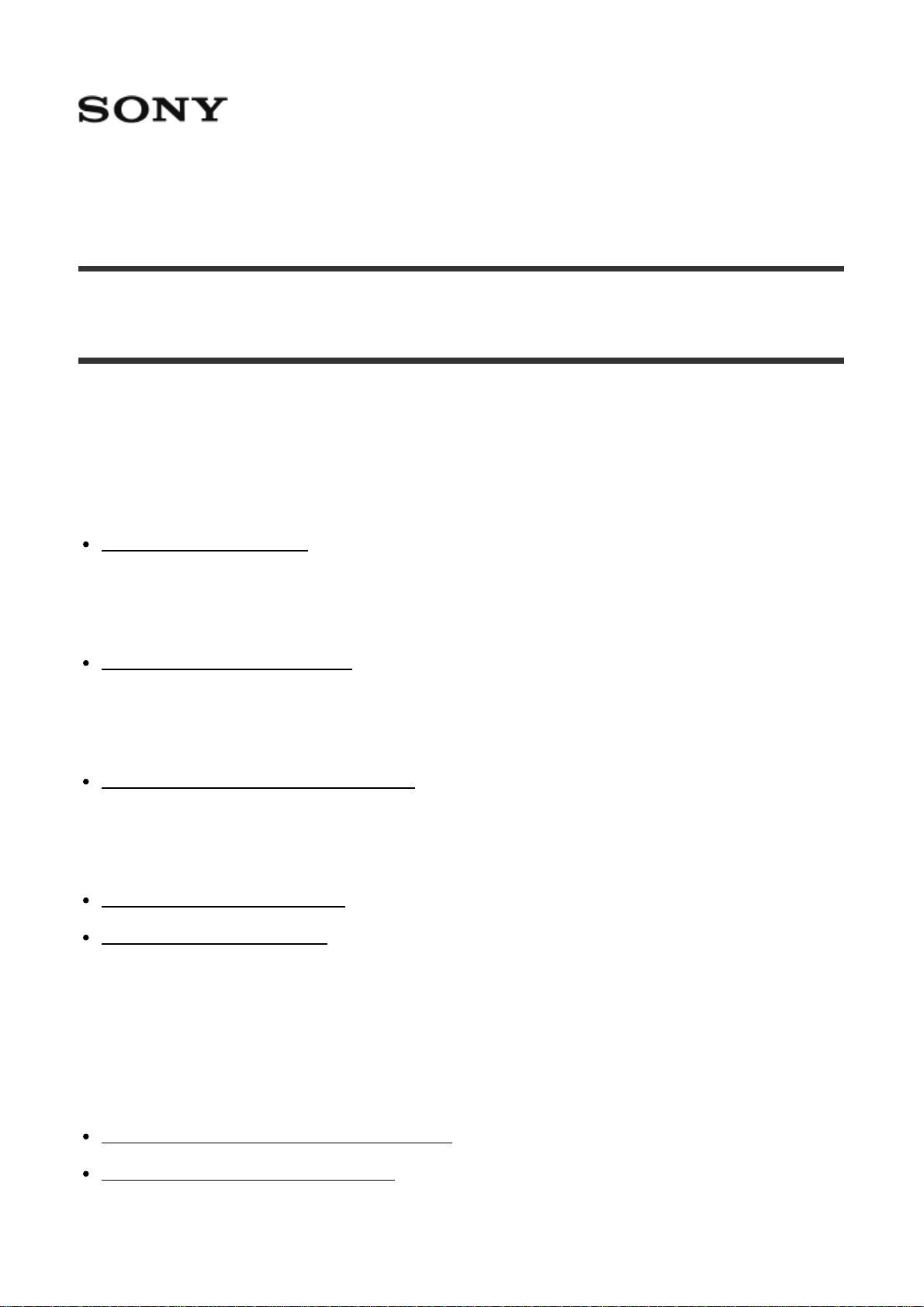
Цифровой фотоаппарат DSC-WX220
Как использовать
Перед использованием
Названия частей
Обозначение частей [1]
Значки и индикаторы
Список значков на экране [2]
Использование ремня
Использование наручного ремня [3]
Встроенная справка
Об [Встроенная справка] [4]
О подсказке по съемке [5]
Проверка способа управления
Проверка способа управления
Использование колесика управления [6]
Использование пунктов MENU [7]
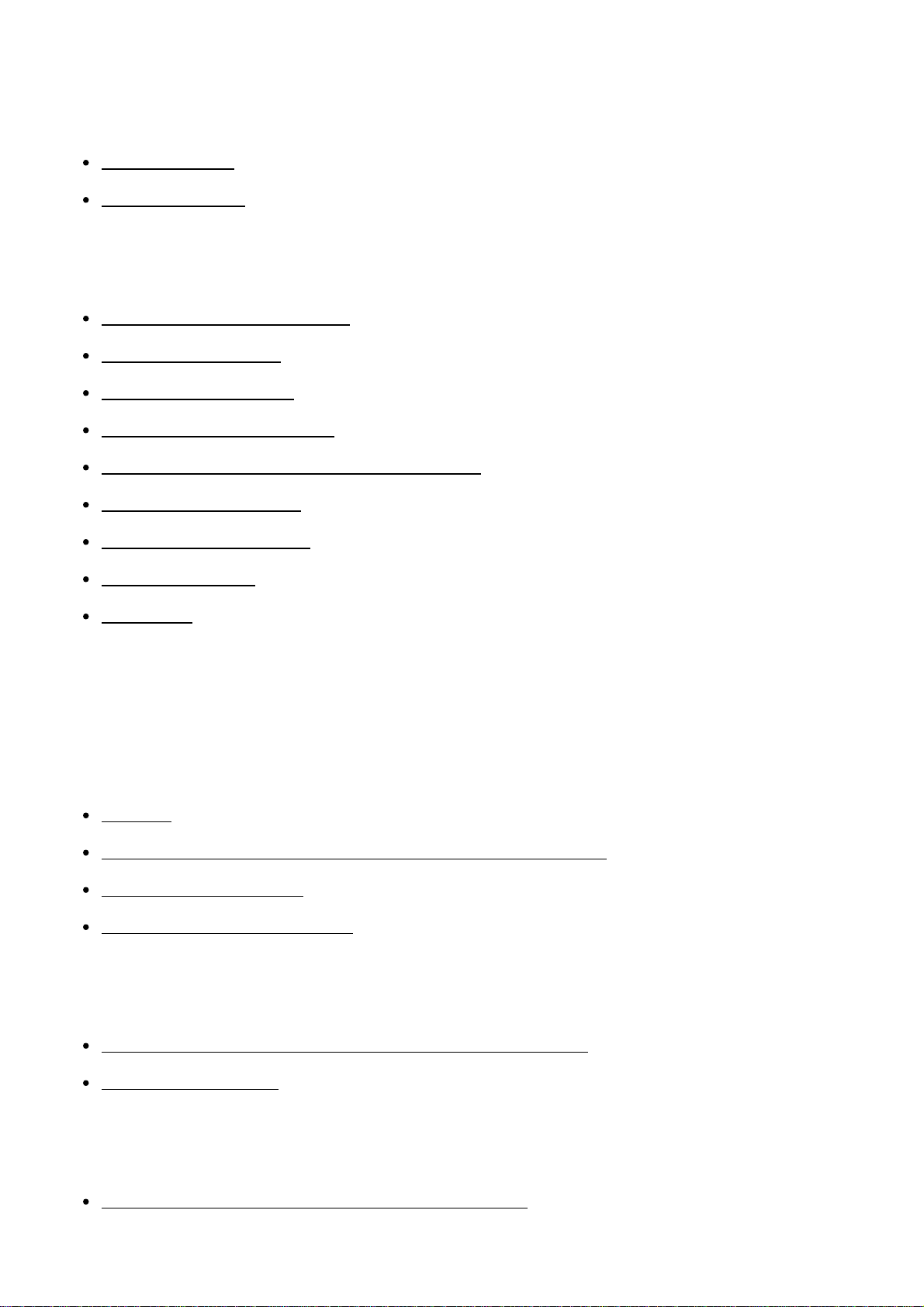
Съемка
Фотосъемка/видеосъемка
Фотосъемка [8]
Видеосъемка [9]
Выбор режима съемки
Список режимов съемки [10]
Интеллект. Авто [11]
Супер авторежим [12]
О распознавании сцен [13]
Преимущества автоматической съемки [14]
Программное авто [15]
iПанорамный обзор [16]
Выбор сцены [17]
Видео [18]
Использование функций съемки
Использование зума
Зум [19]
Функции зуммирования доступны с данным изделием [20]
Настр. увеличения [21]
О масштабе увеличения [22]
Использование вспышки
Примечания относительно использования вспышки [23]
Режим вспышки [24]
Выбор режима экранной индикации
Переключение экранной индикации (снимка) [25]
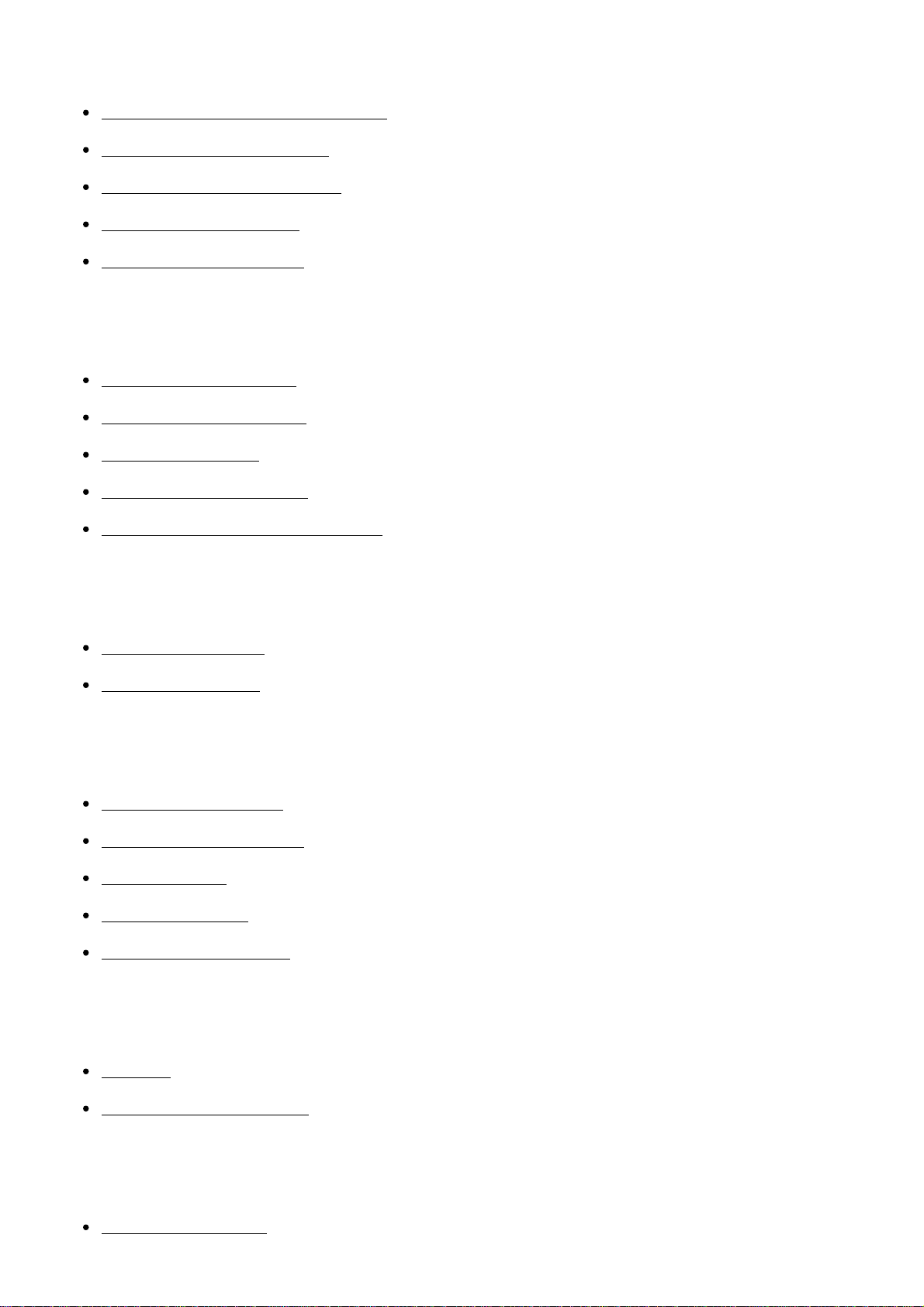
Выбор размера фотоснимка/качества изображения
Размер изобр. (фотоснимок) [26]
Формат (фотоснимок) [27]
Качество (фотоснимок) [28]
Панорама: размер [29]
Панорама: направ. [30]
Регулировка фокусировки
Область фокусир. [31]
Блокировка фокуса [32]
Следящий AF [33]
Следящий AF (Вкл) [34]
Подсветка AF (фотоснимок) [35]
Регулировка экспозиции
Коррек.экспоз. [36]
Режим измер. [37]
Выбор режима протяжки (непрерывная съемка/таймер автоспуска)
Режим протяжки [38]
Непрерыв. Съемка [39]
Автоспуск [40]
Автопортрет [41]
Автоспуск (непр.) [42]
Выбор чувствительности ISO
ISO [43]
Многокадровое ШП [44]
Регулировка цветовых тонов
Баланс белого [45]
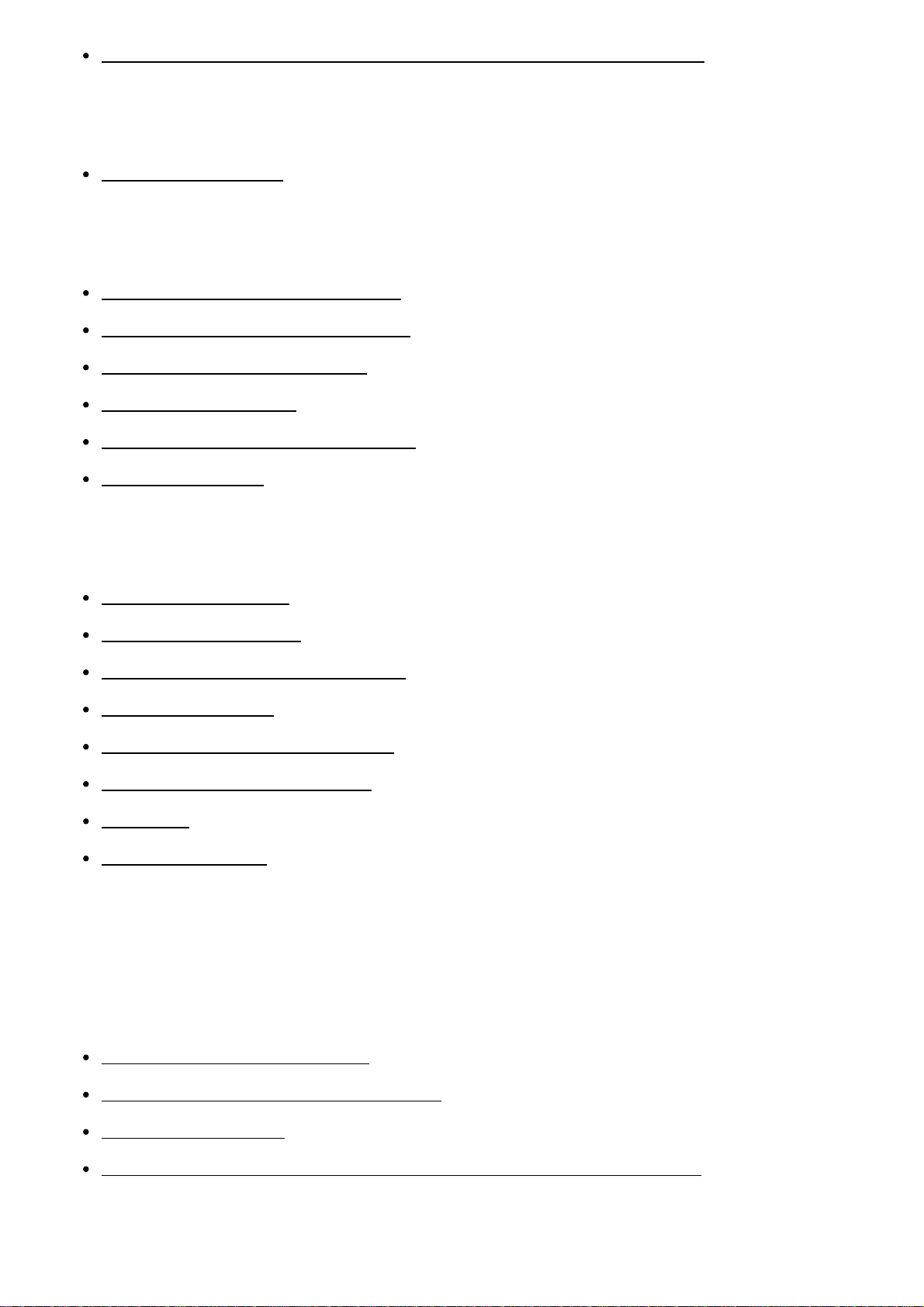
Получение основного белого цвета в режиме [Пользоват. настр.] [46]
Выбор режима эффекта
Эффект рисунка [47]
Видеосъемка
Формат файла (видеосъемка) [48]
Параметры зап. (видеосъемка) [49]
SteadyShot (видеосъемка) [50]
Умен. шума ветра [51]
Авто медл. затв. (видеосъемка) [52]
Кнопка MOVIE [53]
Установка других функций данного изделия
Творческое фото [54]
Улыб./Распоз. Лиц [55]
Эфф. мягк. кожи (фотоснимок) [56]
Ум.эфф.кр.глаз [57]
Авто кадриров. (фотоснимок) [58]
Запись даты (фотоснимок) [59]
Сетка [60]
Авто.просмотр [61]
Просмотр
Просмотр фотоснимков
Воспроизведение снимков [62]
Воспроизведение крупным планом [63]
Индекс изображ. [64]
Переключение экранной индикации (во время воспроизведения) [65]
Удаление снимков
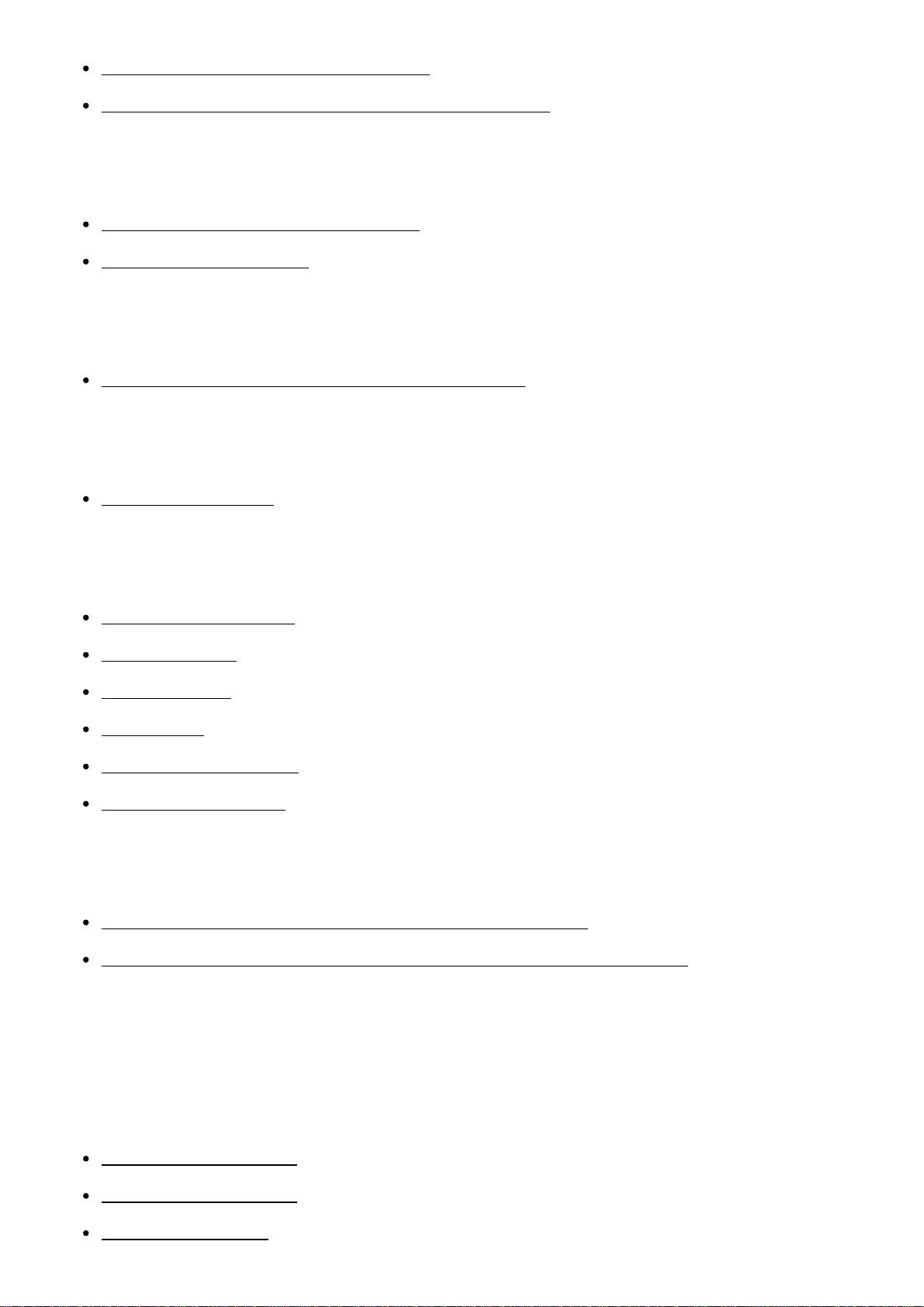
Удаление отображаемого снимка [66]
Удаление нескольких выбранных изображений [67]
Воспроизведение видеозаписей
Воспроизведение видеозаписей [68]
Видеосъемка движ. [69]
Просмотр панорамных изображений
Воспроизведение панорамных изображений [70]
Печать
Укажите печать [71]
Использование функций просмотра
Режим просмотра [72]
Слайд-шоу [73]
Повернуть [74]
Защита [75]
Воспр. фотосн. 4K [76]
Эффект красоты [77]
Просмотр изображений на телевизоре
Просмотр снимков на телевизоре высокой четкости [78]
Просмотр снимков на Sync-совместимом телевизоре “BRAVIA” [79]
Изменение установок
Меню установки
Яркость монитора [80]
Параметры громк. [81]
Звуковые сигн. [82]
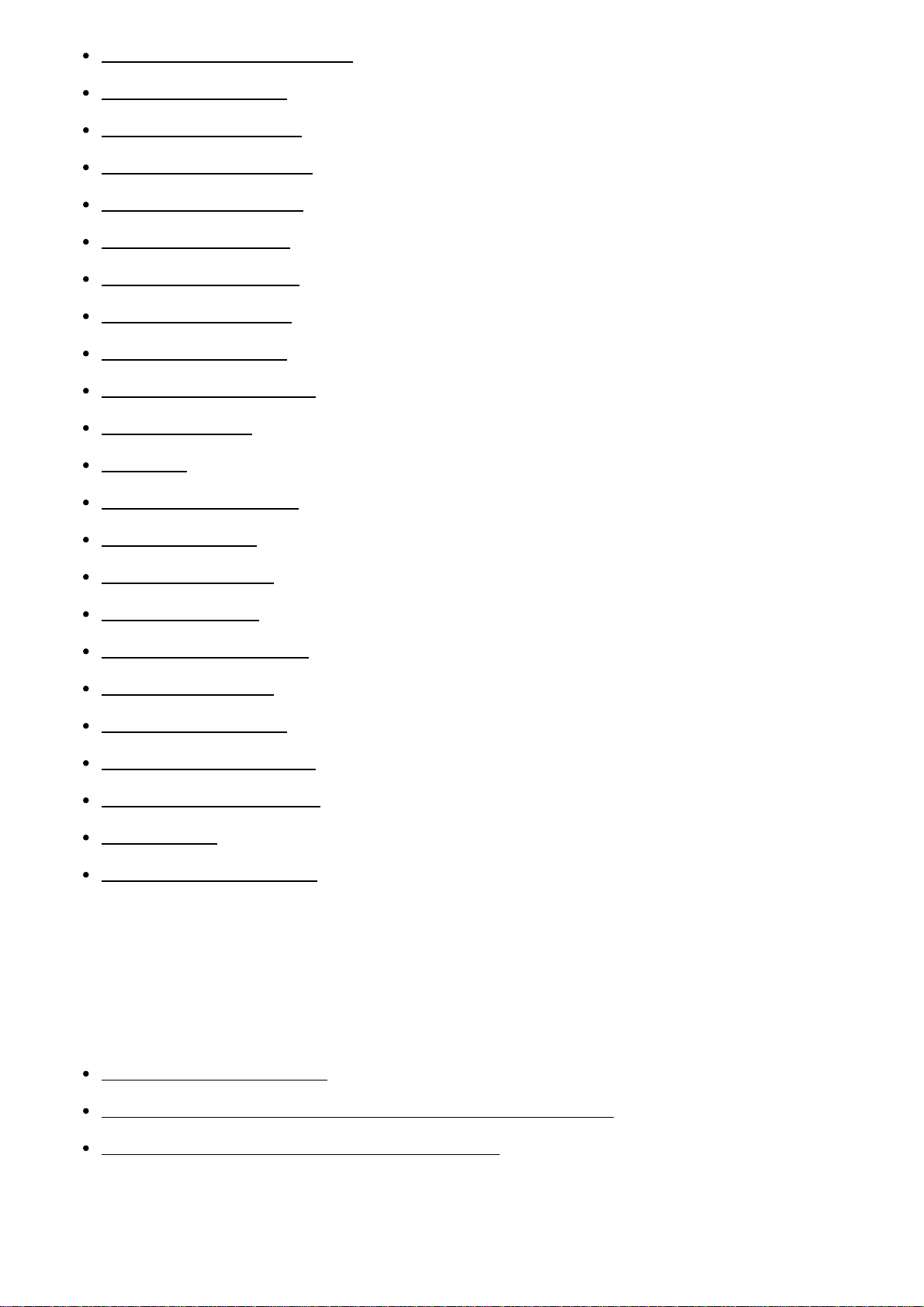
Парам. Выгрузки(Eye-Fi) [83]
Мозаичное меню [84]
Качество отображ. [85]
Время нач. энергоз. [86]
Перекл. PAL/NTSC [87]
Демонстр. режим [88]
Разрешение HDMI [89]
КОНТР. ПО HDMI [90]
USB-соединение [91]
Настройка USB LUN [92]
USB питание [93]
Язык [94]
Настр. даты/врем. [95]
Часовой пояс [96]
Форматировать [97]
Номер файла [98]
Выбор папк. записи [99]
Создать папку [100]
Название папки [101]
Восстан. БД изобр. [102]
Показ. инф. о носит [103]
Модель [104]
Заводск. настройка [105]
Использование функций Wi-Fi
Соединение данного изделия и смартфона
PlayMemories Mobile [106]
Подключение Android-смартфона к данному изделию [107]
Подключение изделия к iPhone или iPad [108]
Управление данным изделием с помощью смартфона
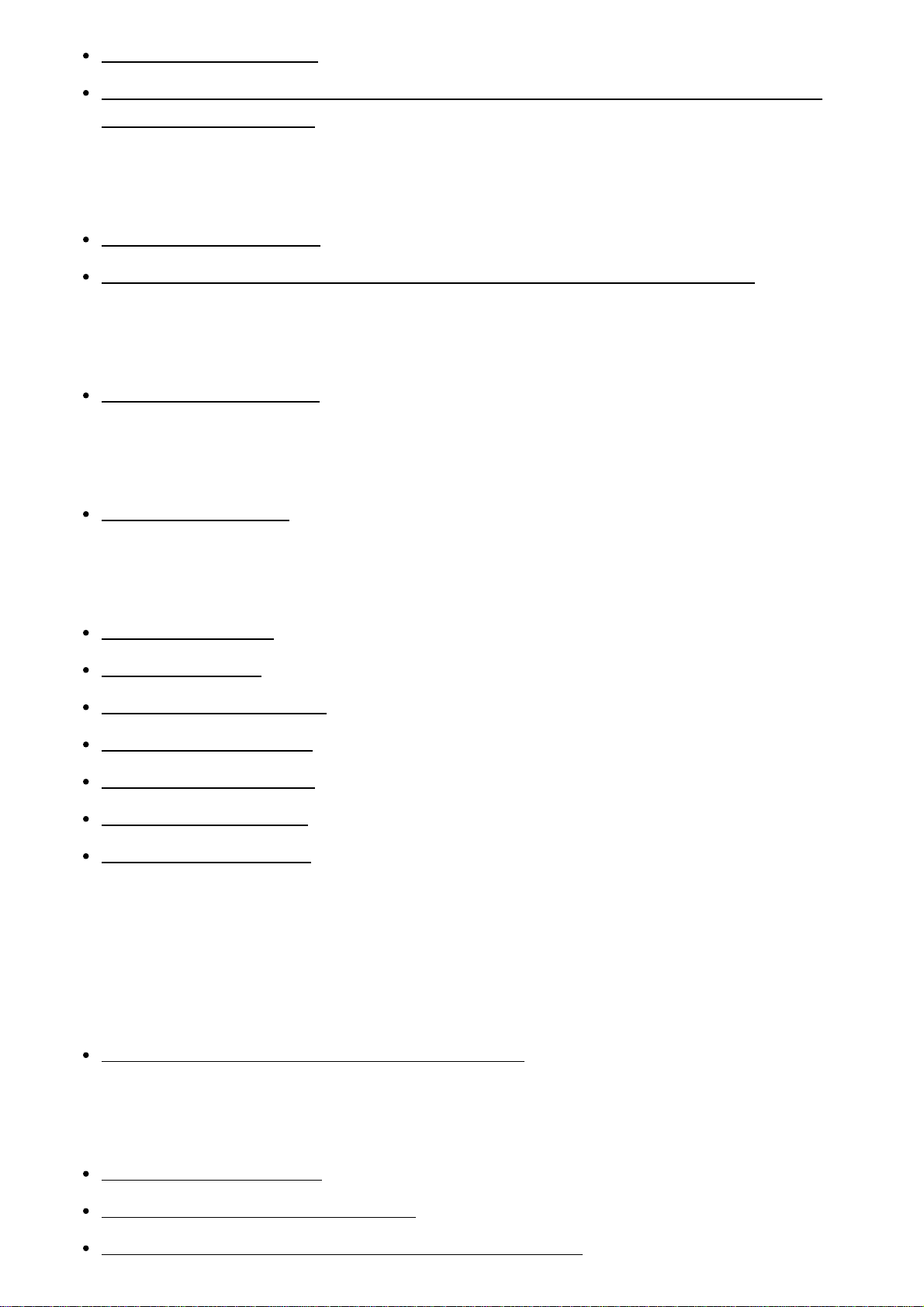
Управл. со смартф. [109]
Соединение в одно касание с NFC-совместимым Android-смартфоном (NFC пульт
ДУ в одно касание) [110]
Передача изображений на смартфон
Отправ. на смартф. [111]
Отправка снимков на Android-смартфон (Обмен в одно касание NFC) [112]
Передача изображений на компьютер
Отправить на комп. [113]
Передача изображений на телевизор
Просмотр на ТВ [114]
Изменение установок функций Wi-Fi
Режим полета [115]
Нажать WPS [116]
Руч. настр. тчк дост. [117]
Редакт. назв. устр. [118]
Отобр. MAC-адрес [119]
Сбр. SSID/Пароль [120]
Сброс. настр. сети [121]
Просмотр на компьютерах
Рекомендуемая конфигурация компьютера
Рекомендуемая конфигурация компьютера [122]
Использование программного обеспечения
PlayMemories Home [123]
Установка PlayMemories Home [124]
Программное обеспечение для компьютеров Mac [125]
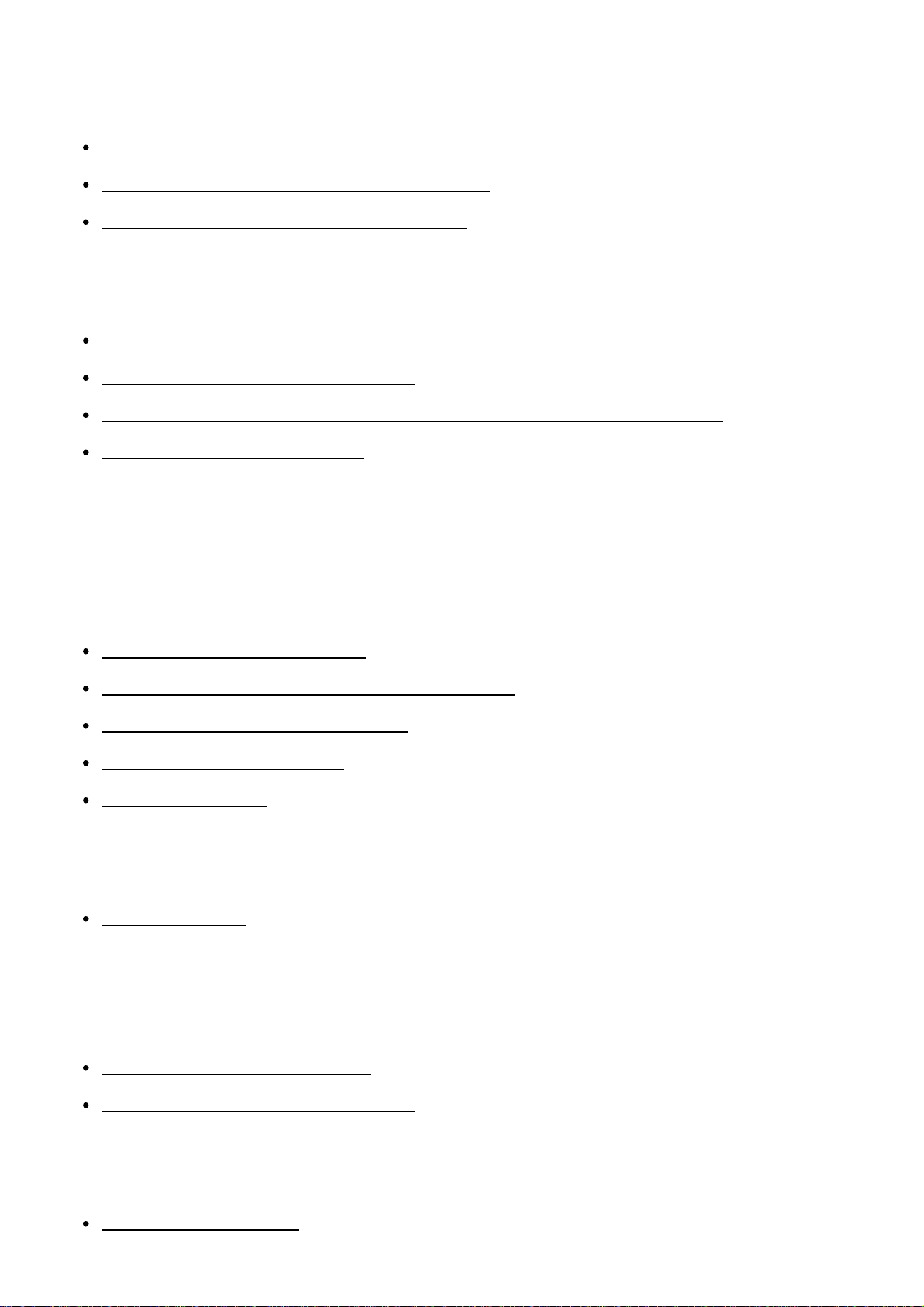
Соединение данного изделия и компьютера
Подключение изделия к компьютеру. [126]
Импортирование снимков в компьютер [127]
Отключение изделия от компьютера [128]
Создание диска с видеозаписями
Тип диска [129]
Выбор метода создания диска [130]
Создание диска с помощью устройства, отличного от компьютера [131]
Создание Blu-ray дисков [132]
Меры предосторожности/Данное изделие
Меры предосторожности
Меры предосторожности [133]
О внутренней перезаряжаемой батарейке [134]
Примечание об аккумуляторе [135]
Зарядка аккумулятора [136]
Карта памяти [137]
Чистка изделия
Об очистке [138]
Количество доступных для записи фотоснимков и доступное время
видеозаписи
Количество фотоснимков [139]
Доступное время видеозаписи [140]
Использование данного изделия за границей
Сетевой адаптер [141]
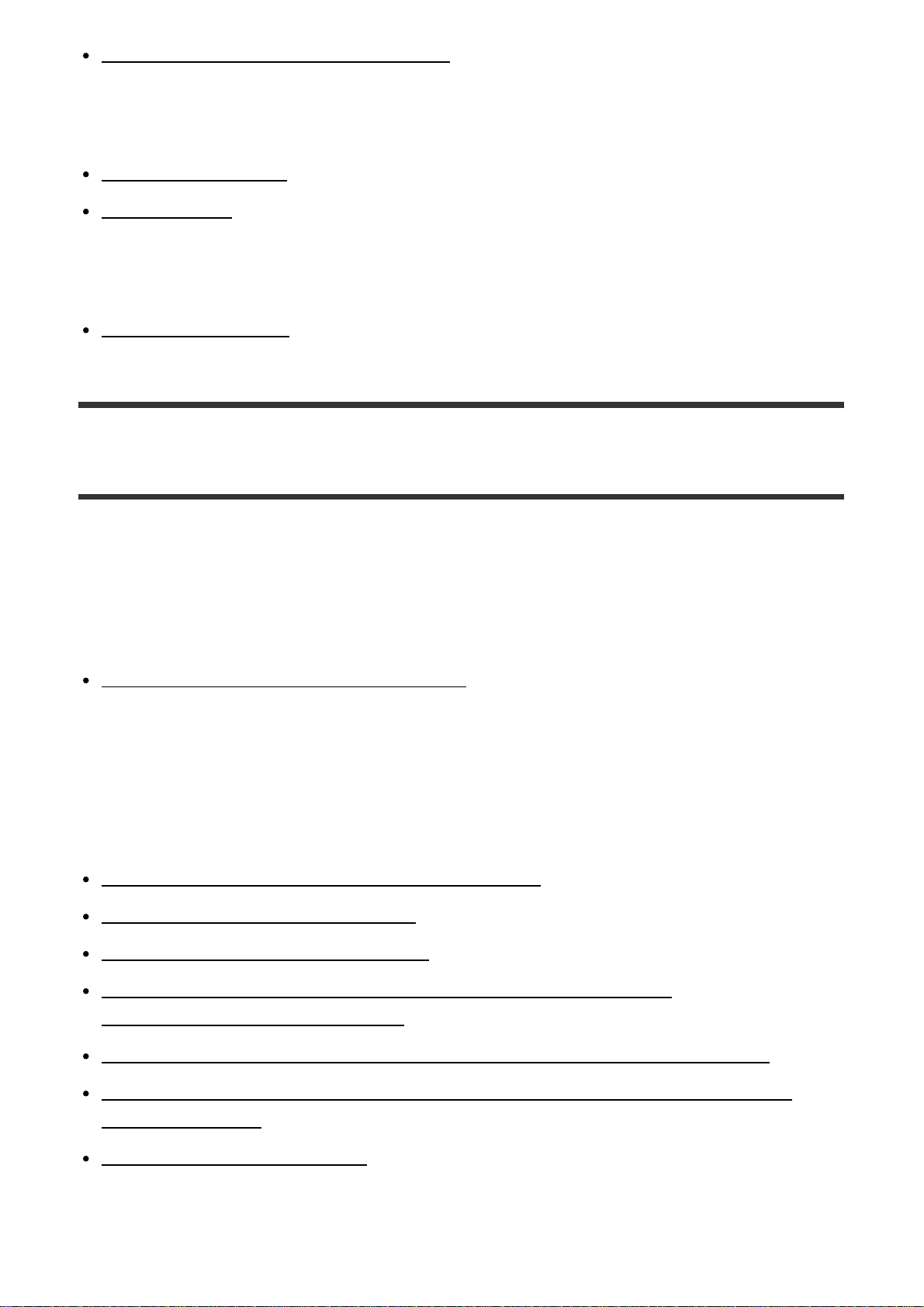
О системах цветного телевидения [142]
Прочая информация
Формат AVCHD [143]
Лицензия [144]
Товарные знаки
Товарные знаки [145]
Устранение неполадок
При возникновении проблем
При возникновении проблем
Поиск и устранение неисправностей [146]
Поиск и устранение неисправностей
Аккумулятор и питание
Не удается вставить аккумулятор в изделие. [147]
Не удается включить изделие. [148]
Питание внезапно отключается. [149]
Индикатор уровня оставшегося заряда аккумулятора отображает
несоответствующий уровень. [150]
Во время зарядки аккумулятора мигает индикатор зарядки на изделии. [151]
Аккумулятор не заряжается несмотря на то, что индикатор зарядки на изделии
выключился. [152]
Аккумулятор не заряжен. [153]
Фотосъемка/видеосъемка
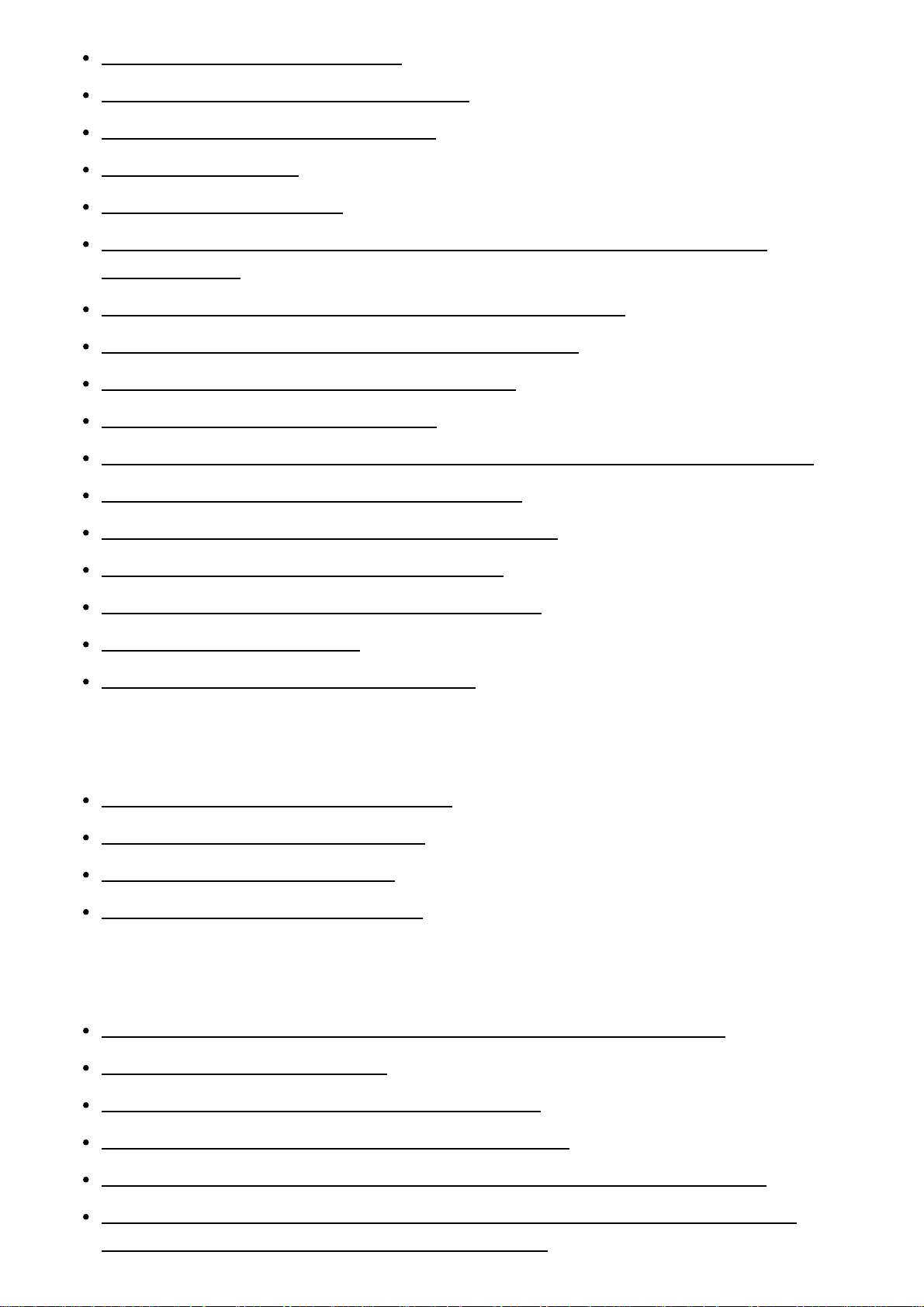
Не удается записать снимки. [154]
Запись занимает длительное время. [155]
Изображение не сфокусировано. [156]
Не работает зум. [157]
Вспышка не работает. [158]
Размытые белые круглые пятна появляются на снимках во время съемки со
вспышкой. [159]
Функция съемки крупным планом (Макро) не работает. [160]
Дата и время записи не отображаются на экране. [161]
Дата и время записываются неправильно. [162]
Искаженные цвета изображения. [163]
При просмотре экрана в темном месте на изображении появляются помехи. [164]
На изображении появляются темные тени. [165]
Глаза человека на снимке выглядят красными. [166]
На экране появляются и остаются точки. [167]
Не удается выполнить непрерывную съемку. [168]
Размытое изображение. [169]
Вспышка заряжается слишком долго. [170]
Просмотр изображений
Не удается воспроизвести снимки. [171]
Дата и время не отображаются. [172]
Не удается удалить снимок. [173]
Снимок был удален по ошибке. [174]
Wi-Fi
Не удается найти точку беспроводного доступа для подключения. [175]
[Нажать WPS] не работает. [176]
[Отправить на комп.] отменяется на полпути. [177]
Не удается отправить видеозаписи в смартфон. [178]
[Управл. со смартф.] или [Отправ. на смартф.] отменяется на полпути. [179]
Экран съемки для [Управл. со смартф.] отображается с помехами./Соединение
между изделием и смартфоном прерывается. [180]
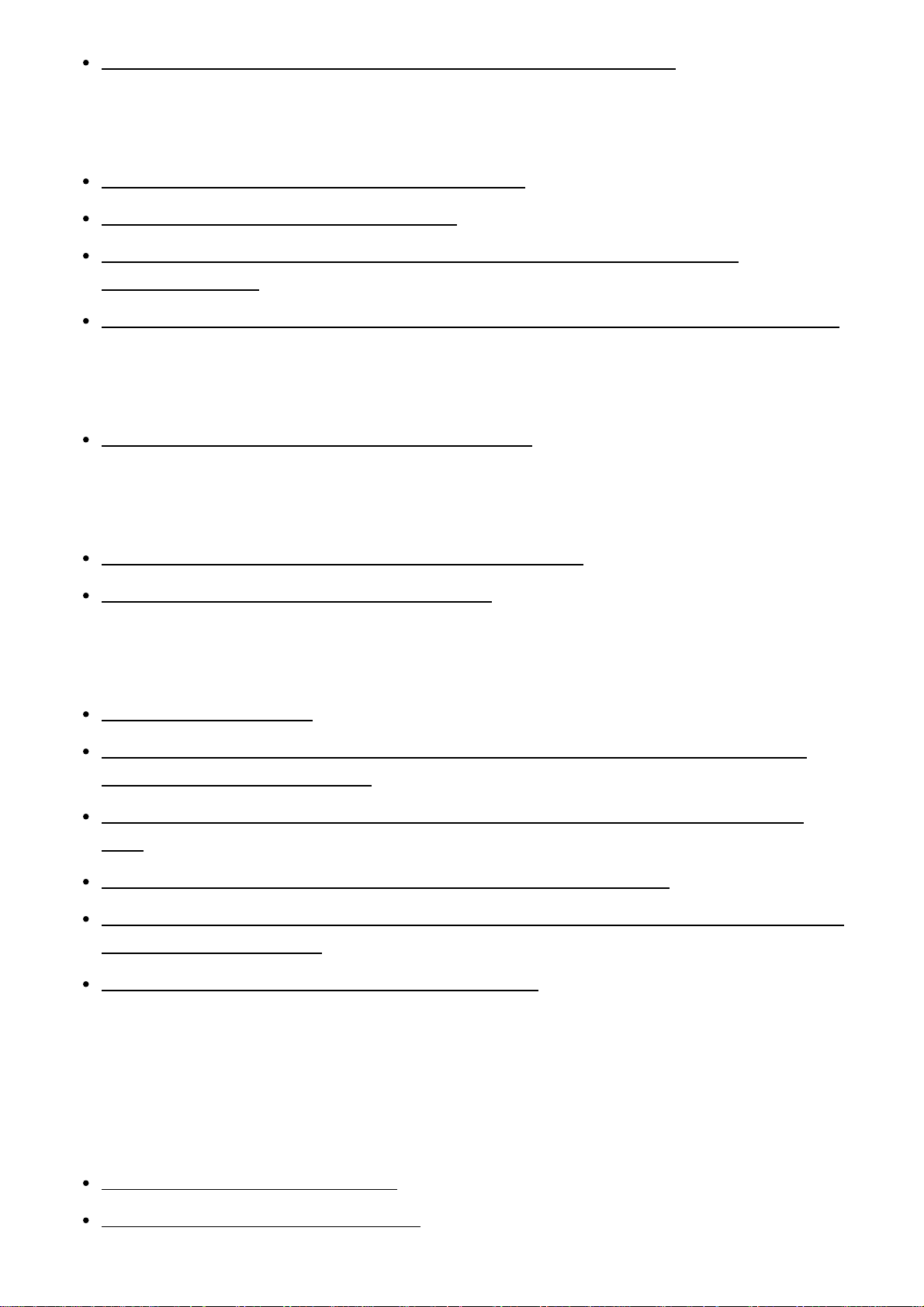
Не удается использовать соединение в одно касание (NFC). [181]
Компьютеры
Компьютер не распознает данное изделие. [182]
Не удается импортировать снимки. [183]
Изображение и звук прерываются шумом при просмотре видеозаписи на
компьютере. [184]
Экспортированные из компьютера снимки не удается просмотреть на изделии. [185]
Карты памяти
По ошибке отформатирована карта памяти. [186]
Печать
Снимки распечатываются с обрезанными краями. [187]
Не удается напечатать снимки с датой. [188]
Прочее
Объектив запотел. [189]
Изделие прекращает работу с выдвинутым объективом./Изделие выключается с
выдвинутым объективом. [190]
Изделие нагревается после его использования в течение длительного времени.
[191]
При включении изделия появляется экран установки часов. [192]
Количество доступных для записи снимков не уменьшается или уменьшается на два
снимка за один раз. [193]
Изделие не работает надлежащим образом. [194]
Сообщения
Сообщения
Индикация самодиагностики [195]
Предупреждающие сообщения [196]
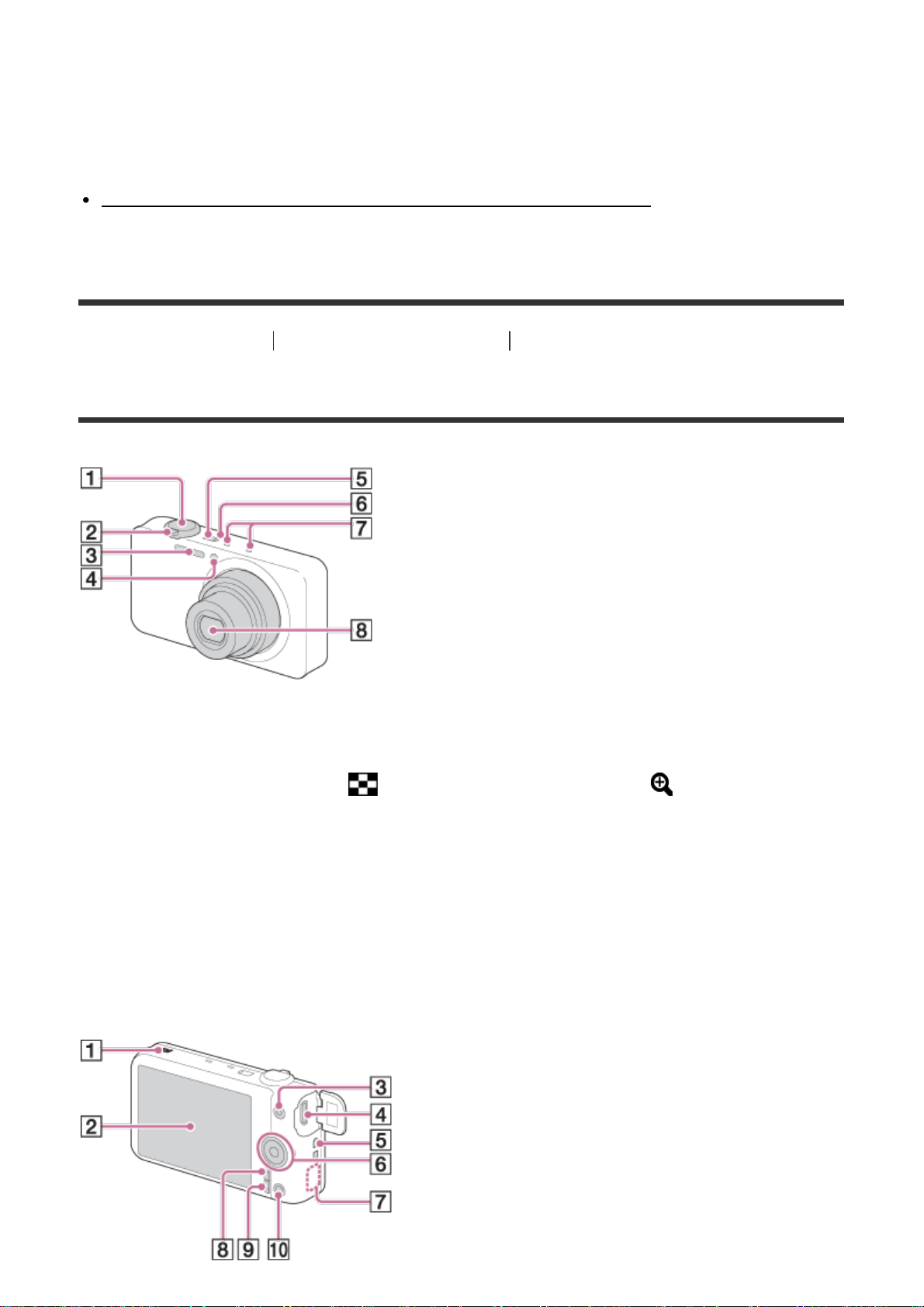
Ситуации, в которых работа данного изделия затруднена
Ситуации, в которых работа данного изделия затруднена
Ситуации, в которых работа данного изделия затруднена [197]
[1] Как использовать Перед использованием Названия частей
Обозначение частей
1. Кнопка затвора
2. Для съемки: Рычажок W/T (зума)
Для просмотра: Рычажок (Индексный режим)/Рычажок (Воспроизведение
крупным планом)
3. Вспышка
4. Лампочка таймера автоспуска/Подсветка АФ
5. Кнопка ON/OFF (Питание)
6. Индикатор зарядки
7. Микрофон
8. Объектив
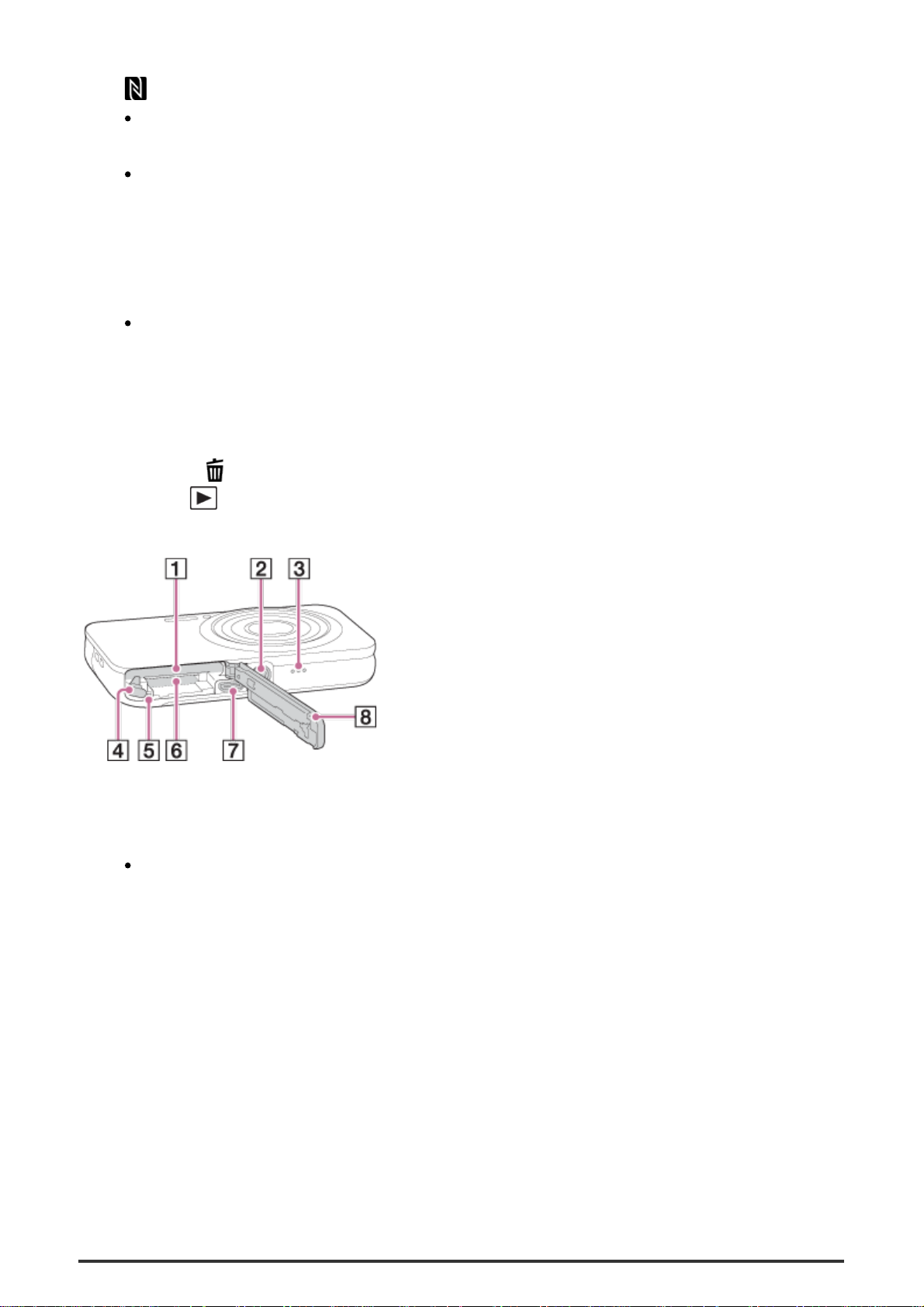
1. (Метка N)
Данная метка указывает точку касания для подключения данного изделия и
смартфона с поддержкой NFC.
NFC (Ближняя бесконтактная связь) представляет собой международный
стандарт технологии беспроводной связи в коротком диапазоне.
2. ЖК-экран
3. Кнопка MOVIE (Видео)
4. Разъем Multi/Micro USB*
Поддерживает Micro USB-совместимое устройство.
5. Петля для наручного ремня
6. Колесико управления
7. Датчик Wi-Fi (встроенный)
8. Кнопка MENU
9. Кнопка ?/ (Встроенная справка/Удалить)
10. Кнопка (Воспроизведение)
1. Слот для вставки аккумулятора
2. Отверстие гнезда для штатива
Используйте штатив с винтом длиной менее 5,5 мм. В противном случае Вы не
сможете плотно закрепить данное изделие, что может привести к его
повреждению.
3. Динамик
4. Рычажок выталкивания элементов питания
5. Индикатор доступа
6. Слот карты памяти
7. Мини-гнездо HDMI
8. Крышка отсека элементов питания/карты памяти
*
Для получения подробных сведений о разъеме Multi/Micro USB посетите веб-сайт Sony или
обратитесь за консультацией к дилеру Sony или в местный уполномоченный сервисный
центр Sony.
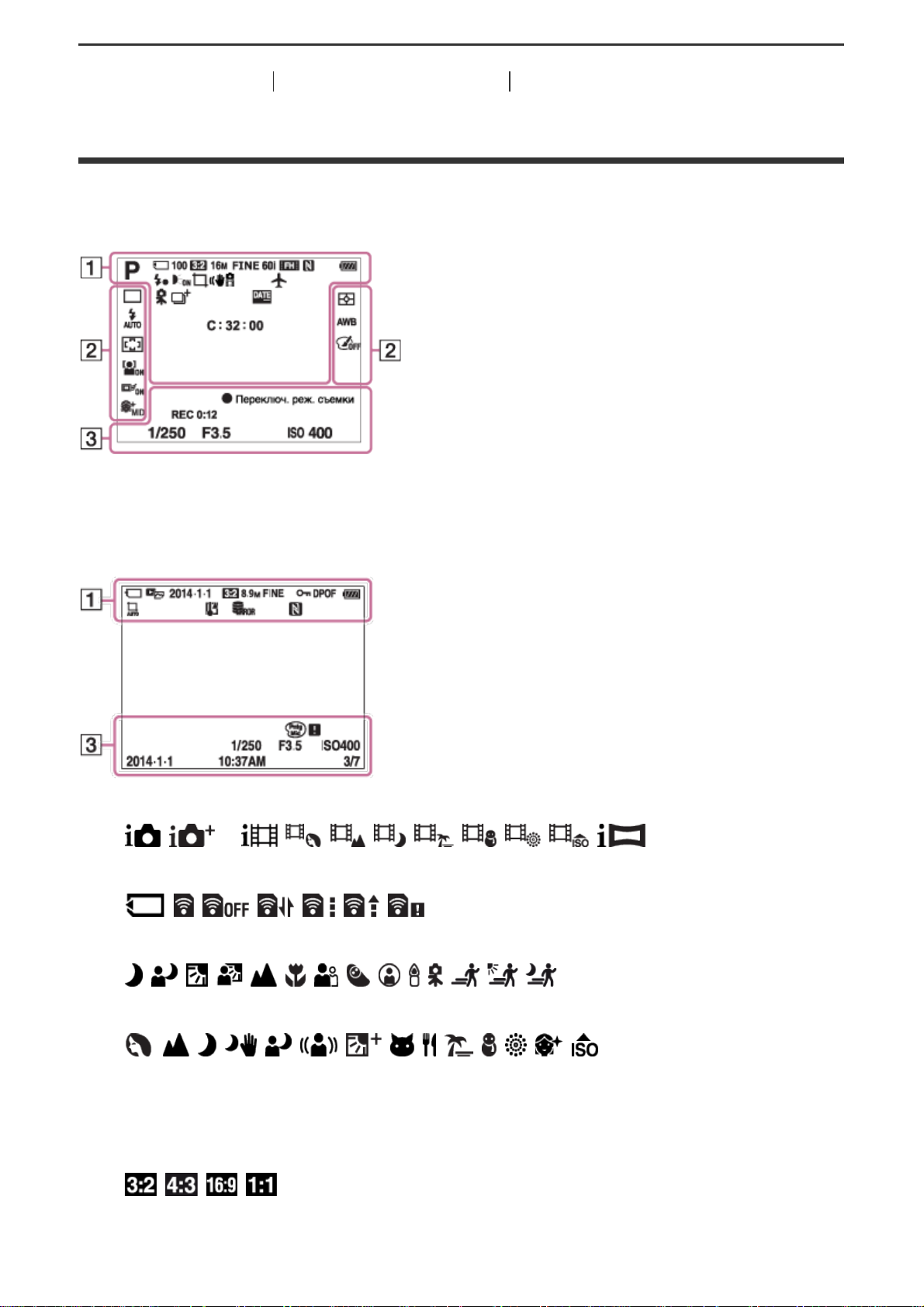
[2] Как использовать Перед использованием Значки и индикаторы
18M / 16M / 13M /10M / 8.9M / 7.5M / 5.0M / 4.5M / 3.7M / 2.1M / VGA
Список значков на экране
Список значков режима съемки
Список значков режима просмотра
1. P
Режим съемки
Карта памяти/Состояние выгрузки
Значок распознавания сцены
Выбор сцены
100
Оставшееся количество
Формат фотоснимков
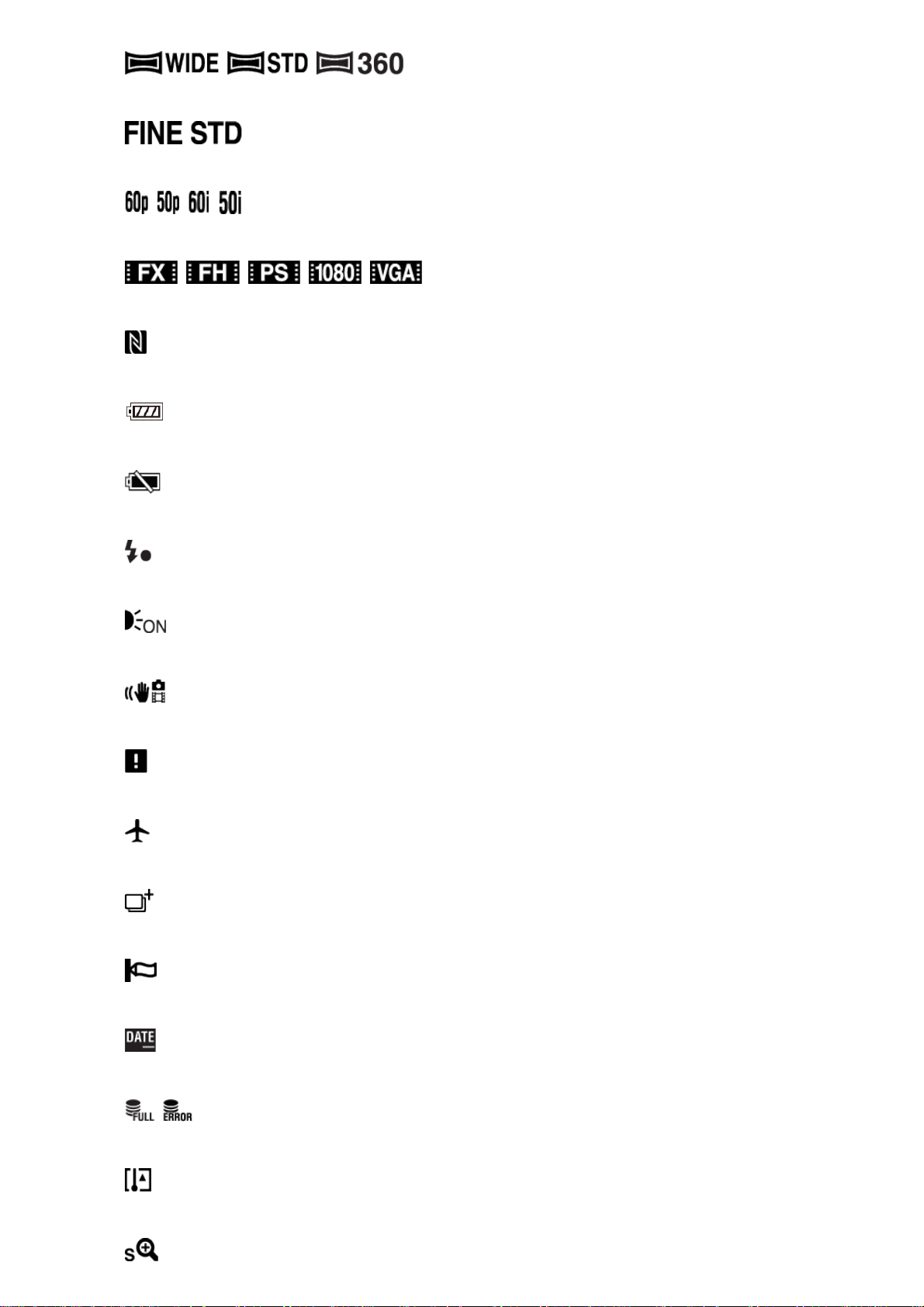
Размер изображения фотоснимков
Качество изображения фотоснимков
Частота кадров видео
Установки видеозаписи
NFC активирована
Оставшийся заряд аккумулятора
Предупреждение об оставшемся заряде элементов питания
Выполняется зарядка вспышки
Подсветка АФ
SteadyShot
Предупреждение о вибрации камеры
Режим полета
Значок наложения
Подавление шума ветра
Дата записи
Файл базы данных заполнен/Ошибка файла базы данных
Предупреждение о перегреве
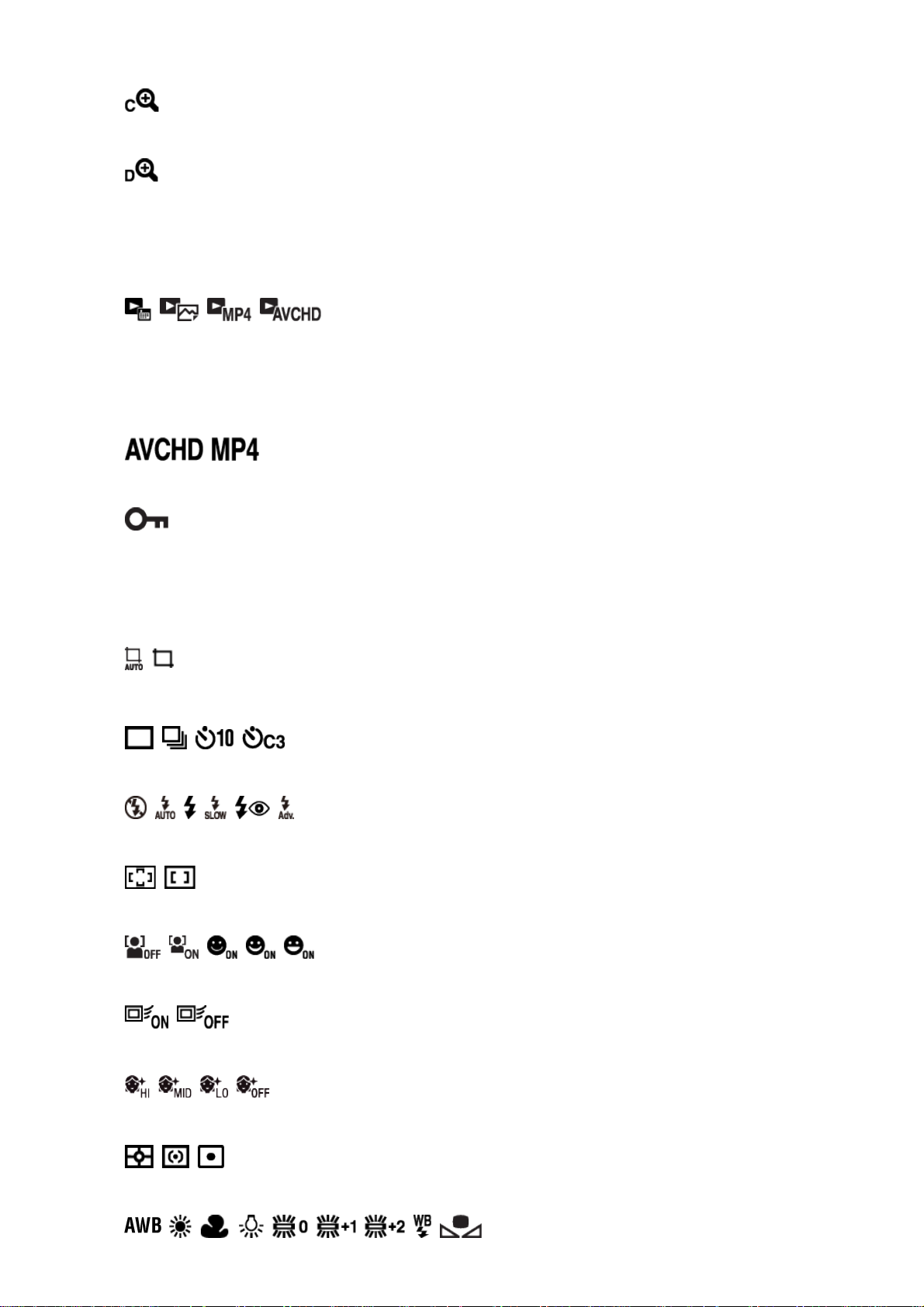
Интеллектуальный зум
Баланс белого
Увел. четк. изобр.
Цифровое увеличение
C:32:00
Индикация самодиагностики
Режим просмотра
100-0003
Номер папки – файла
Формат записи видео
Защита
DPOF
Установка DPOF
Авто кадрирование
2.
Режим протяжки
Режим вспышки/Уменьшение эффекта красных глаз
Область фокусировки
Улыб./Распоз. Лиц
Следящий AF
Эфф. мягк. кожи
Режим измерительной экспозиции
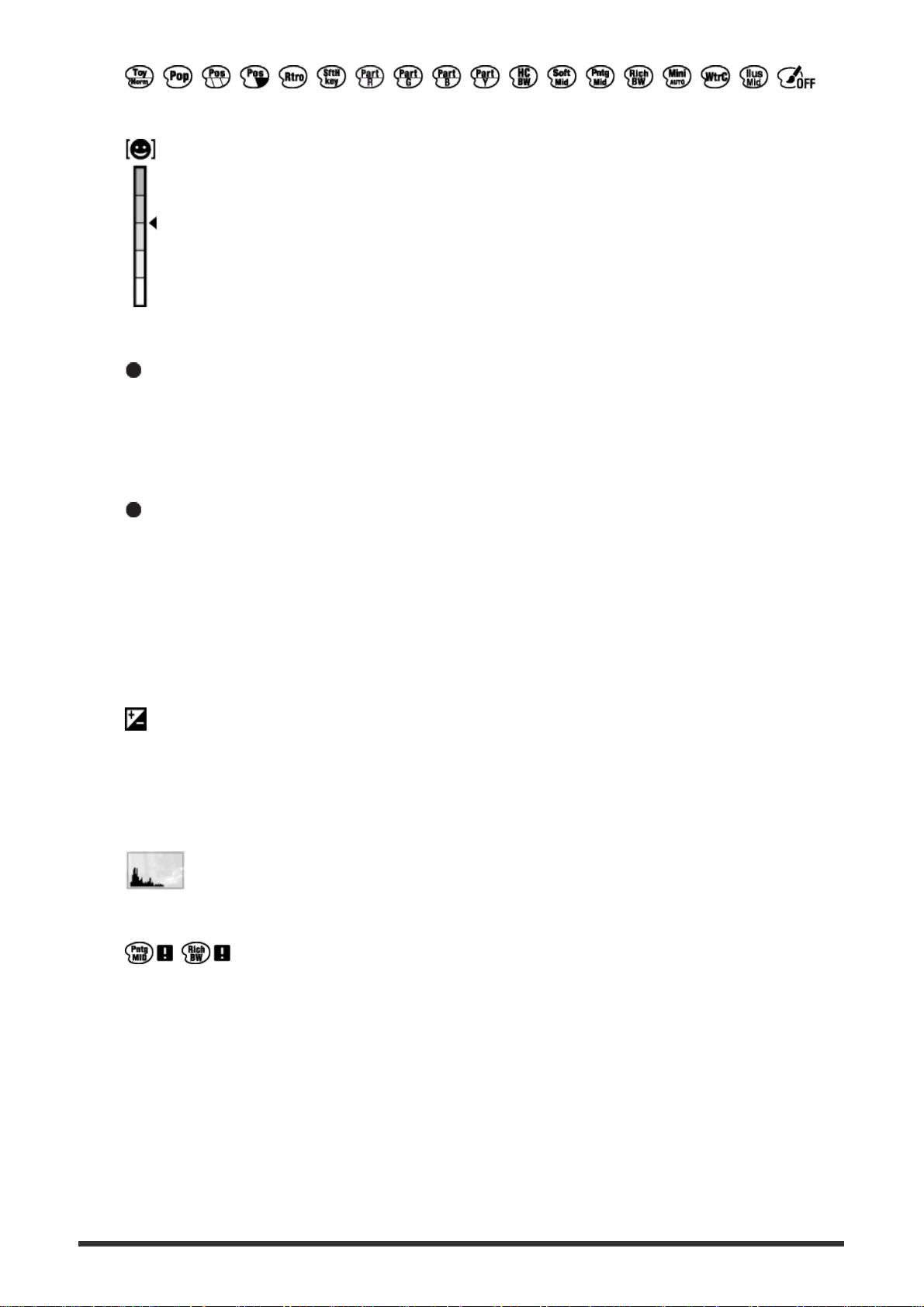
Эффект рисунка
Индикатор чувствительности к улыбке
3. Переключ. реж. съемки
Указатель для переключения режима съемки
REC 0:12
Время видеозаписи (мин:сек)
Фокусировка
1/250
Выдержка
F3.5
Значение диафрагмы
±0.0
Коррекция экспозиции
ISO400
Чувствительность ISO
Гистограмма
Ошибка эффекта рисунка
2014-1-1
10:37AM
Дата записи
3/7
Номер файла/Количество снимков в режиме просмотра
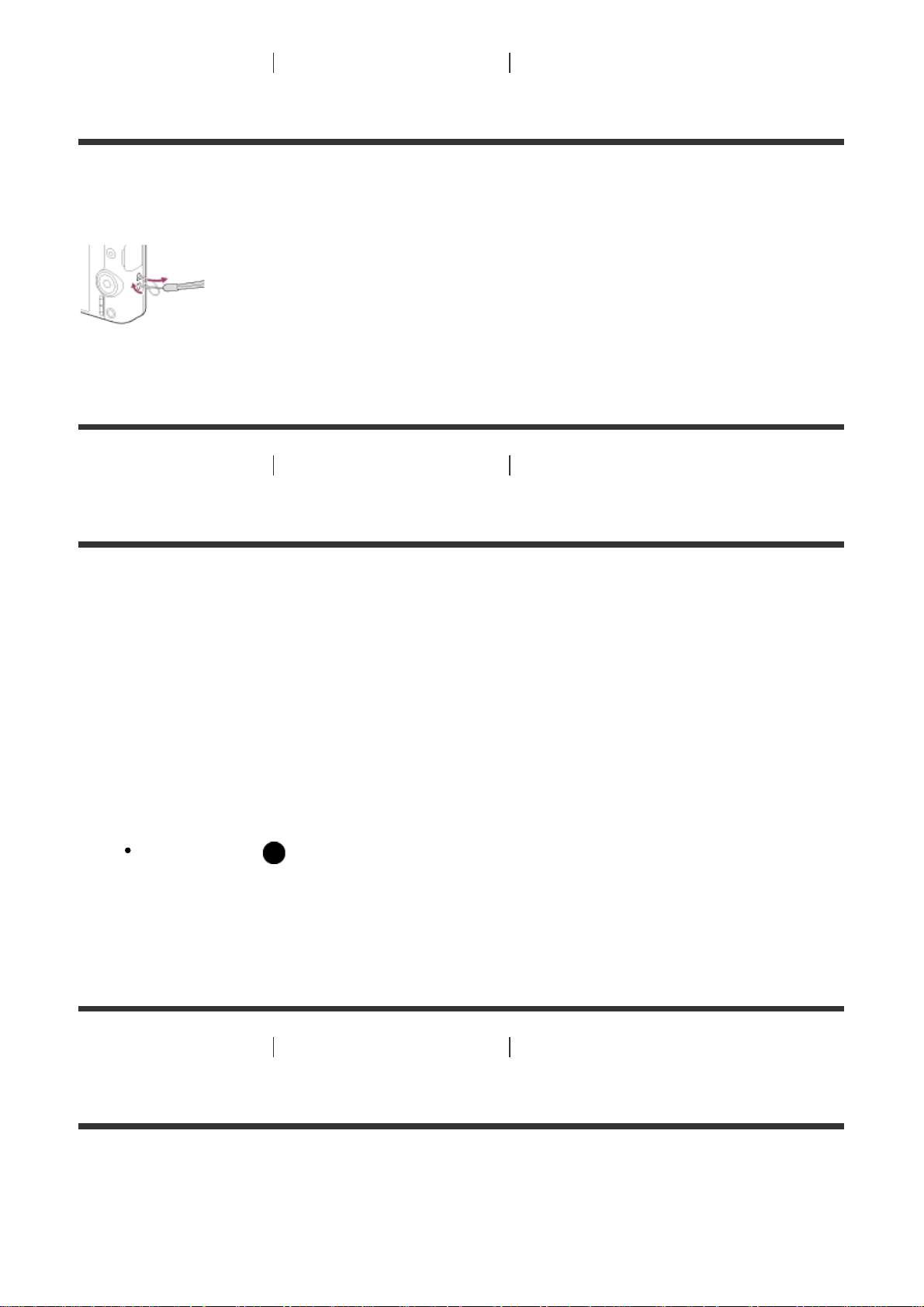
[3] Как использовать Перед использованием Использование ремня
Использование наручного ремня
Чтобы не уронить и не повредить изделие, прикрепите к нему наручный ремень и
проденьте руку в петлю ремня.
[4] Как использовать Перед использованием Встроенная справка
Об [Встроенная справка]
[Встроенная справка] отображает описания пунктов MENU и установок, а если
функцию установить невозможно, указывается причина.
1. Нажмите кнопку MENU.
2. Выберите нужный пункт MENU путем нажатия верхней/нижней/левой/правой
стороны колесика управления.
3. Нажмите кнопку ? (Встроенная справка).
Появится справка по эксплуатации для пункта MENU, выбранного в пункте 2.
Если нажать в центре колесика управления после выбора имеющего серый
цвет пункта, отобразится причина, по которой пункт не может быть установлен.
[5] Как использовать Перед использованием Встроенная справка
О подсказке по съемке
Отображение подсказки по съемке в соответствии с выбранным режимом съемки.
1. Нажмите кнопку ? (Встроенная справка) во время отображения экрана съемки.
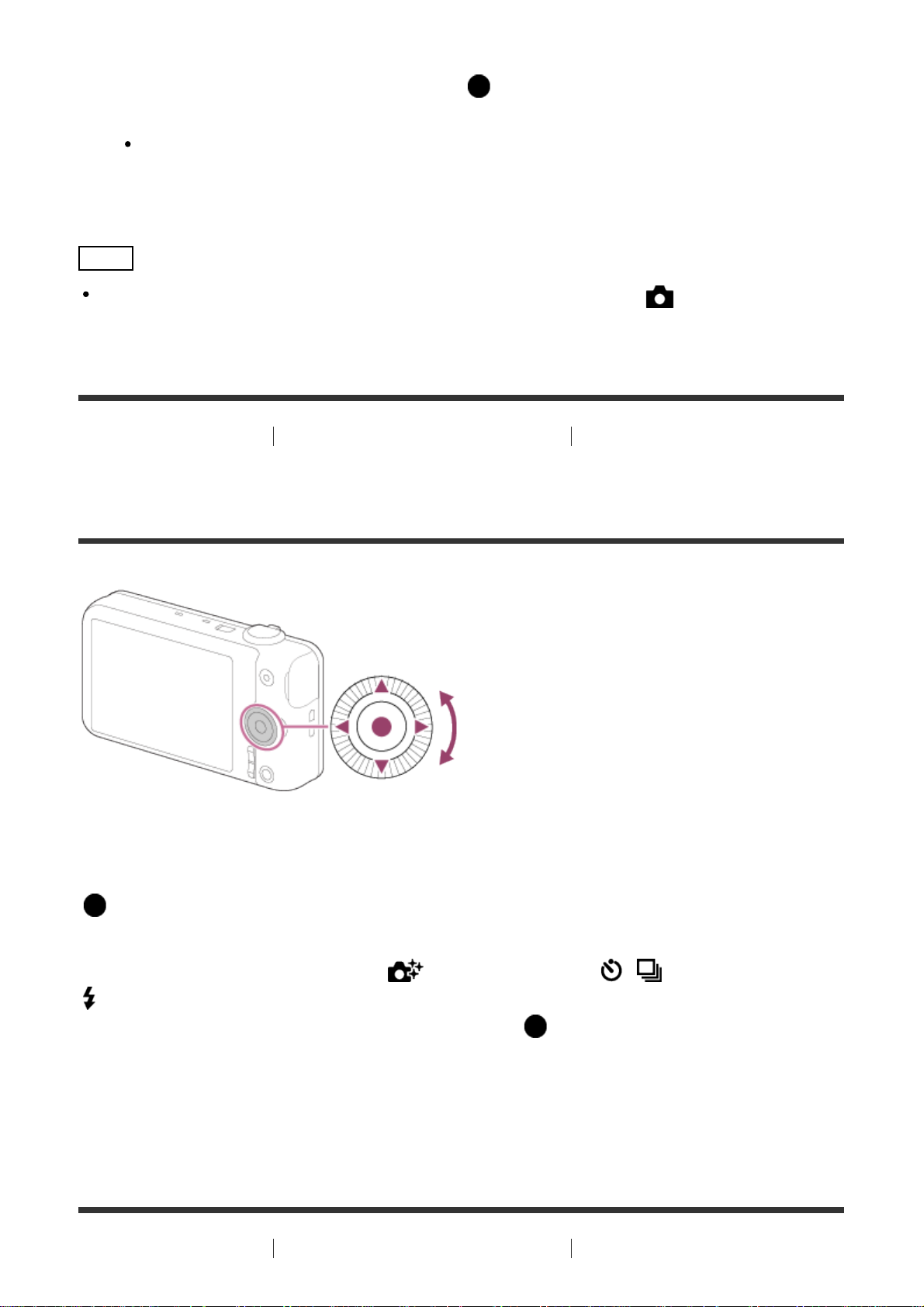
2. Нажмите верхнюю/нижнюю сторону колесика управления для выбора нужной
подсказки по съемке, а затем нажмите в центре.
Отображается подсказка по съемке.
Вы можете прокручивать экран, нажимая верхнюю/нижнюю сторону колесика
управления.
Совет
Для просмотра всей подсказки по съемке выберите MENU → (Настройки
съемки) → [Советы по съемке].
[6] Как использовать
управления
Проверка способа управления Проверка способа
Использование колесика управления
Вы можете выбрать пункты установки, поворачивая или нажимая верхнюю/нижнюю/
правую/левую сторону колесика управления. Ваш выбор будет принят при нажатии
в центре колесика управления.
Функции DISP (Настройка показа), (Творческое фото), / (Режим протяжки),
(Режим вспышки) присвоены верхней/нижней/левой/правой стороне колесика
управления. Кроме того, [Реж. съемки] присвоено в центре.
Во время воспроизведения можно отображать следующий/предыдущий снимок путем
нажатия правой/левой стороны колесика управления или поворота колесика
управления.
[7] Как использовать Проверка способа управления Проверка способа
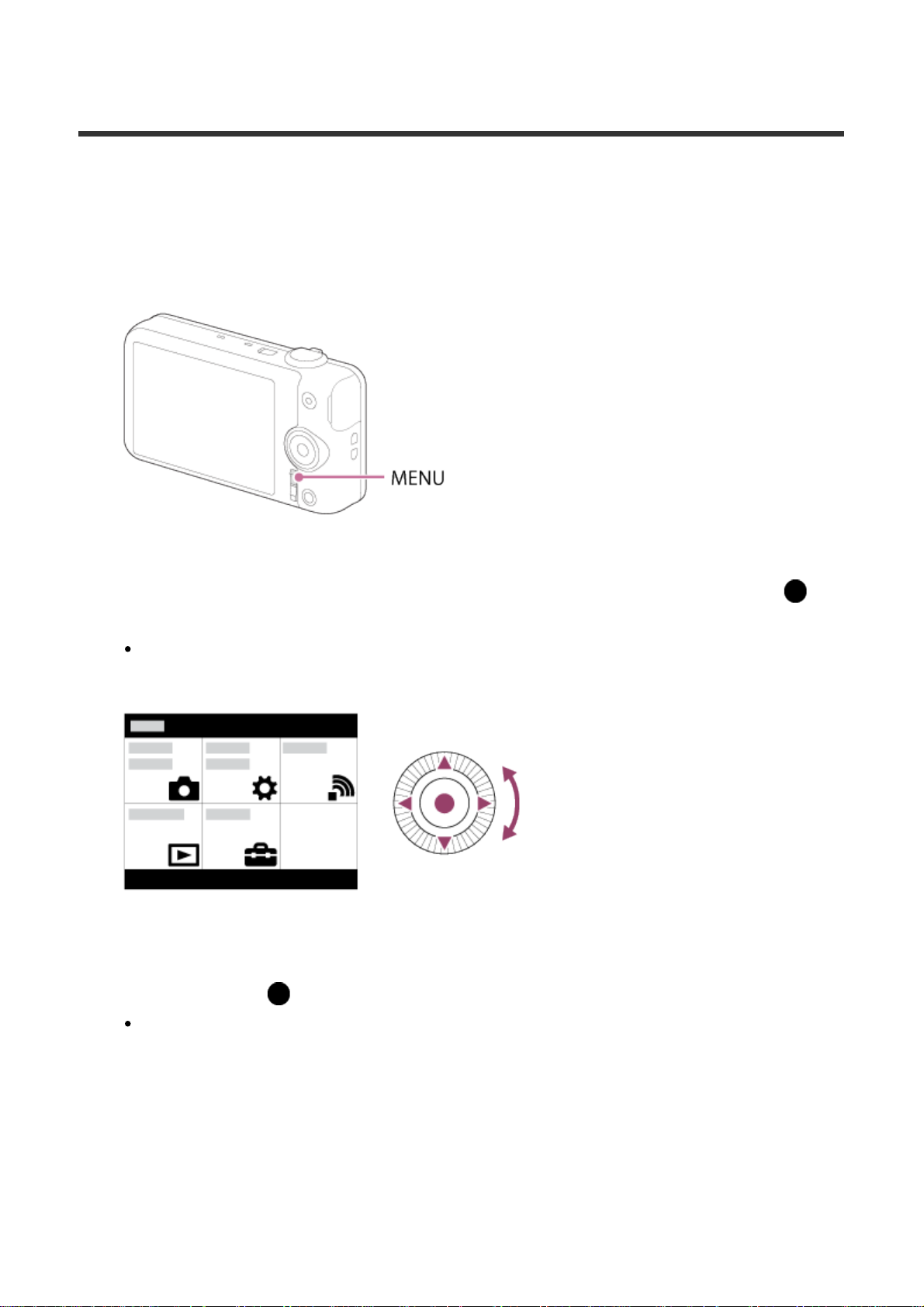
управления
Использование пунктов MENU
В этом разделе вы узнаете, как можно изменить установки, относящиеся ко всем
операциям камеры и выполнению функций камеры, включая съемку, воспроизведение
и способы эксплуатации.
1. Нажмите кнопку MENU для отображения экрана меню.
2. Выберите нужный пункт MENU с помощью верхней/нижней/левой/правой стороны
колесика управления или поворота колесика управления, а затем нажмите в
центре колесика управления.
Индикация может перемещаться непосредственно из пункта 1 в пункт 3 в
зависимости от установки [Мозаичное меню].
3. Выберите нужный пункт настройки путем нажатия верхней/нижней/левой/правой
стороны колесика управления или поворота колесика управления, а затем
нажмите кнопку в центре колесика управления.
Выберите значок в верхней части экрана и нажмите левую/правую сторону
колесика управления для перехода к другому пункту MENU.

4. Выберите нужное значение установки, а затем нажмите для подтверждения.
см (W), 150 см (T) (от объектива).
[8] Как использовать Съемка Фотосъемка/видеосъемка
Фотосъемка
Фотосъемка.
1. Установите режим съемки в (Интеллект. Авто).
2. Держите камеру устойчиво, прижимая руки к туловищу, и скомпонуйте снимок.
3. Нажмите кнопку затвора наполовину для выполнения фокусировки.
Если изображение находится в фокусе, раздается звуковой сигнал и
высвечивается индикатор ( ).
Минимально допустимое расстояние для съемки составляет приблизительно 5
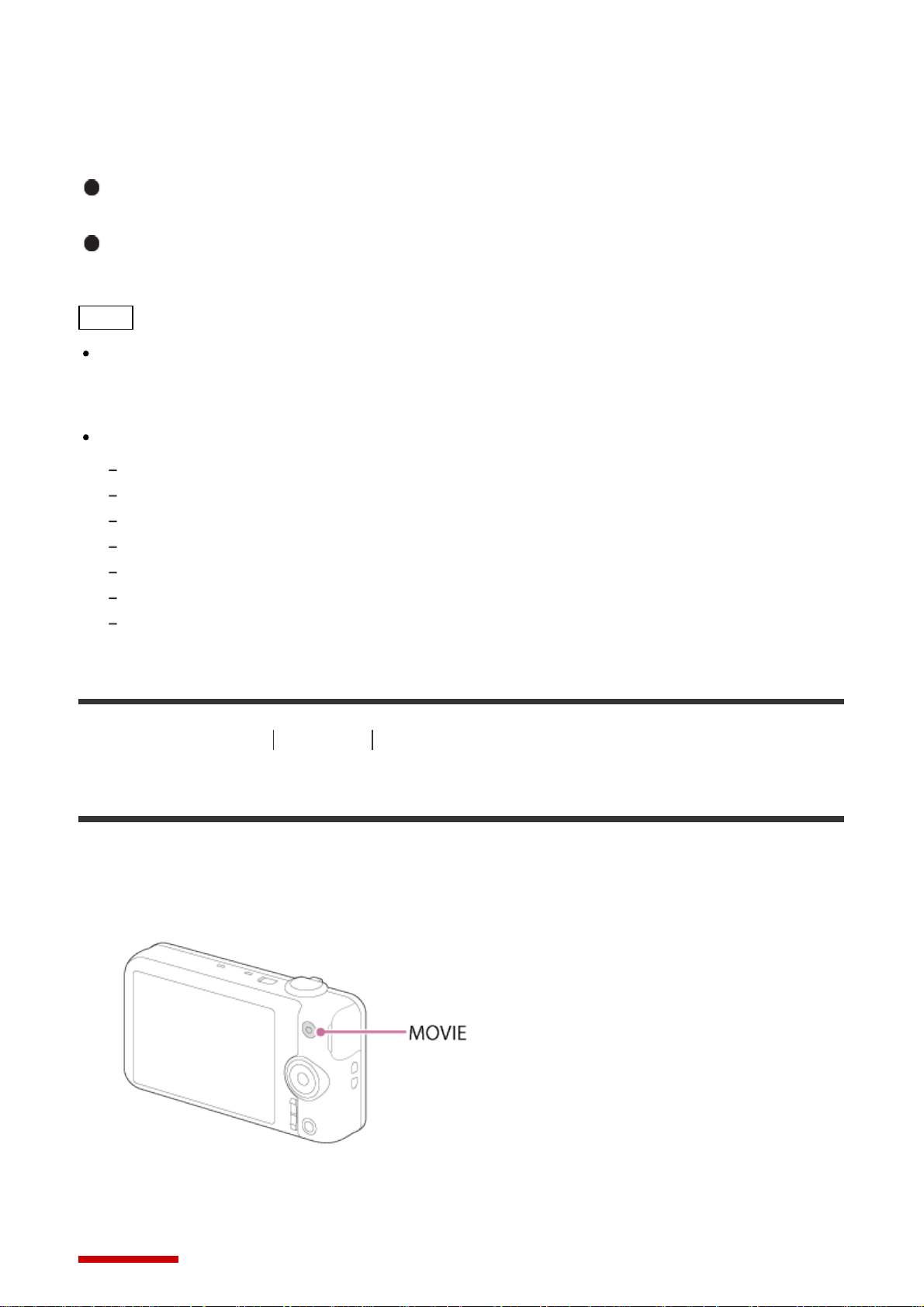
4. Нажмите кнопку затвора до упора.
Индикатор фокусировки
высвечивается:
Изображение находится в фокусе.
мигает:
Не удалось выполнить фокусировку.
Совет
Если изделие не сможет выполнить фокусировку автоматически, будет мигать
индикатор фокусировки и звуковой сигнал не прозвучит. Измените компоновку
фотоснимка или измените установку фокусировки.
Фокусировка может быть затруднена при следующих условиях:
Темно, а объект удален.
Слабый контраст между объектом съемки и фоном.
Объект съемки находится за стеклом.
Объект съемки быстро двигается.
Имеются отражающие свет или блестящие поверхности.
При свете вспышки.
Объект съемки подсвечен сзади.
[9] Как использовать Съемка Фотосъемка/видеосъемка
Видеосъемка
Вы можете записать видео, нажимая кнопку MOVIE.
1. Нажмите кнопку MOVIE для начала записи.
2. Еще раз нажмите кнопку MOVIE для остановки записи.
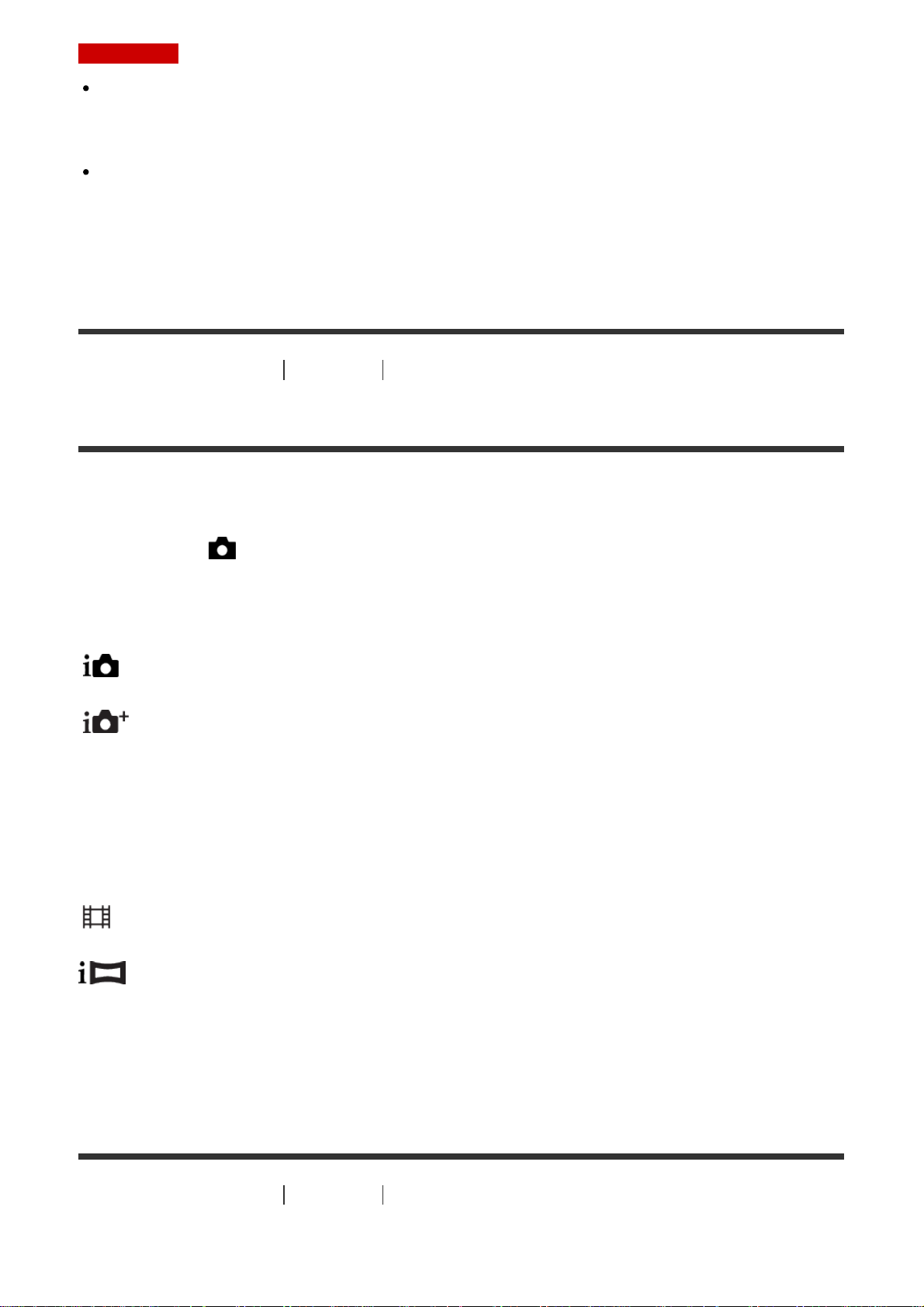
Примечание
При использовании функции зума во время видеосъемки будет записан шум работы
изделия. При нажатии кнопки MOVIE для остановки записи также может быть
записан звук срабатывания кнопки MOVIE.
Что касается времени непрерывной видеоcъемки, см. “Доступное время
видеозаписи”. По завершении видеозаписи можно возобновить запись, нажав
кнопку MOVIE еще раз. Выполнение записи может остановиться для защиты
изделия в зависимости от температуры окружающей среды.
[10] Как использовать
Съемка Выбор режима съемки
Список режимов съемки
Вы можете выбрать нужный режим съемки.
1. MENU → (Настройки съемки) → [Реж. съемки] → нужная установка.
Доступные функции
(Интеллект. Авто):
Позволяет выполнять фотосъемку с автоматически регулируемыми установками.
(Супер авторежим):
Позволяет выполнить фотосъемку с более высоким качеством, чем при использовании
интеллектуального авторежима.
P (Программное авто):
Позволяет выполнять съемку с автоматической регулировкой экспозиции (как скорости
затвора, так и величины диафрагмы (значение F)). Вы можете также выбрать
различные установки из меню.
(Видео):
Позволяет изменять установки видеосъемки.
(iПанорамный обзор):
Позволяет выполнять панорамный снимок путем компоновки изображений.
SCN (Выбор сцены):
Позволяет выполнять съемку с предварительно выполненными установками в
соответствии с объектом и сценой.
[11] Как использовать Съемка Выбор режима съемки
Интеллект. Авто
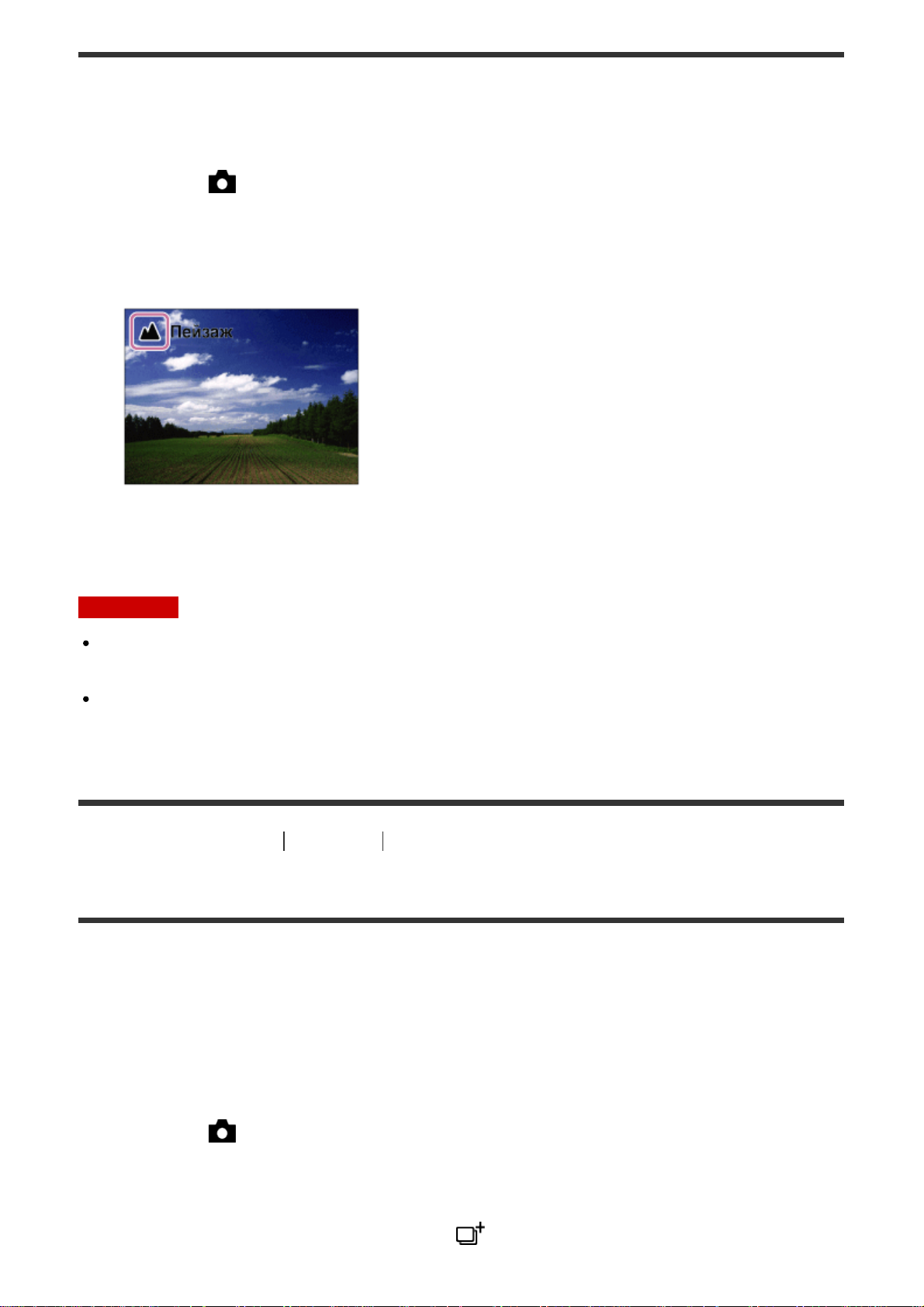
Изделие анализирует снимаемый объект и позволяет вам делать снимки с
соответствующими настройками.
1. MENU → (Настройки съемки) → [Реж. съемки] →[Интеллект. Авто].
2. Наведите камеру на снимаемый объект.
После того как камера распознает сцену, значок для распознанной сцены
появится на экране.
3. Отрегулируйте фокусировку и выполните съемку.
Примечание
Изделие не распознает сцену при выполнении съемки с функциями зума,
отличными от оптического зума.
В некоторых условиях съемки изделие может не надлежащим образом распознать
эти сцены.
[12] Как использовать
Съемка Выбор режима съемки
Супер авторежим
Изделие автоматически распознает и оценивает условия съемки и соответствующие
установки выполняются автоматически.
Изделие может снимать несколько изображений и создавать композитное
изображение и т.п. с помощью большего количества установок съемки, чем в
интеллектуальном авторежиме для записи изображений с высоким качеством.
1. MENU → (Настройки съемки) → [Реж. съемки] → [Супер авторежим].
2. Наведите камеру на снимаемый объект.
Когда камера распознает сцену, на экране появится значок распознавания сцены.
При необходимости может появиться (значок наложения).
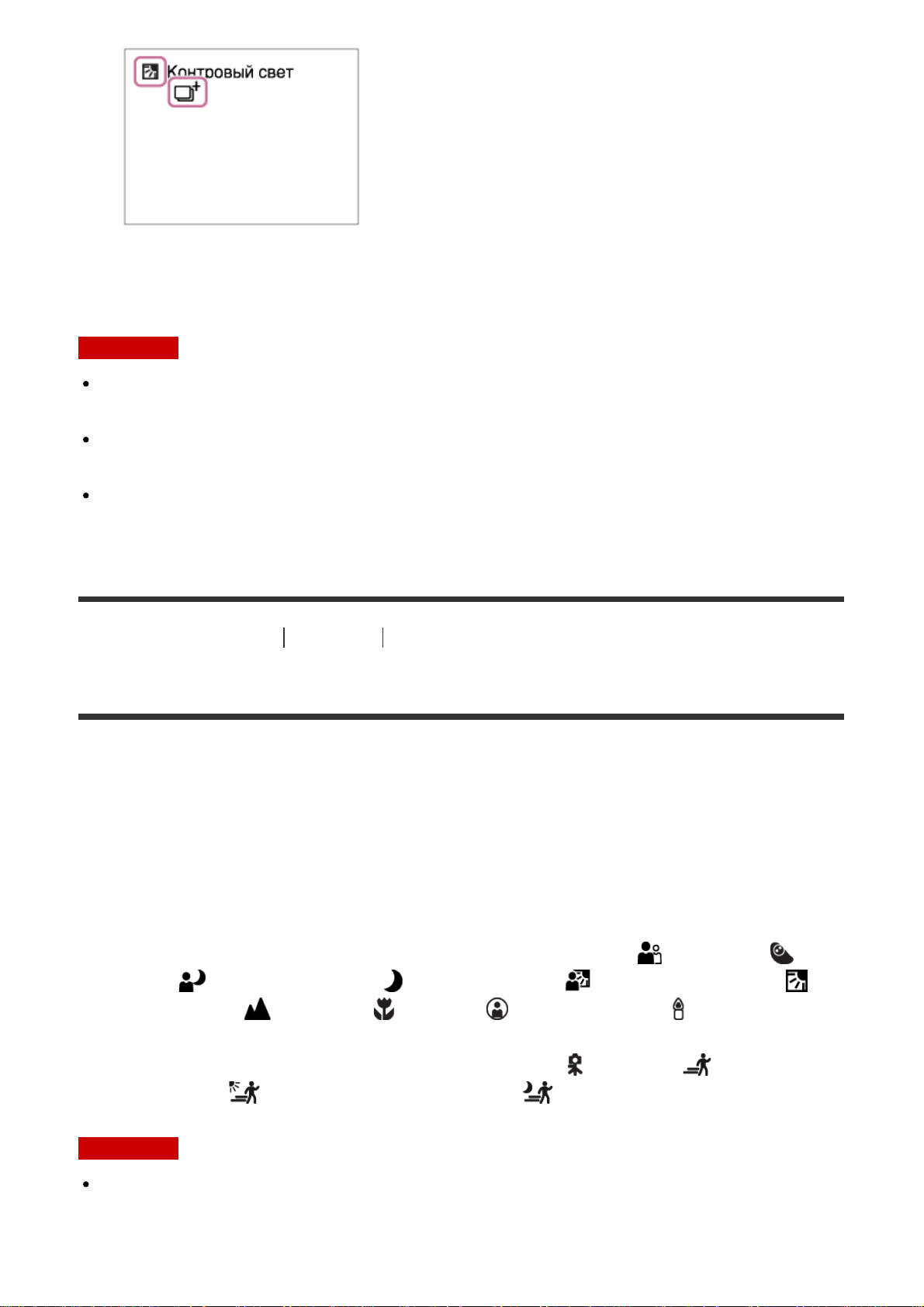
3. Отрегулируйте фокусировку и выполните съемку.
Примечание
Если изделие используется для создания композитных снимков, процесс записи
продлится дольше, чем обычно.
Изделие не распознает сцену при использовании функций зума, отличных от
оптического зума.
В некоторых условиях съемки изделие может не надлежащим образом распознать
сцену.
[13] Как использовать
Съемка Выбор режима съемки
О распознавании сцен
Распознавание сцен осуществляется в режиме [Интеллект. Авто] и в режиме [Супер
авторежим].
Данная функция позволяет изделию автоматически распознавать условия съемки и
выполнять ее.
Распознавание сцен:
Если изделие распознает сцену, значки и указатели, например (Портрет),
(Ребенок), (Ночной Портрет), (Ночная Сцена), (Портрет/конт.свет),
(Контровый свет), (Пейзаж), (Макро), (Прожектор) или (Низкая
освещенность) отображаются на первой полосе.
Если изделие распознает состояние, значки, например (Штатив),
(Перемещение), (Перемещение (Яркое)) или (Перемещение (Темное))
отображаются на второй полосе.
Примечание
При [Улыб./Распоз. Лиц], установленном в [Выкл], сцены [Портрет], [Портрет/
конт.свет], [Ночной Портрет] и [Ребенок] не распознаются.
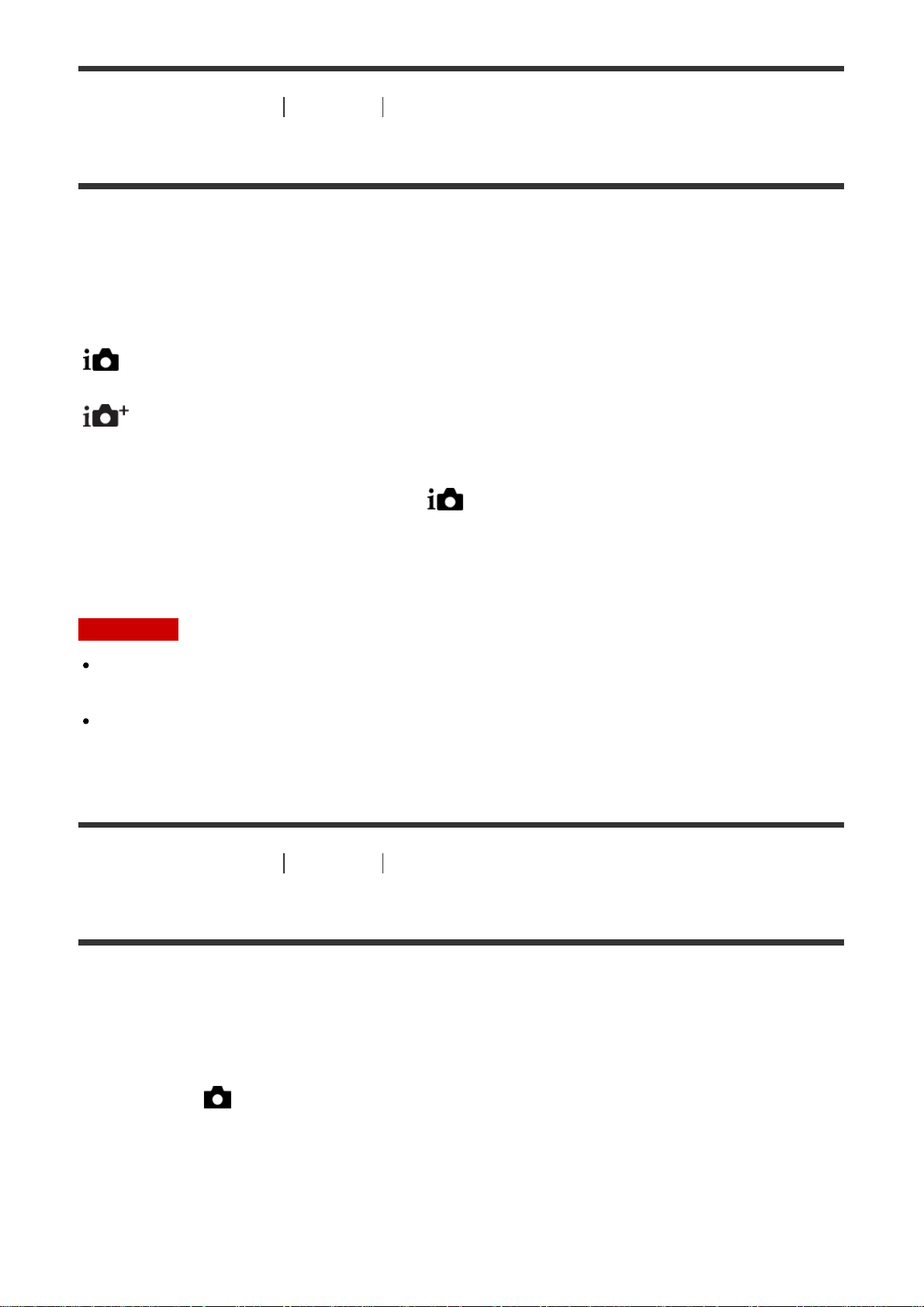
[14] Как использовать Съемка Выбор режима съемки
Преимущества автоматической съемки
В режиме [Супер авторежим] изделие выполняет снимки с более высоким качеством,
чем в режиме [Интеллект. Авто] и при необходимости выполняет композитную съемку.
В режиме [Программное авто] вы можете выполнять съемку после регулировки
различных функций, например, баланса белого, ISO и т.п.
(Интеллект. Авто):
Выберите этот режим, когда нужно, чтобы камера автоматически распознавала сцену.
(Супер авторежим):
Выберите этот режим для съемки сцен в трудных условиях, например темных сцен или
освещенных сзади объектов. Выберите этот режим для съемки с более высоким
качеством изображения, чем в режиме (Интеллект. Авто).
P (Программное авто):
Выберите этот режим для съемки с различными функциями, отличными от
настроенной экспозиции (выдержки и диафрагмы).
Примечание
В режиме [Интеллект. Авто], возможно, не удастся выполнить четкую съемку
темных сцен или освещенных сзади объектов.
В режиме [Супер авторежим] процесс записи занимает больше времени, поскольку
изделие создает композитный снимок.
[15] Как использовать
Съемка Выбор режима съемки
Программное авто
Позволяет выполнять съемку с автоматической регулировкой экспозиции (как
выдержки, так и значения диафрагмы).
Вы можете установить такие функции съемки, как [ISO].
1. MENU→ (Настройки съемки) → [Реж. съемки] → [Программное авто].
2. Установите нужные настройки функций съемки.
3. Отрегулируйте фокусировку и выполните съемку объекта.
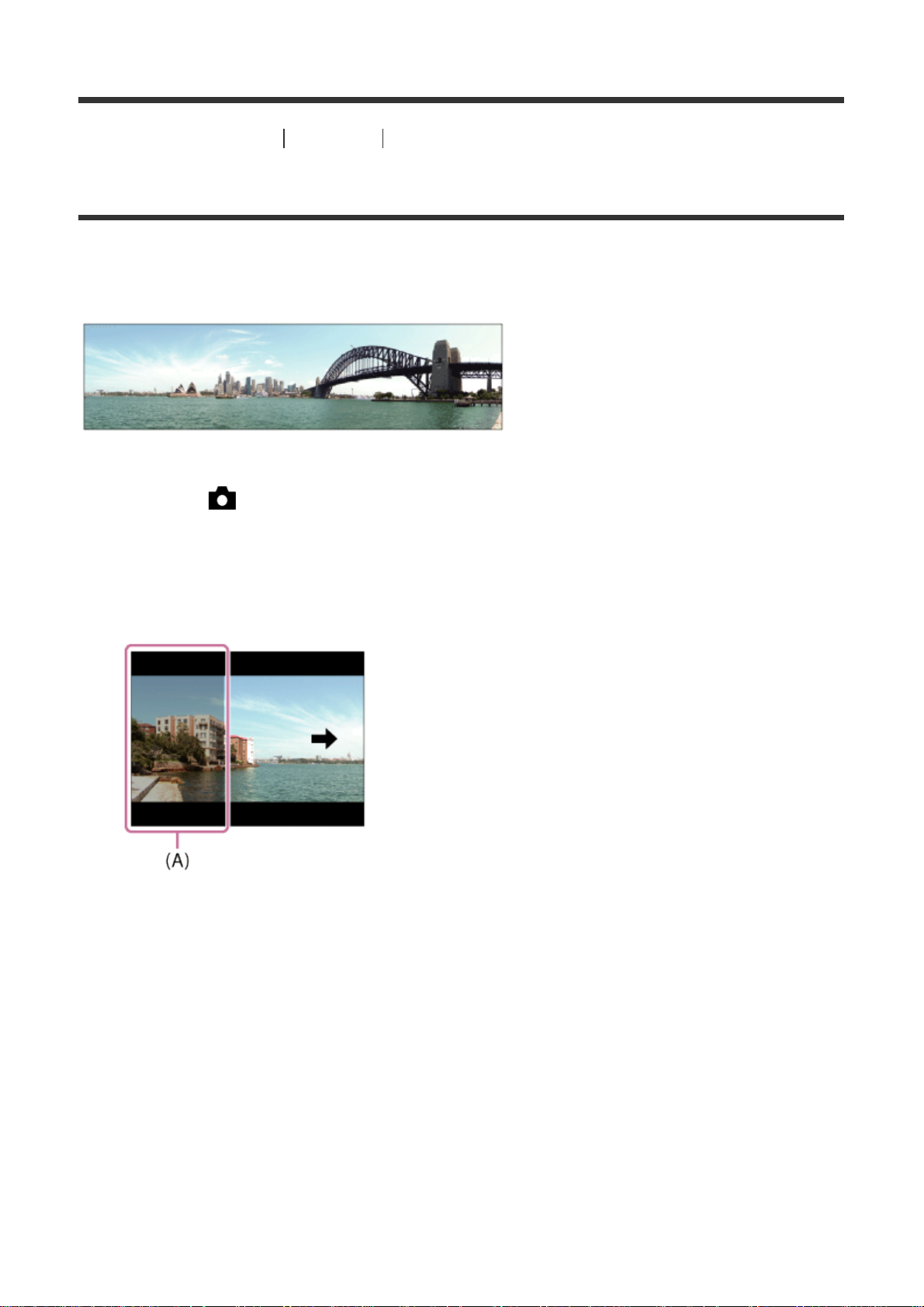
[16] Как использовать Съемка Выбор режима съемки
iПанорамный обзор
Позволяет создавать одиночный панорамный снимок из нескольких снимков,
полученных во время поворота камеры.
1. MENU → (Настройки съемки) → [Реж. съемки] → [iПанорамный обзор].
2. Наведите камеру на объект, для которого вы хотите установить фокус и яркость.
3. Нажимая кнопку затвора наполовину, направьте камеру на один конец нужной
панорамной композиции.
(A) Этот участок не снимается.
4. Нажмите кнопку затвора до упора.
5. Выполните панорамную съемку с помощью камеры до конца направляющей
полосы в направлении стрелки на мониторе.
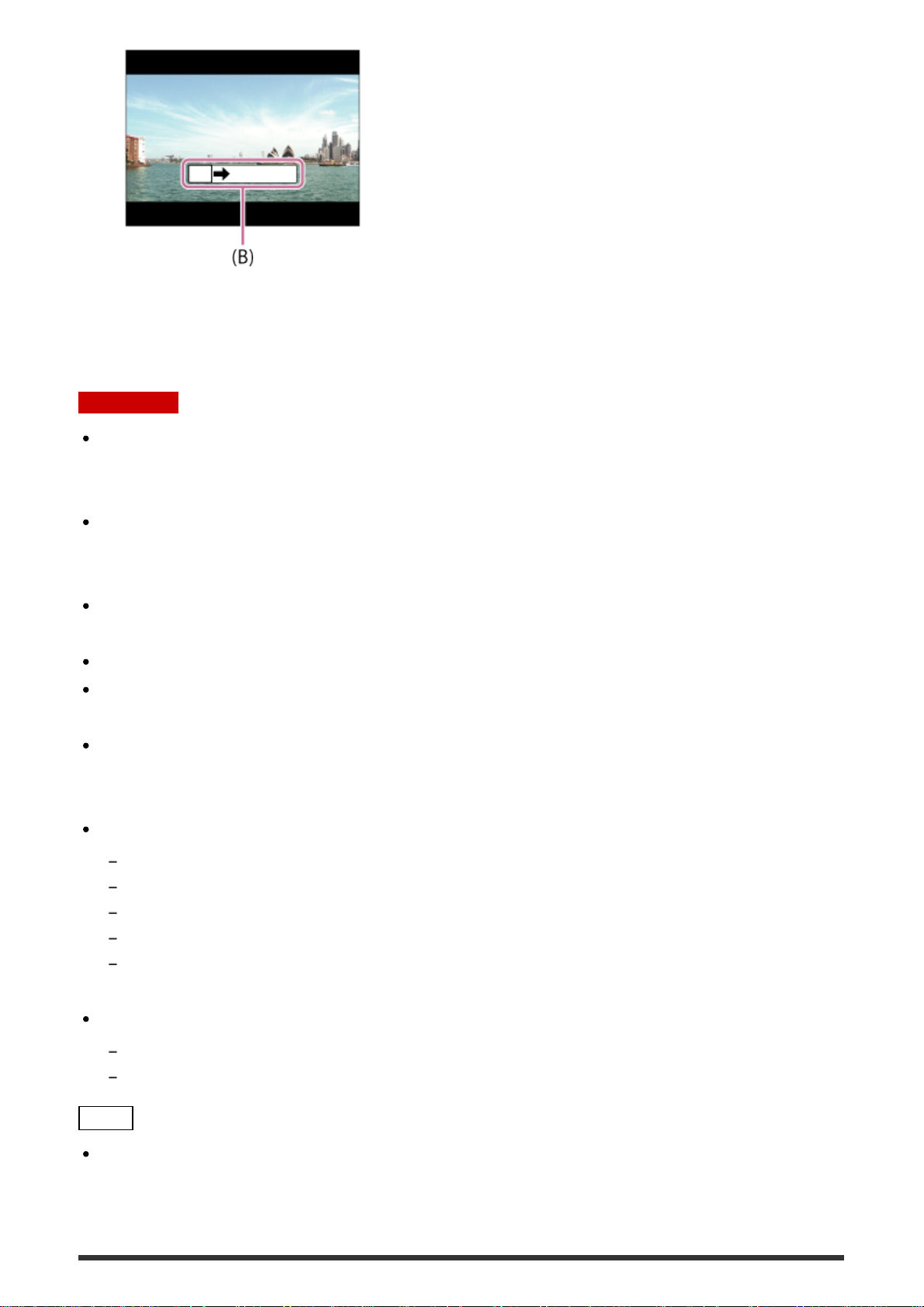
(B) Информационная полоса
Примечание
Если за установленное время не будет достигнут полный угол панорамной съемки,
на составном снимке появится серая область. В этом случае перемещайте изделие
быстрее для записи полного панорамного изображения.
Если [Широкий] выбран для [Панорама: размер], полный угол панорамной съемки
может быть не достигнут за установленное время. В этом случае попытайтесь
выполнить съемку, изменив [Панорама: размер] на [Стандартная].
Поскольку соединяются вместе несколько изображений, соединенная часть в
некоторых случаях может быть записана не плавно.
В темных сценах изображения могут быть размыты.
Если источник света, как, например, флуоресцентная лампа мигает, яркость и цвет
соединенного изображения может не совпадать.
Если полный угол панорамной съемки и заблокированный угол АЭ/АФ сильно
отличаются по яркости и фокусировке, съемка может быть не выполнена. В этом
случае измените заблокированный угол АЭ/АФ и выполните съемку еще раз.
Следующие ситуации не подходят для съемки панорамного обзора:
Движущиеся объекты.
Слишком близко расположенные к изделию объекты.
Объекты с однообразными формами, такие, как небо, пляж или газон.
Непрерывно изменяющиеся объекты, например волны или водопады.
Объекты, яркость которых сильно отличается от окружающей обстановки, например, солнце
или лампа освещения.
Съемка панорамного обзора может быть прервана в следующих ситуациях.
При слишком быстром или слишком медленном перемещении камеры.
Объект слишком расплывчатый.
Совет
Вы можете повернуть колесико управления на экране режима съемки для выбора
направления съемки.
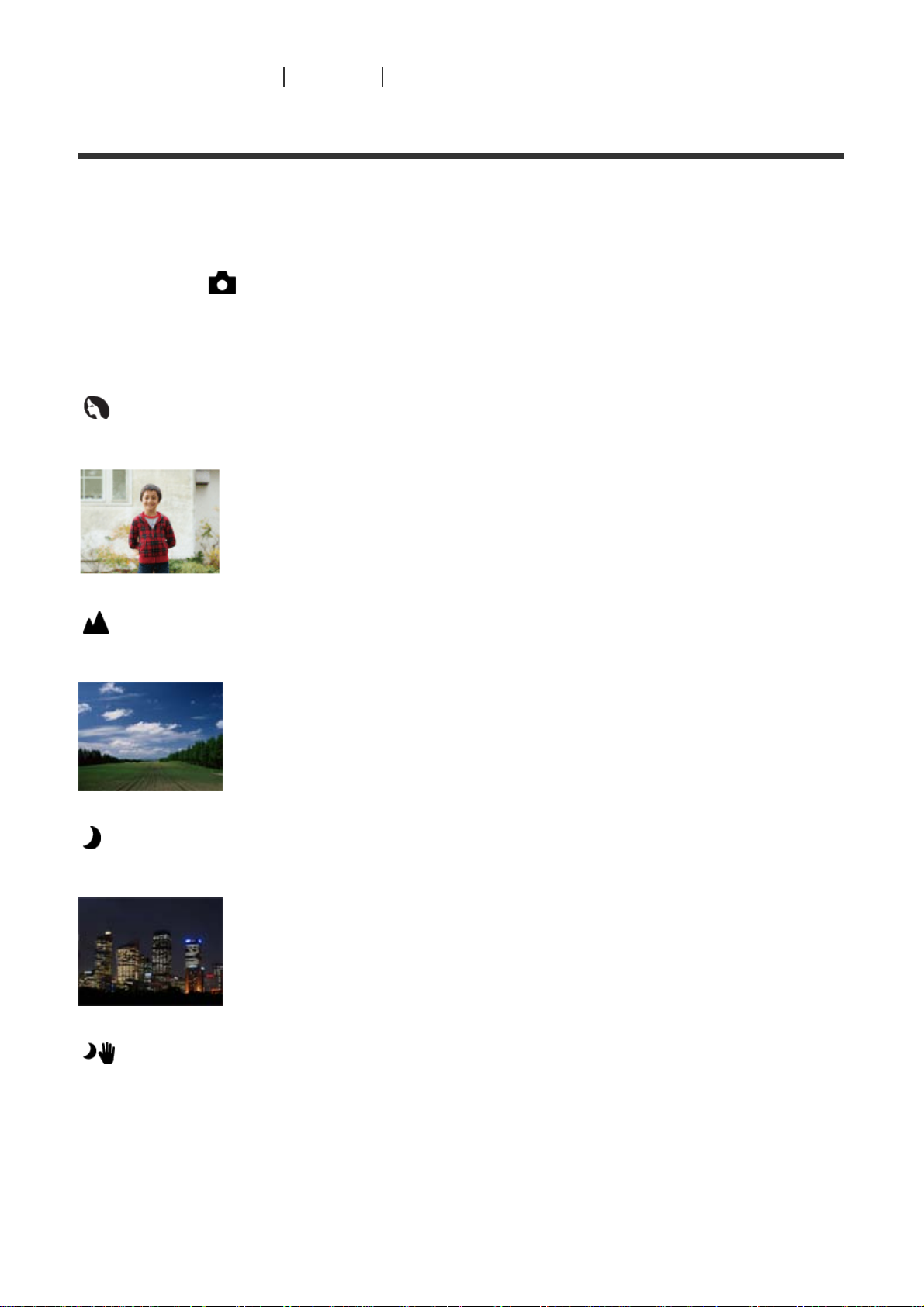
[17] Как использовать Съемка Выбор режима съемки
Выбор сцены
Позволяет выполнять съемку с предварительно выполненными установками в
соответствии с условиями сцены.
1. MENU → (Настройки съемки) → [Реж. съемки]→[Выбор сцены] → нужный
режим.
Подробности пунктов меню
Портрет:
Размывание фона и резкое изображение объекта. Мягко подчеркивает оттенки кожи.
Пейзаж:
Съемка сцены в полном объеме с резкой фокусировкой и яркими цветами.
Ночная Сцена:
Съемка ночных сцен без потери атмосферы темноты.
Сумерки с рук:
Съемка ночных сцен с меньшим шумом и размытостью без использования штатива.
Будет выполнена серия снимков, которые будут обработаны для уменьшения
размытости объекта, дрожания камеры и шума.
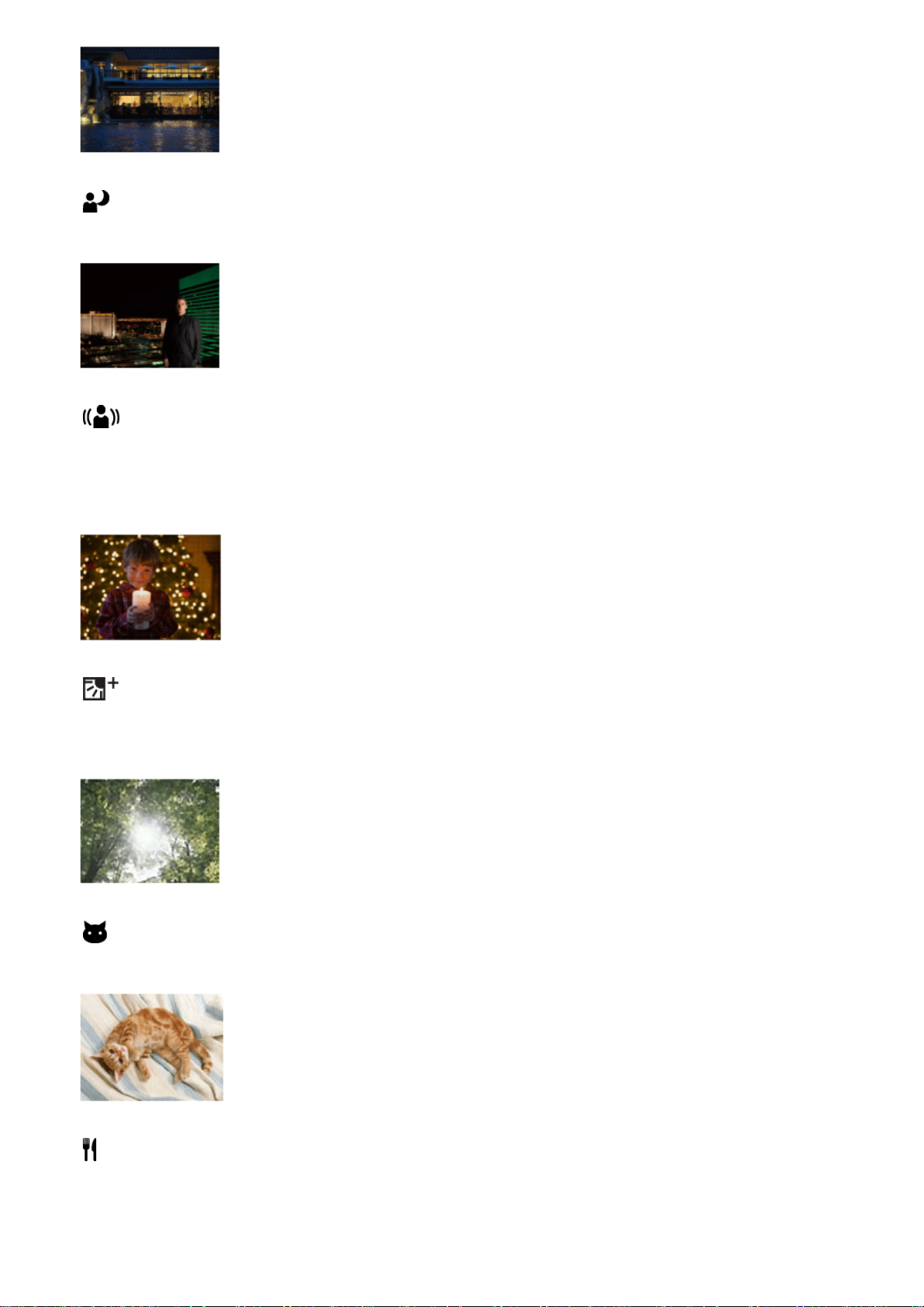
Ночной Портрет:
Съемка ночных портретов с помощью вспышки.
Устр. размыт. движ.:
Позволяет выполнять съемку внутри помещения без использования вспышки и
уменьшает размытость объекта. Изделие делает серию снимков и объединяет их для
создания снимка, уменьшая размытость объекта и шум.
HDR-кор. контр. св.:
Позволяет выполнять съемку трех изображений с использованием разных экспозиций
для создания одного снимка с большим диапазоном градации.
Домашн. животное:
Позволяет выполнять фотосъемку домашних животных с наилучшими установками.
Гастрономия:
Позволяет снимать продукты питания в привлекательных и ярких цветах.

Пляж:
Позволяет снимать сцены на пляже с яркими и живыми цветами даже при солнечном
свете.
Снег:
Позволяет получать четкие снимки и предотвращает слабо выраженные цвета при
съемке снежных пейзажей или других мест с белым изображением на весь экран.
Фейерверки:
Позволяет получать снимки фейерверков во всем их блеске.
Мягкая кожа:
Позволяет получать снимки лиц со сглаженным видом.
Высок. чувствит.:
Позволяет выполнять фотосъемку даже в темных местах без использования вспышки
и уменьшает размытость объекта. Также позволяет выполнять видеосъемку темных
сцен с повышенной яркостью.

Примечание
В режимах [Ночная Сцена], [Ночной Портрет] и [Фейерверки] выдержка затвора
будет более медленной, поэтому рекомендуется использовать штатив для
предотвращения размытости изображения.
В режиме [Сумерки с рук] или [Устр. размыт. движ.] затвор сработает 4 раз и снимок
будет записан.
При съемке следующих объектов уменьшение размытости будет менее
эффективным даже в режиме [Сумерки с рук] или [Устр. размыт. движ.]:
Неравномерно движущиеся объекты.
Слишком близко расположенные к изделию объекты.
Объекты с однообразными формами, такие, как небо, пляж или газон.
Непрерывно изменяющиеся объекты, например волны или водопады.
В случае [Сумерки с рук] или [Устр. размыт. движ.] может возникнуть шум при
использовании мерцающего источника света, например, люминесцентного
освещения.
[18] Как использовать
Съемка Выбор режима съемки
Видео
Вы можете изменить режим съемки для видеосъемки. Вы также можете проверить
угол изображения перед съемкой.
1. MENU → (Настройки съемки) → [Реж. съемки] → [Видео].
2. Нажмите кнопку MOVIE для начала записи.
Еще раз нажмите кнопку MOVIE для остановки записи.
Подробности пунктов меню
Интеллект. Авто:
Позволяет выполнять съемку с автоматическими установками.
Портрет:
Размывание фона и резкое изображение объекта. Мягко подчеркивает оттенки кожи.

Пейзаж:
Позволяет снимать весь диапазон сюжетов с резкой фокусировкой и насыщенными
цветами.
Ночная Сцена:
Позволяет снимать ночные сцены без потери атмосферы темноты.
Пляж:
Позволяет снимать сцены на пляже с яркими и живыми цветами даже при солнечном
свете.
Снег:
Позволяет получать четкие снимки и предотвращает слабо выраженные цвета при
съемке снежных пейзажей или других мест с белым изображением на весь экран.
Фейерверки:
Позволяет получать снимки фейерверков во всем их блеске.
Высок. чувствит.:
Позволяет выполнять съемку темных сцен с повышенной яркостью.
[19] Как использовать Использование функций съемки Использование зума
Зум
Увеличение изображений во время съемки с помощью рычажка W/T (зум).
1. Увеличьте изображение во время съемки с помощью рычажка W/T (зум).
Переместите рычажок W/T (зум) в сторону T для увеличения и в сторону W для
уменьшения.
Совет
Если для [Только оптич. увел.] выбрано отличное от [Настр. увеличения], при
увеличении изображений можно превысить диапазон увеличения оптического зума.
[20] Как использовать
Использование функций съемки Использование зума
Функции зуммирования доступны с данным изделием

Функция зуммирования данного изделия обеспечивает большее увеличение путем
объединения различных функций зума. В зависимости от выбранной функции зума
значок, отображаемый на экране, будет меняться.
(1) Диапазон оптического зума
Изображения увеличиваются в пределах оптического зума данного изделия.
(2) Диапазон интеллектуального зума ( )
Зуммирование изображений без ухудшения оригинального качества за счет частичной
обрезки изображения (только при размере изображения [M], [S] или [VGA]).
(3) Диапазон увеличения четкости изображения ( )
Зуммирование изображений с помощью процесса с меньшим искажением
изображения. Сначала установите [Настр. увеличения] в [Вкл:Увел.четк.изоб.] или
[Вкл: Цифров. увел.].
(4) Диапазон цифрового зума ( )
Вы можете увеличивать изображения с помощью обработки изображений. При выборе
[Вкл: Цифров. увел.] для [Настр. увеличения], можно использовать эту функцию зума.
Примечание
Установкой по умолчанию для [ Размер изобр.] является [L]. Для использования
интеллектуального зума измените [ Размер изобр.] в [M], [S] или [VGA].
Функции зума, за исключением оптического зума, недоступны во время съемки в
следующих ситуациях:
[Улыб./Распоз. Лиц] установлено в [Smile Shutter]
Использовать интеллектуальный зум для видеозаписей невозможно.
При использовании функции зума, отличной от оптического зума, установка
[Область фокусир.] отменяется и рамка области фокусировки обозначается
пунктирной линией. АФ работает с приоритетом центральной области и области
вокруг нее. Кроме того, [Режим измер.] устанавливается в [Мульти].
[21] Как использовать
Использование функций съемки Использование зума
Настр. увеличения
Вы можете выбрать настройку зума изделия.
1. MENU → (Пользов. настройки) → [Настр. увеличения] → нужная установка.

Подробности пунктов меню
Только оптич. увел.:
Оптический зум активирован. Вы можете использовать функцию интеллектуального
зума, если [ Размер изобр.] установить в [M], [S] или [VGA].
Вкл:Увел.четк.изоб. (установка по умолчанию):
Даже при превышении диапазона оптического зума изделие увеличивает изображения
в пределах диапазона, в котором качество изображения существенно не ухудшается.
Вкл: Цифров. увел.:
Если диапазон зума [Увел. четк. изобр.] превышен, изделие увеличивает изображения
до наибольшего масштаба. Однако качество изображения ухудшится.
Примечание
Установите [Только оптич. увел.], если хотите увеличивать изображения в пределах
диапазона, в котором качество изображения не ухудшается.
[22] Как использовать
Использование функций съемки Использование зума
О масштабе увеличения
Масштаб увеличения изменяется в соответствии с установками данного изделия.
Масштаб увеличения для каждой установки следующий.
Если [ Формат] установлено в [4:3]
[Настр. увеличения]: [Только оптич. увел. (включая интеллектуальный зум)]
[ Размер изобр.]: L 10×, M 13×, S 18×, VGA 76×
[Настр. увеличения]: [Вкл:Увел.четк.изоб.]
[ Размер изобр.]: L 20×, M 26×, S 37×, VGA 153×
[Настр. увеличения]: [Вкл: Цифров. увел.]
[ Размер изобр.]: L 40×, M 53×, S 75×, VGA 153×
[23] Как использовать Использование функций съемки Использование
вспышки
Примечания относительно использования вспышки
При использовании вспышки обратите внимание на следующие особенности.

Вы не можете использовать вспышку во время видеозаписи.
Во время зарядки вспышки мигает индикатор . По завершении зарядки вспышки
высвечивается индикатор.
[24] Как использовать Использование функций съемки Использование
вспышки
Режим вспышки
Вы можете установить режим вспышки.
1. MENU → (Настройки съемки) → [Режим вспышки] → нужная настройка.
Вы можете также установить режим вспышки, нажав (Режим вспышки) на
колесике управления.
Подробности пунктов меню
Вспышка выкл:
Вспышка не срабатывает.
Автовспышка (установка по умолчанию):
Вспышка срабатывает в условиях недостаточного освещения или во время съемки
против яркого света.
Запол. вспыш.:
Вспышка срабатывает каждый раз при спуске затвора.
Медл. синхр.:
Вспышка срабатывает каждый раз при спуске затвора. Съемка в режиме медленной
синхронизации позволяет получить четкое изображение как снимаемого объекта, так и
фона за счет уменьшения скорости затвора.
Усоверш. вспышка:
Вспышка автоматически срабатывает в темном месте или при наличии задней
подсветки. В темных местах значение верхнего предела чувствительности ISO
увеличивается для максимального увеличения диапазона вспышки.
Примечание
Установки по умолчанию зависят от режима съемки.
Доступный режим вспышки зависит от режима съемки.

[25] Как использовать Использование функций съемки Выбор режима экранной
индикации
Переключение экранной индикации (снимка)
Вы можете изменять отображаемую информацию на экране.
1. Нажмите кнопку DISP (Настройка показа).
При каждом нажатии кнопки DISP отображение информации о записи изменяется
следующим образом: Показ. всю инф. → Не показывать → Гистограмма → Показ.
всю инф.
Показ. всю инф.
Не показывать
Гистограмма
Примечание
Гистограмма не отображается во время панорамной съемки.

[26] Как использовать Использование функций съемки Выбор размера
фотоснимка/качества изображения
Размер изобр. (фотоснимок)
Чем больше размер изображения, тем больше деталей будет воспроизводиться при
печати фотоснимков на бумаге большого формата. Чем меньше размер изображения,
тем большее количество снимков может быть записано.
1. MENU → (Настройки съемки) → [ Размер изобр.] → нужная установка.
Подробности пунктов меню
Размер изображения при [ Формат] 3:2
L: 16M 4896×3264 пикселей
M: 8.9M 3648×2432 пикселей
S: 4.5M 2592×1728 пикселей
Размер изображения при [ Формат] 4:3
L: 18M 4896×3672 пикселей
M: 10M 3648×2736 пикселей
S: 5.0M 2592×1944 пикселей
VGA 640×480 пикселей
Размер изображения при [ Формат] 16:9
L: 13M 4896×2752 пикселей
M: 7.5M 3648×2056 пикселей
S: 2.1M 1920×1080 пикселей
Размер изображения при [ Формат] 1:1
L: 13M 3664×3664 пикселей
M: 7.5M 2736×2736 пикселей
S: 3.7M 1920×1920 пикселей
[27] Как использовать Использование функций съемки Выбор размера
фотоснимка/качества изображения
Формат (фотоснимок)
Установка формата фотоснимков.

1. MENU → (Настройки съемки) → [ Формат] → нужная настройка.
Подробности пунктов меню
3:2:
Подходит для стандартных распечаток.
4:3 (установка по умолчанию):
Съемка в формате 4:3.
16:9:
Для просмотра на телевизоре высокой четкости.
1:1:
Для съемки композиции в качестве камеры среднего формата.
[28] Как использовать Использование функций съемки Выбор размера
фотоснимка/качества изображения
Качество (фотоснимок)
Выбор формата сжатия фотоснимков.
1. MENU → (Настройки съемки) → [ Качество] → нужная установка.
Подробности пунктов меню
Высокое (установка по умолчанию):
Формат файла: JPEG
Изображение сжимается в формате JPEG во время записи.
Стандартное:
Формат файла: JPEG
Изображение сжимается в формате JPEG во время записи. Поскольку степень сжатия
[Стандартное] выше, чем [Высокое], размер файла [Стандартное] меньше размера
файла [Высокое]. Это позволит записывать больше файлов на 1 карту памяти, однако
качество изображения при этом снизится.
[29] Как использовать Использование функций съемки Выбор размера
фотоснимка/качества изображения

Панорама: размер
Установка размера изображения при съемке панорамных изображений. Размер
изображения изменяется в зависимости от установки [Панорама: направ.].
1. MENU → (Настройки съемки) → [Панорама: размер] → нужная установка.
Подробности пунктов меню
Если [Панорама: направ.] установлено в [Вверх] или [Вниз]
Стандартная: 3424×1920
Широкий: 4912×1920
Если [Панорама: направ.] установлено в [Влево] или [Вправо]
Стандартная: 4912×1080
Широкий: 7152×1080
360°: Позволяет выполнять съемку с размером 11520×1080 с охватом 360 градусов.
[30] Как использовать Использование функций съемки Выбор размера
фотоснимка/качества изображения
Панорама: направ.
Установка направления панорамирования камеры при съемке панорамных
изображений.
1. MENU → (Настройки съемки) → [Панорама: направ.] → нужная установка.
Подробности пунктов меню
Вправо (установка по умолчанию):
Панорамирование камеры слева направо.
Влево:
Панорамирование камеры справа налево.
Вверх:
Панорамирование камеры снизу вверх.
Вниз:
Панорамирование камеры сверху вниз.

[31] Как использовать Использование функций съемки Регулировка
фокусировки
Область фокусир.
Выбор области фокусировки. Используйте эту функцию, когда трудно получить
надлежащий фокус в режиме автоматической фокусировки.
1. MENU → (Настройки съемки) → [Область фокусир.] → нужная установка.
Подробности пунктов меню
Широкая АФ:
Автоматически выполняет фокусировку на объект во всех диапазонах изображения.
При нажатии в режиме фотосъемки кнопки затвора наполовину вокруг области
фокусировки отобразится зеленая рамка.
Центр:
Автоматически выполняет фокусировку на объект в центре изображения. Совместное
использование с функцией блокировки АФ дает возможность скомпоновать нужное
изображение.
[32] Как использовать Использование функций съемки Регулировка
фокусировки
Блокировка фокуса
Выполнение съемки с заблокированной фокусировкой на нужный объект в режиме
автоматической фокусировки.
1. Расположите объект в пределах области АФ и нажмите кнопку затвора
наполовину.
Фокус будет заблокирован.
2. Держите кнопку затвора наполовину нажатой и поместите объект в исходное
положение для перекомпоновки снимка.
3. Нажмите кнопку затвора до упора вниз для съемки фотоснимка.

[33] Как использовать Использование функций съемки Регулировка
фокусировки
Следящий AF
Установите функцию отслеживания для продолжения фокусировки на объект.
1. MENU → (Настройки съемки) → [Следящий AF] → нужная установка.
Подробности пунктов меню
Выкл:
Объект фокусировки не отслеживается.
Вкл:
Объект фокусировки отслеживается.
[34] Как использовать Использование функций съемки Регулировка
фокусировки
Следящий AF (Вкл)
Автоматическое сохранение фокусировки на движущемся объекте.
1. MENU → (Настройки съемки) → [Следящий AF] → [Вкл].
2. Совместите рамку выбора с объектом отслеживания и нажмите в центре.
Примечание
Функция [Следящий AF] может не работать надлежащим образом в следующих
случаях:
Объект очень быстро двигается.
Объект слишком мал или слишком велик.

Слабый контраст между объектом съемки и фоном.
В темноте.
Общее освещение меняется.
Совет
При потере отслеживаемого объекта данное изделие может определить объект и
возобновить функцию следящего АФ, когда объект снова появится на экране.
[35] Как использовать
Использование функций съемки Регулировка
фокусировки
Подсветка AF (фотоснимок)
Подсветка АФ излучает заполняющий свет для выполнения более легкой фокусировки
на объект в темных окружающих условиях. Красная подсветка АФ позволяет изделию
легко выполнить фокусировку при нажатой наполовину кнопке затвора, пока фокус не
будет зафиксирован.
1. MENU → (Настройки съемки) → [ Подсветка AF] → нужная установка.
Подробности пунктов меню
Авто (установка по умолчанию):
Использование подсветки АФ.
Выкл:
Подсветка АФ не используется.
Примечание
Фокусировка будет выполнена, как только свет подсветки АФ достигнет объекта,
независимо от того, достигает ли свет центра объекта.
Функцию [ Подсветка AF] невозможно использовать в следующих случаях:
В режиме видеосъемки
В режиме [iПанорамный обзор]
Если [Выбор сцены] установлено в [Пейзаж], [Ночная Сцена], [Домашн. животное] или
[Фейерверки].
Если [Область фокусир.] установить в [Широкая АФ], рамка искателя диапазона АФ
обозначится пунктирной линией.
Подсветка АФ излучает очень яркий свет. Не смотрите прямо на подсветку АФ с
близкого расстояния, хотя опасности для здоровья это не представляет.

[36] Как использовать Использование функций съемки Регулировка экспозиции
Коррек.экспоз.
Базируясь на значении экспозиции, установленном автоэкспозицией, можно сделать
все изображения ярче или темнее, если соответственно отрегулировать
[Коррек.экспоз.] в сторону плюс или минус (коррекция экспозиции). Обычно экспозиция
устанавливается автоматически (автоэкспозиция).
1. MENU → (Настройки съемки) → [Коррек.экспоз.] → нужная установка.
Вы можете регулировать экспозицию в диапазоне от –2,0 EV до +2,0 EV.
Примечание
Вам, возможно, не удастся получить удовлетворительный эффект, если съемка
производится при чрезвычайно темных или светлых условиях, или при
использовании вспышки.
[37] Как использовать
Использование функций съемки Регулировка экспозиции
Режим измер.
Выбор режима измерения экспозиции, устанавливающего, какую часть экрана следует
использовать для определения экспозиции.
1. MENU → (Настройки съемки) → [Режим измер.] → нужная установка.
Подробности пунктов меню
Мульти (установка по умолчанию):
Свет измеряется в каждой области после разделения общей области на несколько
областей, и определяется надлежащая экспозиция всего экрана (Многошаблонная
фотометрия).
Центр:
Измеряется средняя яркость по всему экрану, при этом делается акцент на
центральной области экрана (Центральная фотометрия).
Точечный:
Измеряется только центральная область (Местная фотометрия). Данная функция
удобна, когда объект подсвечен сзади, или при наличии сильного контраста между
объектом и фоном.

Примечание
Выполнение 10 снимков при удержании нажатой кнопки затвора.
[Мульти] выбирается при использовании следующих функций:
[Интеллект. Авто]
[Супер авторежим]
[Выбор сцены]
Функции увеличения, за исключением оптического увеличения
[38] Как использовать Использование функций съемки Выбор режима протяжки
(непрерывная съемка/таймер автоспуска)
Режим протяжки
Вы можете установить режим протяжки, например, непрерывный или съемка с
автоспуском.
1. MENU → (Настройки съемки) → [Режим протяжки] → нужная установка.
Вы можете также установить режим протяжки, нажимая кнопку / ([Режим
протяжки]) колесика управления.
Подробности пунктов меню
Покадров. Съемка (установка по умолчанию):
Съемка одного фотоснимка. Обычный режим съемки.
Непрерыв. Съемка:
Непрерывная съемка при нажатии и удерживании кнопки затвора.
Автоспуск:
Съемка после 10 или 2 секунд.
Автопортрет:
При распознавании изделием выбранного количества лиц раздастся звуковой сигнал и
съемка начнется спустя две секунды.
Автоспуск (непр.):
Непрерывная съемка после 10 секунд.
[39] Как использовать Использование функций съемки Выбор режима протяжки
(непрерывная съемка/таймер автоспуска)
Непрерыв. Съемка

1. MENU→ (Настройки съемки) → [Режим протяжки] → [Непрерыв. Съемка].
2. Выберите нужный режим с помощью правой/левой стороны колесика управления.
Подробности пунктов меню
Непрерывная съемка: Hi (установка по умолчанию):
Cкорость непрерывной съемки установлена на максимальное значение около 10
изображений в секунду.
Непрерывная съемка: Lo:
Cкорость непрерывной съемки установлена на максимальное значение около 2
изображений в секунду.
[40] Как использовать Использование функций съемки Выбор режима протяжки
(непрерывная съемка/таймер автоспуска)
Автоспуск
Изделие выполняет съемку с помощью автоспуска с 10-секундной или 2-секундной
задержкой.
1. MENU → (Настройки съемки) → [Режим протяжки] → [Автоспуск].
2. Выберите нужный режим с помощью правой/левой стороны колесика управления.
Подробности пунктов меню
Автоспуск: 10 сек. (установка по умолчанию):
Установка задержки автоспуска на 10 секунд.
При нажатии кнопки затвора лампочка таймера автоспуска мигает и звучит звуковой
сигнал, пока не сработает затвор. Для отмены автоспуска нажмите кнопку затвора еще
раз.
Автоспуск: 2 сек.:
Установка задержки автоспуска на 2 секунды. Это снижает дрожание камеры,
вызванное нажатием кнопки затвора.
[41] Как использовать Использование функций съемки Выбор режима протяжки
(непрерывная съемка/таймер автоспуска)

Автопортрет
Направьте объектив на себя и выполните снимки автопортрета.
1. MENU → (Настройки съемки) → [Режим протяжки] → [Автопортрет].
2. Выберите нужный режим с помощью правой/левой стороны колесика управления.
3. Направьте объектив на себя.
При распознавании изделием лиц указанного количества людей, съемка начнется
после звукового сигнала.
Подробности пунктов меню
Автопортрет: Один человек (установка по умолчанию):
Изделие начнет съемку при распознавании лица одного человека.
Автопортрет: Два человека:
Изделие начнет съемку при распознавании лиц двух людей.
[42] Как использовать Использование функций съемки Выбор режима протяжки
(непрерывная съемка/таймер автоспуска)
Автоспуск (непр.)
Непрерывная съемка трех изображений после 10 секунд. Вы можете выбрать
наилучший снимок из трех выполненных снимков.
1. MENU → (Настройки съемки) → [Режим протяжки] → [Автоспуск(непр.): 10с/3
изобр.].
[43] Как использовать Использование функций съемки Выбор чувствительности
ISO
ISO
Чувствительность к свету выражается значением ISO (рекомендуемая величина
экспозиции). Чем больше число, тем выше чувствительность.

1. MENU → (Настройки съемки) → [ISO] → нужная установка.
Подробности пунктов меню
Многокадровое ШП:
Объединение непрерывно снятых снимков для создания снимка с меньшим шумом.
ISO AUTO (установка по умолчанию):
Автоматическая установка чувствительности ISO.
100 / 200 / 400 / 800 / 1600 / 3200:
Размытость изображения при съемке в темных местах или с движущимися объектами
можно уменьшить, увеличивая чувствительность ISO (выбором большего значения).
Примечание
[ISO AUTO] выбирается при использовании следующих функций:
[Интеллект. Авто]
[Супер авторежим]
[Выбор сцены]
[iПанорамный обзор]
Чем выше значение ISO, тем больше шума будет появляться на снимках.
При использовании [Многокадровое ШП] процесс наложения снимков займет
некоторое время.
[44] Как использовать
ISO
Использование функций съемки Выбор чувствительности
Многокадровое ШП
Изделие автоматически последовательно снимет несколько снимков, объединит их,
уменьшит шум и запишет их как один снимок. С функцией многокадрового
шумоподавления можно выбирать значения ISO, превышающие максимальную
чувствительность ISO. Записанный снимок представляет собой один
комбинированный снимок.
1. MENU → (Настройки съемки) → [ISO] → [Многокадровое ШП].
2. Нажмите правую сторону колесика управления для отображения экрана
установки, а затем выберите нужное значение с помощью верхней/нижней
стороны колесика управления.

Примечание
Сохранение в памяти базового белого цвета для условий освещения во время съемки.
Вспышку использовать невозможно.
[45] Как использовать
тонов
Использование функций съемки Регулировка цветовых
Баланс белого
Регулирование оттенков цветов в соответствии с условиями освещения. Используйте
эту функцию, если цветовые тоны изображения не соответствует ожидаемым, или
если нужно изменить цветовые тоны специально для подчеркивания выразительности.
1. MENU → (Настройки съемки) → [Баланс белого] → нужная установка.
Подробности пунктов меню
Авто (установка по умолчанию):
Изделие автоматически определяет источник света и регулирует цветовые тона.
Дневной свет:
Цветовые тона регулируются для дневного света.
Облачно:
Цветовая температура регулируется для облачного неба.
Лампа накал.:
Цветовая температура регулируется при освещении лампами накаливания или при
ярком освещении, например в фотостудии.
Флуор.: Хол. белый:
Цветовая температура регулируется для белого флуоресцентного освещения.
Флуор.: Днев. бел.:
Цветовая температура регулируется для нейтрального белого флуоресцентного
освещения.
Флуор.: Дневн. свет:
Цветовая температура регулируется для флуоресцентного освещения дневного света.
Вспышка:
Цветовая температура регулируется для света вспышки.
Пользоват.:
Использование установки баланса белого, сохраненной в [Пользоват. настр.].
Пользоват. настр.:

Примечание
Выберите нужный фильтр эффекта для получения более выразительных и
[Баланс белого] фиксируется в [Авто] в следующих случаях:
[Интеллект. Авто]
[Супер авторежим]
[Выбор сцены]
[46] Как использовать Использование функций съемки Регулировка цветовых
тонов
Получение основного белого цвета в режиме
[Пользоват. настр.]
В сценах, когда окружающее освещение состоит из нескольких типов источников
света, рекомендуется использовать пользовательский баланс белого для точного
воспроизведения белого цвета.
1. MENU → (Настройки съемки) → [Баланс белого] → [Пользоват. настр.].
2. Держите изделие таким образом, чтобы белая область полностью покрыла
область АФ в центре, а затем нажмите в центре колесика управления.
На дисплее появятся и будут зарегистрированы откалиброванные значения
(цветовая температура и цветной светофильтр).
Примечание
Сообщение [Ошибка пользовател. баланса белого] указывает, что значение
превышает ожидаемый диапазон при использовании вспышки на объекте с очень
яркими цветами в кадре. В случае регистрации этого значения индикатор на
дисплее информации о записи станет желтым. В этой ситуации вы можете
выполнить съемку, однако рекомендуется установить баланс белого еще раз для
получения более точного значения баланса белого.
[47] Как использовать
Использование функций съемки Выбор режима эффекта
Эффект рисунка

художественных снимков.
1. MENU → (Настройки съемки) → [Эффект рисунка] → нужная установка.
Подробности пунктов меню
Выкл (установка по умолчанию):
Отключение функции [Эффект рисунка].
Дешевый фотоапп.:
Создание мягкого изображения с затененными углами и уменьшенной яркостью.
Манипул. с цветом:
Создание яркого изображения за счет усиления оттенков цветов.
Схематизация:
Создает высококонтрастную, абстрактную картину путем значительного усиления
основных цветов или черного и белого цвета.
Ретро:
Создание эффекта старой фотографии с оттенками сепии и менее выраженным
контрастом.
Мягкие светл. тона:
Создание изображения с указанной атмосферой: яркое, прозрачное, воздушное,
нежное, мягкое.
Выделение цвета:
Создание изображения, которое сохраняет только специфический цвет, а остальные
цвета преобразуются в черный и белый цвета.
Высоко-контр.Ч/Б:
Создает высококонтрастное черно-белое изображение.
Мягкий фокус:
Создает изображение с помощью эффекта мягкого света.
HDR Живопись:
Создает вид живописи, выделяя цвета и детали.
Насыщ. монохром.:
Создает черно-белое изображение с богатой градацией и воспроизведением деталей.
Миниатюра:
Создает изображение, на котором ярко выделяется объект, а фон сильно
расфокусирован. Данный эффект можно часто встретить на снимках миниатюрных
моделей.
Акварель:
Создает изображение с эффектами расплывания и размывания красок, как будто оно

нарисовано акварельными красками.
Иллюстрация:
Создает изображение, похожее на иллюстрацию, усиливая контуры.
Совет
Вы можете выполнить подробные установки для следующих режимов [Эффект
рисунка] с помощью левой/правой стороны колесика управления.
[Дешевый фотоапп.]
[Схематизация]
[Выделение цвета]
[Мягкий фокус]
[HDR Живопись]
[Миниатюра]
[Иллюстрация]
Примечание
При выбранном [Выделение цвета] изображения могут не сохранить выбранный
цвет в зависимости от объекта или условий съемки.
Вы не сможете проверить следующие эффекты на экране режима съемки,
поскольку изделие обрабатывает изображение после съемки. Также невозможно
снять другой снимок, пока не завершится обработка. Использовать данные
эффекты для видеозаписей невозможно.
[Мягкий фокус]
[HDR Живопись]
[Насыщ. монохром.]
[Миниатюра]
[Акварель]
[Иллюстрация]
В случае [HDR Живопись] и [Насыщ. монохром.] затвор срабатывает три раза для
одного снимка. Не забывайте о следующем:
Используйте данную функцию, когда объект неподвижен или не мигает.
Не изменяйте композицию перед съемкой.
В случае низкой контрастности сцены или значительного дрожания камеры, или
смазывания объекта, получение хороших изображений HDR, возможно, не удастся.
Если изделие обнаружит такую ситуацию, на записанном снимке появится
индикация / , информирующая об этой ситуации. При необходимости
измените композицию или иным образом отрегулируйте установки, избегайте
размытости и выполните повторную съемку.
[48] Как использовать
Использование функций съемки Видеосъемка

Формат файла (видеосъемка)
Выбор формата файла видео.
1. MENU → (Настройки съемки) → [ Формат файла] → нужная установка.
Подробности пунктов меню
AVCHD (установка по умолчанию):
Запись видео высокой четкости. Этот формат файла подходит для просмотра
видеозаписей на телевизоре высокой четкости.
Вы можете создать диск Blu-ray, диск с записью AVCHD или диск DVD-Video с
помощью программного обеспечения PlayMemories Home.
MP4:
Запись видеозаписей mp4 (AVC). Данный формат подходит для WEB-загрузок,
вложений электронной почты и т.п.
Создать с помощью программного обеспечения PlayMemories Home диск с
видеозаписью, записанной при [ Формат файла], установленном в [MP4],
невозможно.
[49] Как использовать Использование функций съемки Видеосъемка
Параметры зап. (видеосъемка)
Выбор размера изображения, частоты кадров и качества изображения видеозаписи.
Чем выше скорость передачи данных, тем выше качество изображения.
1. MENU → (Настройки съемки) → [ Параметры зап.] → нужная настройка.
Если [ Формат файла] установлен в [AVCHD]
60i/50i: Видеозапись выполняется со скоростью приблизительно 60 полей/сек (для
1080 60i-совместимых устройств) или 50 полей/сек (для 1080 50i-совместимых
устройств) в чересстрочном режиме со звуком Dolby Digital, в формате AVCHD.
60p/50p: Видеозапись выполняется со скоростью приблизительно 60 кадра/сек (для
1080 60i-совместимых устройств) или 50 кадров/сек (для 1080 50i-совместимых
устройств) в прогрессивном режиме со звуком Dolby Digital, в формате AVCHD.
Если [ Формат файла] установлен в [MP4]

Видеозапись выполняется в формате MPEG-4 на скорости приблизительно 30 кадров/
сек (для 1080 60i-совместимых устройств) или приблизительно 25 кадров/сек (для
1080 50i-совместимых устройств) в прогрессивном режиме со звуком AAC, формат
mp4.
Подробности пунктов меню
Если [ Формат файла] установлен в [AVCHD]
60i 24M(FX)*:
50i 24M(FX)**:
Видеозапись высокого качества 1920 × 1080 (60i/50i).
Скорость передачи битов: Максимальная 24 Мбит/сек
60i 17M(FH) (установка по умолчанию)*:
50i 17M(FH) (установка по умолчанию)**:
Видеозаписи стандартного качества 1920 × 1080 (60i/50i).
Скорость передачи битов: Средняя 17 Мбит/сек
60p 28M(PS)*:
50p 28M(PS)**:
Видеозапись высочайшего качества 1920 × 1080 (60p/50p).
Скорость передачи битов: Максимальная 28 Мбит/сек
[ Формат файла]: [MP4]
1440×1080 12M (установка по умолчанию):
Видеозапись с разрешением 1440 × 1080.
Скорость передачи битов: Средняя 12 Мбит/сек
VGA 3M:
Видеозапись размера VGA.
Скорость передачи битов: Средняя 3 Мбит/сек
* 1080 60i (NTSC)-совместимое устройство
** 1080 50i (PAL)-совместимое устройство
Примечание
Видеозаписи 60p/50p можно воспроизводить только на совместимых устройствах.
Видеозаписи, записанные с помощью установки [60p 28M(PS)]/[50p 28M(PS)]/[60i
24M(FX)]/[50i 24M(FX)] в [ Параметры зап.], будут преобразованы с помощью
PlayMemories Home для создания диска с записью AVCHD. Это преобразование
может занять длительное время. Кроме того, вы не сможете создать диск с
оригинальным качеством изображения. Если вы хотите сохранить оригинальное
качество изображения, сохраняйте видеозаписи на диске Blu-ray.

[50] Как использовать Использование функций съемки Видеосъемка
SteadyShot (видеосъемка)
Установка эффекта [SteadyShot] при видеосъемке.
1. MENU → (Настройки съемки) → [ SteadyShot] → нужная установка.
Подробности пунктов меню
Интеллект.активн. (установка по умолчанию):
Обеспечивает самый сильный эффект SteadyShot.
Активный:
Обеспечивает более сильный эффект SteadyShot.
Стандартный:
Уменьшает дрожание камеры в устойчивых условиях видеозаписи.
Примечание
При изменении установки для [ SteadyShot] угол обзора будет изменяться.
[51] Как использовать
Использование функций съемки Видеосъемка
Умен. шума ветра
Установка необходимости уменьшения шума ветра во время видеозаписи.
1. MENU → (Настройки съемки) → [Умен. шума ветра] → нужная установка.
Подробности пунктов меню
Вкл:
Уменьшение шума ветра.
Выкл (установка по умолчанию):
Отсутствие уменьшения шума ветра.
Примечание
Установка этого пункта в [Вкл] в условиях, когда ветер дует не слишком сильно,
может привести к тому, что нормальный звук будет записан с очень низкой
громкостью.

[52] Как использовать Использование функций съемки Видеосъемка
Авто медл. затв. (видеосъемка)
Установка необходимости автоматического регулирования выдержки затвора во время
видеозаписи в случае темного объекта.
1. MENU → (Настройки съемки) → [ Авто медл. затв.] → нужная установка.
Подробности пунктов меню
Вкл (установка по умолчанию):
Используется [ Авто медл. затв.]. Выдержка автоматически уменьшается во время
записи в темных местах. Вы можете уменьшить количество шумов на видеозаписи,
используя большую выдержку затвора во время записи в темных местах.
Выкл:
Не используется [ Авто медл. затв.]. Записанное видео будет более темным, если
выбрано [Вкл], однако вы сможете выполнять видеозапись с более плавным
движением и меньшей размытостью объектов.
Примечание
[ Авто медл. затв.] не функционирует в следующих случаях:
Если [ISO] установлено в положение, отличное от [ISO AUTO].
[53] Как использовать Использование функций съемки Видеосъемка
Кнопка MOVIE
Установка необходимости активации кнопки MOVIE.
1. MENU → (Пользов. настройки) → [Кнопка MOVIE] → нужная установка.
Подробности пунктов меню
Всегда (установка по умолчанию):
Начало видеозаписи при нажатии кнопки MOVIE в любом режиме.
Только реж. Видео:
Начало видеозаписи при нажатии кнопки MOVIE только в случае, если установлен
режим съемки [Видео].

[54] Как использовать Использование функций съемки Установка других
функций данного изделия
Творческое фото
[Творческое фото] представляет собой режим, который позволяет осуществлять
интуитивное управление камерой с помощью различной экранной индикации. Если
режим съемки установлен в (Интеллект. Авто) или (Супер авторежим),
можно легко изменять установки и выполнять съемку.
1. Установите режим съемки в (Интеллект. Авто) или (Супер
авторежим).
2. Нажмите (Творческое фото) на колесике управления.
3. Выберите пункт для изменения с помощью колесика управления.
(Яркость):
Регулировка яркости.
(Цвет):
Регулировка цвета.
(Интенсивность):
Регулировка яркости цветов.
(Эффект рисунка):
Вы можете выбрать нужный эффект и выполнить съемку с оригинальной
текстурой.
4. Выберите нужные установки.
Некоторые установки можно использовать вместе, повторяя действия пунктов
3 и 4.
Для возврата измененных установок к установкам по умолчанию нажмите
кнопку (Удалить). (Яркость), (Цвет) и (Интенсивность) установлено в
[AUTO], а (Эффект рисунка) установлено в .
5. При фотосъемке: Нажмите кнопку затвора.
При видеозаписи: Нажмите кнопку MOVIE для начала записи.
Примечание
При видеозаписи с помощью функции [Творческое фото], изменить какие-либо
установки во время записи невозможно.

При переключении режима съемки в режим [Интеллект. Авто] или режим [Супер
авторежим], или выключении изделия, измененные установки вернутся к
установкам по умолчанию.
Если режим съемки установлен в [Супер авторежим] и используется [Творческое
фото], изделие не выполняет процесс наложения снимков.
[55] Как использовать
функций данного изделия
Использование функций съемки Установка других
Улыб./Распоз. Лиц
Обнаружение лиц людей и автоматическая регулировка установок фокусировки,
экспозиции, вспышки и выполнение обработки изображения.
1. MENU → (Настройки съемки) → [Улыб./Распоз. Лиц] → нужная настройка.
Подробности пунктов меню
Выкл:
Функция [Распознавание лиц] не используется.
Вкл (установка по умолчанию):
Автоматически выбирает лицо для фокусировки.
Smile Shutter:
Автоматическое обнаружение и съемка улыбки.
Рамка распознавания лица
При обнаружении изделием лица появляется серая рамка распознавания лица.
Когда изделие определяет, что включена автоматическая фокусировка, рамка
распознавания лица становится белой. После нажатия кнопки затвора наполовину
рамка становится зеленой.
Рекомендации по более эффективному захвату улыбок
Не закрывайте глаза челкой волос и держите глаза прищуренными.
Не закрывайте лицо шляпой, масками, солнцезащитными очками и т.п.

Пытайтесь максимально ориентировать лицо в сторону изделия и держите голову
прямо.
Улыбайтесь широко и открыто. Улыбка легче распознается, если видны зубы.
При нажатии кнопки затвора во время распознавания улыбки изделие выполнит
съемку. После съемки изделие вернется в режим распознавания улыбки.
Совет
Если [Улыб./Распоз. Лиц] установлено в [Smile Shutter], можно выбрать
Чувствительность распознавания улыбки из [Вкл: Легкая улыбка] , [Вкл: Обычная
улыбка] и [Вкл: Широкая улыбка] .
Примечание
[Распознавание лиц] невозможно использовать со следующими функциями:
При использовании функций зума, за исключением оптического зума
Может быть распознано до восьми лиц людей.
В некоторых условиях изделие может не обнаружить лиц совсем или может
случайно обнаружить другие объекты в качестве лиц.
Если изделие не может распознать лицо, установите Чувствительность к улыбке.
[56] Как использовать
функций данного изделия
Использование функций съемки Установка других
Эфф. мягк. кожи (фотоснимок)
Установка эффекта, используемого для съемки гладкой кожи с помощью функции
[Распознавание лиц].
1. MENU → (Настройки съемки) → [ Эфф. мягк. кожи] → нужная настройка.
Подробности пунктов меню
Выкл (установка по умолчанию):
Функция [ Эфф. мягк. кожи] не используется.
Вкл:
Используется [ Эфф. мягк. кожи].
Совет
При [ Эфф. мягк. кожи], установленном в [Вкл], можно выбрать уровень
эффекта.

[57] Как использовать Использование функций съемки Установка других
функций данного изделия
Ум.эфф.кр.глаз
При использовании вспышки она сработает два или более раз перед съемкой для
уменьшения эффекта красных глаз.
1. MENU → (Настройки съемки) → [Ум.эфф.кр.глаз] → нужная настройка.
Подробности пунктов меню
Вкл:
Вспышка срабатывает всегда для уменьшения эффекта красных глаз.
Выкл (установка по умолчанию):
Не используется уменьшение эффекта красных глаз.
Примечание
Уменьшение эффекта красных глаз может не обеспечить желаемых результатов.
Это зависит от индивидуальных отличий и условий, таких, как расстояние до
человека или от того, смотрел ли он или нет в объектив во время предварительного
срабатывания вспышки.
[58] Как использовать
функций данного изделия
Использование функций съемки Установка других
Авто кадриров. (фотоснимок)
Если изделие распознает и выполняет съемку лиц, объектов крупным планом или
объектов, отслеживаемых функцией [Следящий AF], оно автоматически обрезает
изображение до подходящей композиции и затем сохраняет его. Сохраняются как
оригинальные, так и обрезанные изображения. Обрезанное изображение
записывается с тем же размером, что и оригинальное изображение.
1. MENU → (Настройки съемки) → [ Авто кадриров.] → нужная настройка.

После съемки на экране Автоматического просмотра будет отображаться
рамка, показывающая обрезаемую область.
Подробности пунктов меню
Выкл (установка по умолчанию):
Изображения не обрезаются.
Авто:
Изображения обрезаются автоматически до подходящей композиции.
Примечание
В зависимости от условий съемки обрезанное изображение может иметь не самую
лучшую композицию.
[59] Как использовать
функций данного изделия
Использование функций съемки Установка других
Запись даты (фотоснимок)
Установка записи даты съемки на фотоснимке.
1. MENU → (Пользов. настройки) → [ Запись даты] → нужная настройка.
Подробности пунктов меню
Вкл:
Выполняется запись даты съемки.
В случае выбора [Вкл] во время съемки на экране появится значок . Однако в
некоторых режимах съемки выполнить запись даты на снимках невозможно и метка
исчезнет.
Выкл (установка по умолчанию):
Запись даты съемки отсутствует.
Примечание
Если фотосъемка была выполнена с датой, последующее удаление даты со
снимков невозможно.
Печать дат будет дублироваться, если установить в изделии печать дат при печати
фотоснимков.
Время записи снимка наложить на снимок невозможно.

[60] Как использовать Использование функций съемки Установка других
функций данного изделия
Сетка
Установка необходимости отображения линии сетки. Линия сетки помогает в
настройке композиции снимков.
1. MENU → (Пользов. настройки) → [Сетка] → нужная настройка.
Подробности пунктов меню
Выкл (установка по умолчанию):
Линии сетки не отображаются.
Вкл:
Линии сетки отображаются.
[61] Как использовать Использование функций съемки Установка других
функций данного изделия
Авто.просмотр
Вы можете просмотреть записанный снимок на экране непосредственно после съемки.
Вы также можете установить время отображения для авто просмотра.
1. MENU → (Пользов. настройки) → [Авто.просмотр] → нужная настройка.
Подробности пунктов меню
10 сек./5 сек./2 сек. (установка по умолчанию):
Отображение записанного снимка на экране непосредственно после съемки для
выбранного промежутка времени. При выполнении операции увеличения во время
Автоматического просмотра можно просмотреть изображение с помощью
увеличенного масштаба.
Выкл:
Автоматический просмотр не отображается.
Примечание
Когда изделие увеличивает снимок с помощью обработки изображения, оно может

временно отображать исходный снимок до увеличения, а затем отображать
увеличенный снимок.
Установки DISP (Настройка показа) применяются для отображения Автоматического
просмотра.
[62] Как использовать
Просмотр Просмотр фотоснимков
Воспроизведение снимков
Воспроизводит записанные снимки.
1. Нажмите кнопку (воспроизведение) для переключения в режим
воспроизведения.
2. Выберите фотоснимок с помощью колесика управления.
Совет
Для записи или воспроизведения снимков изделие создает файл базы данных
изображений на карте памяти. Снимок, не зарегистрированный в файле базы
данных изображений, может не воспроизводиться правильно. Для воспроизведения
снимков с помощью других устройств, зарегистрируйте эти снимки в файле базы
данных изображений с помощью MENU → [Настройка] → [Восстан. БД изобр.].
[63] Как использовать
Просмотр Просмотр фотоснимков
Воспроизведение крупным планом
Увеличение воспроизводимого снимка.
1. Отобразите снимок, который вы хотите увеличить, а затем передвиньте рычажок
W/T (зум) в сторону T.
Если изображение слишком большое, передвиньте рычажок W/T (зум) в
сторону W для регулировки коэффициента зуммирования.
2. Выберите фрагмент, который нужно увеличить, нажимая верхнюю/нижнюю/
правую/левую сторону колесика управления.

Совет
Вы также можете увеличить воспроизводимое изображение с помощью MENU.
Примечание
Вы не можете использовать функцию воспроизведения увеличенного изображения
для видеозаписей.
[64] Как использовать
Просмотр Просмотр фотоснимков
Индекс изображ.
Вы можете одновременно отобразить несколько снимков в режиме воспроизведения.
1. Передвиньте рычажок W/T (зум) в сторону W во время воспроизведения снимка.
Для изменения количества отображаемых снимков
MENU → (Воспроизве- дение) → [Индекс изображ.] → нужная установка.
Подробности пунктов меню
9 изображений (установка по умолчанию)/25 изображений
Для возврата к воспроизведению одиночного снимка
Выберите нужный снимок и нажмите в центре колесика управления.
Быстрое отображение нужного снимка
Выберите полосу слева от индексного экрана изображений с помощью колесика
управления, а затем нажимайте верхнюю/нижнюю сторону колесика управления. Если
полоса выбрана, можно отобразить экран календаря или экран выбора папки, нажав
по центру. Кроме того, вы можете переключить режим просмотра, выбрав значок.
[65] Как использовать Просмотр Просмотр фотоснимков
Переключение экранной индикации (во время
воспроизведения)
Переключение экранной индикации.
1. Нажмите кнопку DISP (Настройка показа).
Экранная индикация переключается в последовательности “Основная инф. →

Гистограмма → Не показывать → Основная инф.” при каждом нажатии кнопки
DISP.
Установки DISP (Настройка показа) применяются для отображения
Автоматического просмотра.
Примечание
Гистограмма не отображается в следующих случаях:
Во время воспроизведения видеозаписи
Во время воспроизведения панорамных фотоснимков с прокруткой
Во время слайд-шоу
Во время Просмотра папки (MP4)
Во время Просмотра AVCHD
[66] Как использовать Просмотр Удаление снимков
Удаление отображаемого снимка
Вы можете удалить отображаемый снимок.
1. Отобразите фотоснимок, который вы хотите удалить.
2. Нажмите кнопку (Удалить).
3. Выберите пункт [Удалить] с помощью колесика управления, а затем нажмите
кнопку в центре колесика управления.
[67] Как использовать Просмотр Удаление снимков
Удаление нескольких выбранных изображений
Вы можете удалить несколько выбранных фотоснимков.
1. MENU → (Воспроизве- дение) → [Удалить] → нужная установка.
Подробности пунктов меню
Неск. снимков:

Удаление выбранных фотоснимков.
(1) Выберите фотоснимки для удаления, а затем нажмите в центре колесика
управления. На экранной кнопке отобразится метка . Чтобы отменить выбор,
снова нажмите для удаления метки .
(2) Для удаления других фотоснимков повторите действия пункта (1).
(3) MENU → [Да] → Нажмите в центре.
Все в этой папке:
Удаление всех снимков в выбранной папке.
Все с этой датой:
Удаление всех снимков в выбранном диапазоне дат.
[68] Как использовать Просмотр Воспроизведение видеозаписей
Воспроизведение видеозаписей
Воспроизводятся видеозаписи.
1. Нажмите кнопку (воспроизведение) для переключения в режим
воспроизведения.
2. Выберите видеозапись для воспроизведения с помощью колесика управления.
3. Для воспроизведения видеозаписей нажмите по центру.
Доступные операции во время воспроизведения видеозаписи
Вы можете выполнять замедленное воспроизведение и регулировать громкость звука
и т.п., нажимая нижнюю сторону колесика управления.
: Воспроизведение
: Пауза
: Быстрое перемещение вперед
: Быстрое перемещение назад
: Медленное воспроизведение вперед
: Медленное воспроизведение назад
: Следующий видеофайл
: Предыдущий видеофайл
: Отображение следующего кадра
: Отображение предыдущего кадра
: Видеосъемка движ. (Демонстрация отслеживания движущегося объекта.)
: Регулировка громкости звука
: Закрытие панели операции

Совет
“Замедленное воспроизведение вперед”, “медленное воспроизведение назад”,
“отображение следующего кадра” и “отображение предыдущего кадра” доступны во
время паузы.
[69] Как использовать
Просмотр Воспроизведение видеозаписей
Видеосъемка движ.
Вы можете увидеть отслеживание движения объекта с высокой скоростью в виде
стробоскопического изображения.
1. Нажмите нижнюю сторону колесика управления во время воспроизведения видео,
а затем выберите .
Для выхода из воспроизведения [Видеосъемка движ.] выберите .
Если отследить траекторию не удается, можно отрегулировать интервал
отслеживания изображения с помощью .
Примечание
Сохранить снимки, выполненные с помощью [Видеосъемка движ.] в виде
видеофайла невозможно.
Если движение объекта слишком медленное или объект перемещается
недостаточно, изделие может не создать изображение.
Совет
Вы можете также изменять интервал отслеживания изображения с помощью MENU
→ (Воспроизве- дение) → [Кор.интерв.движен.].
[70] Как использовать
Просмотр Просмотр панорамных изображений
Воспроизведение панорамных изображений
Изделие автоматически выполняет прокрутку панорамных изображений из конца в
конец.
1. Нажмите кнопку (воспроизведение) для переключения в режим

воспроизведения.
2. Выберите панорамное изображение для воспроизведения с помощью колесика
управления.
3. Нажмите по центру для воспроизведения снимка.
Для приостановки воспроизведения нажмите по центру еще раз.
Для возврата к отображению всего изображения нажмите клавишу MENU.
Примечание
Панорамные изображения, снятые с помощью других изделий, могут отображаться
с размером, отличным от реального, или могут не прокручиваться надлежащим
образом.
[71] Как использовать
Просмотр Печать
Укажите печать
Вы можете указать заранее на карте памяти, какие фотоснимки нужно распечатать
позже.
Значок (команда печати) появится на указанных снимках. Подробные сведения
о DPOF приведены в “Цифровой формат управления печатью”.
1. MENU → (Воспроизве- дение) → [Укажите печать] → нужная установка.
Подробности пунктов меню
Неск. снимков:
Выбор снимков для добавления метки печати.
(1) Выберите изображение и нажмите в центре колесика управления. На экранной
кнопке отобразится метка . Чтобы отменить выбор, нажмите кнопку и удалите
метку .
(2) Повторяйте действие пункта 1 для печати других снимков.

(3) MENU → [Да] → по центру.
Отменить все:
Очистка всех меток DPOF.
Настройка печати:
Вы можете установить, нужно ли печатать дату на снимках, зарегистрированных с
помощью меток DPOF.
(1) Выберите [Вкл] или [Выкл] → [Ввод] в [Печать даты].
Примечание
Добавить метку DPOF к следующим файлам невозможно:
Видеозаписи
[72] Как использовать Просмотр Использование функций просмотра
Режим просмотра
Настройка режима просмотра (способ отображения изображения).
1. MENU → (Воспроизве- дение) → [Режим просмотра] → нужная установка.
Подробности пунктов меню
Просм. по дате:
Отображение снимков по дате.
Просм. папк. (Фотосн.):
Отображение только фотоснимков.
Просм. папки (MP4):
Отображение только видеозаписей в формате MP4.
Просм. AVCHD:
Отображение только видеозаписей в формате AVCHD.
[73] Как использовать Просмотр Использование функций просмотра
Слайд-шоу
Непрерывное автоматическое воспроизведение снимков.
1. MENU → (Воспроизве- дение) → [Слайд-шоу] → нужная установка.

2. Выберите [Ввод].
Подробности пунктов меню
Повторить:
Выберите [Вкл], при котором воспроизведение снимков происходит в циклическом
режиме, или [Выкл] (установка по умолчанию), при котором изделие завершает слайдшоу после однократного воспроизведения всех снимков.
Интервал:
Выберите интервал отображения для снимков из [1 сек.], [3 сек.] (установка по
умолчанию), [5 сек.], [10 сек.] или [30 сек.].
Для прекращения слайд-шоу в средине воспроизведения
Нажмите клавишу MENU для выхода из слайд-шоу. Вы не можете
приостанавливать слайд-шоу.
Совет
Вы можете активировать слайд-шоу только в случае, если [Режим просмотра]
установлено в [Просм. по дате] или [Просм. папк. (Фотосн.)].
[74] Как использовать
Просмотр Использование функций просмотра
Повернуть
Поворот записанного фотоснимка против часовой стрелки.
1. MENU → (Воспроизве- дение) → [Повернуть].
2. Нажмите в центре колесика управления.
Снимок повернется против часовой стрелки. Снимок поворачивается после
нажатия в центре. Если повернуть снимок, он сохраняется повернутым даже
после выключения изделия.
Примечание
Поворачивать видеозаписи невозможно.
Возможно, вы не сможете поворачивать снимки, снятые с помощью других изделий.
При просмотре повернутых снимков на компьютере они могут отображаться в их
исходной ориентации в зависимости от программного обеспечения.

[75] Как использовать Просмотр Использование функций просмотра
Защита
Предохраняет записанные снимки от случайного стирания. Метка отображается
на защищенных снимках.
1. MENU → (Воспроизве- дение) → [Защита] → нужная установка.
Подробности пунктов меню
Неск. снимков:
Применение или отмена защиты нескольких выбранных снимков.
(1) Выберите снимок для защиты, а затем нажмите в центре колесика управления.
На экранной кнопке отобразится метка . Чтобы отменить выбор, снова нажмите
для удаления метки .
(2) Для защиты других снимков повторите действия пункта (1).
(3) MENU→[Да]→ Нажмите в центре.
Все в этой папке:
Установка защиты на все фотоснимки в выбранной папке.
Все с этой датой:
Установка защиты на все фотоснимки в выбранном диапазоне дат.
Отменить все в папке:
Отмена защиты на все фотоснимки в выбранной папке.
Отмен.все с этой датой:
Отмена защиты на все фотоснимки в выбранном диапазоне дат.
[76] Как использовать Просмотр Использование функций просмотра
Воспр. фотосн. 4K
Вывод фотоснимков с разрешением 4K через соединение HDMI на телевизор,
поддерживающий 4K.
1. Выключите данное изделие и телевизор.
2. Подсоедините разъем HDMI micro данного изделия к гнезду HDMI телевизора с
помощью кабеля HDMI (продается отдельно).

3. Включите телевизор и переключите вход.
4. Включите данное изделие.
5. MENU → (Воспроизве- дение) → [Воспр. фотосн. 4K] → [Да].
Примечание
Данное меню доступно только при использовании 4K-совместимых телевизоров.
Подробные сведения приведены в инструкции по эксплуатации телевизора.
[77] Как использовать
Просмотр Использование функций просмотра
Эффект красоты
Позволяет применять Эффект красоты для ретуширования фотоснимка человека и
улучшать его внешний вид, например, с помощью ретуширования, делая кожу более
гладкой, глаза более крупными, а зубы более белыми. Вы можете установить
эффекты с уровнем от 1 до 5. Изображение, к которому применяется Эффект красоты,
сохраняется в виде нового файла. Исходное изображение сохраняется в
первоначальном виде.
1. MENU → (Воспроизве- дение) → [Эффект красоты].
2. Выберите лицо, для которого нужно использовать Эффект красоты.
3. Выберите нужный эффект и выполните ретуширование в соответствии со
способом выполнения в каждом режиме.
(Тонирование кожи):
Регулировка цвета кожи по своему усмотрению.
1. Выберите базовый цвет кожи с помощью / , а затем нажмите .
2. Выполните усиление или ослабление цветового тона с помощью / .

(Выравн. тона кожи):
Удаление пигментных пятен и морщин с кожи.
Отрегулируйте уровень эффекта с помощью / .
(Удаление блеска):
Уменьшение жирного блеска кожи. Регулировка цвета кожи по своему
усмотрению.
Отрегулируйте уровень эффекта с помощью / .
(Расширение глаз):
Увеличение глаз объекта. Отрегулируйте размер глаз с помощью / .
(Отбеливание зубов):
Усиление белизны зубов объекта. На некоторых снимках усилить белизну зубов,
возможно, не удастся.
Отрегулируйте белизну зубов с помощью / .
Для использования двух или более эффектов с [Эффект красоты] одним за
другим, сначала примените один эффект к снимку, а затем выберите другой
эффект с помощью / .
Примечание
[Эффект красоты] невозможно использовать для следующих изображений:
Панорамные изображения
Видеозаписи
Использовать Эффект красоты на очень маленьком портретном изображении
невозможно.
Для использования функции Эффект красоты на двух или большем числе лиц,
выберите то же самое изображение после однократного применения эффекта, а
затем используйте эффект на другом лице.
[Эффект красоты] может не работать надлежащим образом для некоторых
изображений.
[78] Как использовать
Просмотр Просмотр изображений на телевизоре
Просмотр снимков на телевизоре высокой четкости
Для просмотра снимков, сохраненных на данном изделии, с помощью телевизора
необходимы кабель HDMI (продается отдельно) и телевизор высокой четкости,
оснащенный гнездом HDMI.

1. Выключите данное изделие и телевизор.
2. Подсоедините разъем HDMI micro данного изделия к гнезду HDMI телевизора с
помощью кабеля HDMI (продается отдельно).
3. Включите телевизор и переключите вход.
4. Включите данное изделие.
Снимки, снятые изделием, появятся на экране телевизора.
Совет
Данное изделие совместимо со стандартом PhotoTV HD. При подсоединении Sony
PhotoTV HD-совместимых устройств с помощью кабеля HDMI (продается отдельно)
для телевизора будет установлено качество изображения, подходящее для
просмотра фотоснимков, что позволит с комфортом наслаждаться совершенно
новым миром фото с захватывающим дух высоким качеством.
PhotoTV HD обеспечивает в высшей степени детализированное, подобно
классическому фотоснимку, выражение изысканных текстур и цветов.
Подробные сведения приведены в инструкции по эксплуатации, прилагаемой к
совместимому телевизору.
Примечание
Не соединяйте выходные разъемы данного изделия и другого устройства. Это
может привести к неисправности.
Некоторые устройства могут не работать надлежащим образом при подсоединении
к данному устройству. Например, они могут не выводить видео или аудио.
Используйте кабель HDMI с логотипом HDMI или оригинальный кабель Sony.
Используйте кабель HDMI, который совместим с разъемом HDMI micro данного
изделия и гнездом HDMI телевизора.
[79] Как использовать
Просмотр Просмотр изображений на телевизоре
Просмотр снимков на Sync-совместимом телевизоре

“BRAVIA”
При подсоединении данного изделия к телевизору, поддерживающему “BRAVIA” Sync,
с помощью кабеля HDMI (продается отдельно), можно управлять данным изделием с
помощью пульта ДУ телевизора.
1. Выключите данное изделие и телевизор.
2. Подсоедините разъем HDMI micro изделия к гнезду HDMI телевизора с помощью
кабеля HDMI (продается отдельно).
3. Включите телевизор и переключите вход.
4. Включите данное изделие.
5. MENU → (Настройка) → [КОНТР. ПО HDMI] → [Вкл].
6. Нажмите кнопку SYNC MENU на пульте ДУ телевизора и выберите нужный режим.
Примечание
Операции SYNC MENU могут выполняться только телевизорами, которые
поддерживают “BRAVIA” Sync. Подробные сведения приведены в инструкции по
эксплуатации, прилагаемой к телевизору.
Если изделие выполняет ненужные операции в ответ на сигналы пульта ДУ
телевизора при подсоединении изделия к телевизору другого производителя с
помощью HDMI-соединения, выберите MENU → (Настройка) → [КОНТР. ПО
HDMI] → [Выкл].
[80] Как использовать
Изменение установок Меню установки
Яркость монитора

Вы можете отрегулировать яркость экрана.
1. MENU → (Настройка) → [Яркость монитора] → нужная установка.
Подробности пунктов меню
Ручной:
Pегулировать яркость в диапазоне от –2 до +2.
[81] Как использовать Изменение установок Меню установки
Параметры громк.
Регулировка громкости звука.
1. MENU → (Настройка) → [Параметры громк.] → нужная установка.
Регулировка громкости во время воспроизведения
Нажмите нижнюю часть колесика управления во время воспроизведения видеозаписей
для отображения операционной панели, а затем отрегулируйте громкость. Вы можете
регулировать громкость во время прослушивания реального звука.
[82] Как использовать Изменение установок Меню установки
Звуковые сигн.
Выбор необходимости подачи звука.
1. MENU → (Настройка) → [Звуковые сигн.] → нужная установка.
Подробности пунктов меню
Вкл (установка по умолчанию):
Звук подается при успешной фокусировке или во время работы автоспуска.
Затвор:
Получение только звука затвора.
Выкл:

Звук не подается.
[83] Как использовать Изменение установок Меню установки
Парам. Выгрузки(Eye-Fi)
Установка необходимости использования функции выгрузки при использовании карты
Eye-Fi (имеется в продаже). Данный пункт появляется, если карта Eye-Fi вставлена в
слот для карты памяти изделия.
1. MENU → (Настройка) → [Парам. Выгрузки] → нужная установка.
2. Установите сеть Wi-Fi или пункт назначения на карте Eye-Fi.
Подробные сведения приведены в руководстве, прилагаемом к карте Eye-Fi.
3. Вставьте настроенную карту Eye-Fi в изделие и выполните фотосъемку.
Снимки будут автоматически переданы на компьютер и т.п. по сети Wi-Fi.
Подробности пунктов меню
Вкл (настройка по умолчанию):
Включение функции передачи.
Выкл:
Отключение функции передачи
Отображение экрана состояния соединения
: Ожидание. Нет снимков для отправки.
: Выгрузка в режиме ожидания.
: Соединение.
: Выгрузка.
: Ошибка
Примечание
Карты Eye-Fi продаются только в определенных странах/регионах.
Для получения дополнительной информации о картах Eye-Fi обратитесь
непосредственно к их производителю или поставщику.
Карты Eye-Fi могут использоваться только в тех странах/регионах, где они были
приобретены. Используйте карты Eye-Fi в соответствии с законодательством стран/
регионов, где они были приобретены.
Карты Eye-Fi оснащены функцией беспроводной локальной сети. Не вставляйте
карту Eye-Fi в изделие в самолете. Если карта Eye-Fi вставлена в изделие,
установите [Парам. Выгрузки] в [Выкл]. Если функция выгрузки установлена в
[Выкл], на изделии будет отображаться индикатор .

Режим экономии питания не будет функционировать во время выгрузки.
В случае отображения индикатора (ошибка) извлеките карту памяти и
повторно вставьте ее, или выключите изделие, а затем включите снова. Если
индикатор появится снова, это может означать, что карта Eye-Fi повреждена.
Связь по беспроводной локальной сети может зависеть от воздействия других
устройств связи. В случае слабого сигнала связи переместитесь ближе к точке
доступа для подключения.
Данное изделие не поддерживает Eye-Fi “Endless Memory Mode”. Перед
использованием карты Eye-Fi убедитесь, что “Endless Memory Mode” выключено.
[84] Как использовать
Изменение установок Меню установки
Мозаичное меню
Выбор всегда ли будет отображаться первый экран меню при нажатии кнопки MENU.
1. MENU → (Настройка) → [Мозаичное меню] → нужная установка.
Подробности пунктов меню
Вкл (установка по умолчанию):
Всегда отображать первый экран меню (Мозаичное меню).
Выкл:
Отключение отображения Мозаичного меню.
[85] Как использовать Изменение установок Меню установки
Качество отображ.
Вы можете изменить качество отображения.
1. MENU → (Настройка) → [Качество отображ.] → нужная установка.
Подробности пунктов меню
Высокое:
Отображение с высоким качеством.
Стандартный:
Отображение со стандартным качеством.

Примечание
Если установлено [Высокое], потребление заряда аккумулятора будет выше, чем
при установленном [Стандартный].
[86] Как использовать
Изменение установок Меню установки
Время нач. энергоз.
Вы можете установить время, когда питание автоматически отключится.
1. MENU → (Настройка) → [Время нач. энергоз.] → нужная установка.
Подробности пунктов меню
30 мин./5 мин./2 мин. (установка по умолчанию)/1 мин.
Примечание
Функция экономии питания не активируется во время воспроизведения слайд-шоу
или записи видео, или при подключении к компьютеру.
[87] Как использовать
Изменение установок Меню установки
Перекл. PAL/NTSC
Воспроизведение видеозаписей, записанных с помощью изделия, на телевизоре
системы PAL/NTSC.
1. MENU → (Настройка) → [Перекл. PAL/NTSC] → [Ввод]
Примечание
Эта функция доступна только с 1080 50i-совместимыми устройствами. Она
недоступна с 1080 60i-совместимыми устройствами. 1080 50i-совместимые
устройства имеют метку “50i” на нижней стороне изделия.
В случае установки карты памяти, ранее отформатированной с помощью системы
PAL , появится сообщение о необходимости повторного форматирования карты.
При выполнении записи с помощью системы NTSC выполните повторное
форматирование карты памяти или используйте другую карту памяти.

В случае выбора режима NTSC сообщение “Работает на NTSC.” всегда будет
появляться на экране запуска при каждом включении изделия.
[88] Как использовать
Изменение установок Меню установки
Демонстр. режим
Функция [Демонстр. режим]позволяет автоматически отображать видеозаписи,
записанные на карте памяти (демонстрация), после того как камера не
эксплуатировалась в течение определенного периода времени.
Обычный выбор [Выкл].
1. MENU → (Настройка) → [Демонстр. режим] → нужная установка.
Подробности пунктов меню
Вкл:
Демонстрация воспроизведения видеозаписи начинается автоматически, если
изделие не использовалось приблизительно в течение одной минуты.
Воспроизводятся только защищенные AVCHD видеозаписи.
Установите режим просмотра в [Просм. AVCHD] и защитите самый старый по дате и
времени записи видеофайл.
Выкл (установка по умолчанию):
Демонстрация не начинается.
Примечание
Вы можете установить данный пункт только тогда, когда питание изделия
осуществляется c помощью адаптера переменного тока AC-UD10/AC-UD11
(продается отдельно).
Даже при выборе параметра [Вкл] изделие не начнет демонстрацию, если на карте
памяти нет видеофайла.
При выбранном параметре [Вкл] изделие не переключается в режим экономии
энергии.
[89] Как использовать
Изменение установок Меню установки
Разрешение HDMI
При подсоединении изделия к телевизору высокой четкости (HD) с разъемами HDMI с

помощью кабеля HDMI (продается отдельно) можно выбрать разрешение HDMI для
вывода снимков на экран телевизора.
1. MENU → (Настройка) → [Разрешение HDMI] → нужная настройка.
Подробности пунктов меню
Авто (установка по умолчанию):
Изделие автоматически распознает телевизор высокой четкости и устанавливает
выходное разрешение.
1080p:
Выходные сигналы с качеством изображения высокой четкости (1080p).
1080i:
Выходные сигналы с качеством изображения высокой четкости (1080i).
Примечание
Если не удается отобразить изображения должным образом с помощью установки
[Авто] , выберите [1080i] или [1080p] в зависимости от подключенного телевизора.
[90] Как использовать
Изменение установок Меню установки
КОНТР. ПО HDMI
При подключении данного изделия к Sync-совместимому телевизору “BRAVIA” с
помощью кабеля HDMI (продается отдельно), вы можете управлять данным изделием,
направляя пульт ДУ телевизора на телевизор.
1. MENU → (Настройка) → [КОНТР. ПО HDMI] → нужная установка.
Подробности пунктов меню
Вкл (установка по умолчанию):
Вы можете управлять данным изделием с помощью пульта ДУ телевизора.
Выкл:
Запрещает управление данным изделием с помощью пульта ДУ телевизора.
Примечание
[КОНТР. ПО HDMI] доступно только с Sync-совместимым телевизором “BRAVIA”.
[91] Как использовать
Изменение установок Меню установки

USB-соединение
Выбор соответствующего типа USB-соединения для каждого компьютера или
устройства USB, подключаемого к данному изделию.
1. MENU → (Настройка) → [USB-соединение] → нужная установка.
Подробности пунктов меню
Авто (установка по умолчанию):
Автоматически устанавливается соединение съемною диска или MTP в зависимости
от компьютера или других подключаемых устройств USB. Компьютеры с системой
Windows 7 или Windows 8 подключаются в режиме MTP, и их уникальные функции
будут доступны для использования.
Съемный диск:
Устанавливается соединение съемною диска между данным изделием, компьютером и
другими устройствами USB.
MTP:
Устанавливается соединение MTP между данным изделием, компьютером и другими
устройствами USB. Компьютеры с системой Windows 7 или Windows 8 подключаются в
режиме MTP, и их уникальные функции будут доступны для использования.
Примечание
Если Device Stage* не отображается с Windows 7 или Windows 8, установите [USB-
соединение] в [Авто].
* Device Stage представляет собой экран меню, используемый для управления
подсоединенными устройствами, например камерой (функция Windows 7 или Windows
8).
[92] Как использовать
Изменение установок Меню установки
Настройка USB LUN
Повышение совместимости путем ограничения функций USB-соединения.
1. MENU → (Настройка) → [Настройка USB LUN] → нужная установка.
Подробности пунктов меню
Несколько (установка по умолчанию):
В обычных случаях воспользуйтесь [Несколько].

Одиночный:
Установите [Настройка USB LUN] в [Одиночный] только когда соединение выполнить
невозможно.
[93] Как использовать Изменение установок Меню установки
USB питание
Установка целесообразности подачи питания через кабель micro USB, когда изделие
подсоединено к компьютеру или устройству USB.
1. MENU → (Настройка) → [USB питание] → нужная настройка.
Подробности пунктов меню
Вкл (установка по умолчанию):
Питание подается на изделие через кабель micro USB, когда изделие подключено к
компьютеру и т.п.
Выкл:
Питание не подается на изделие через кабель micro USB, когда изделие подключено к
компьютеру и т.п.
[94] Как использовать Изменение установок Меню установки
Язык
Выбор языка, используемого в пунктах меню, предупреждениях и сообщениях.
1. MENU → (Настройка) → [ Язык] → нужный язык.
[95] Как использовать Изменение установок Меню установки
Настр. даты/врем.
Повторная установка даты и времени.

1. MENU → (Настройка) → [Настр. даты/врем.] → нужная установка.
Подробности пунктов меню
Летнее время:
Выбор функции перехода на летнее время [Вкл]/[Выкл].
Дата/Время:
Установка даты и времени.
Формат даты:
Выбор формата индикации даты и времени.
[96] Как использовать Изменение установок Меню установки
Часовой пояс
Настройка региона, где будет использоваться изделие.
1. MENU → (Настройка) → [Часовой пояс]→ нужная область.
[97] Как использовать Изменение установок Меню установки
Форматировать
Форматирование (инициализация) карты памяти. При использовании карты памяти с
данным изделием в первый раз рекомендуется отформатировать карту памяти в
изделии для обеспечения ее стабильной работы. Заметьте, что форматирование
карты приводит к полному удалению и невозможности восстановления всех данных на
карте памяти. Сохраните ценные данные на компьютере и т.п.
1. MENU → (Настройка) → [Форматировать].
Примечание
Форматирование безвозвратно удаляет все данные, включая даже защищенные
снимки.

[98] Как использовать Изменение установок Меню установки
превышающим на единицу наибольший номер папки, используемой в данный момент.
Номер файла
Выбор способа назначения номеров файлов для записанных снимков.
1. MENU → (Настройка) → [Номер файла] → нужная установка.
Подробности пунктов меню
Серия (установка по умолчанию):
Даже при изменении папки назначения для записи или изменении карты памяти,
изделие продолжит присваивать последовательные номера файлам.
(Если на новой карте памяти имеется больший номер файла, чем последний файл
изображения, назначается номер, на единицу превышающий наибольший номер.)
Сброс:
Изделие выполнит сброс номеров в случае записи файла в новой папке и будет
назначать номера файлам, начиная с “0001”.
(Если папка для записи содержит файл, назначается номер, на единицу превышающий
наибольший номер.)
[99] Как использовать Изменение установок Меню установки
Выбор папк. записи
Вы можете изменить папку для записи, в которую записываются снимки.
1. MENU → (Настройка) → [Выбор папк. записи] → нужная папка.
Примечание
При выбранной установке [Формат Дата] выбрать папку невозможно.
[100] Как использовать
Изменение установок Меню установки
Создать папку
Создание новой папки на карте памяти. Новая папка будет создана с номером,

Снимки сохраняются во вновь созданной папке. Папка для фотоснимков и папка для
видеозаписей MP4 с одинаковым номером будут созданы одновременно.
1. MENU → (Настройка) → [Создать папку].
Примечание
Если вставить в данное изделие карту памяти, которая использовалась с другим
оборудованием, и выполнить съемку, новая папка может быть создана
автоматически.
В одной папке может храниться всего до 4000 снимков. Если емкость папки
достигла предела, новая папка может быть создана автоматически.
[101] Как использовать
Изменение установок Меню установки
Название папки
Полученные фотоснимки записываются в папке, автоматически созданной внутри
папки DCIM на карте памяти. Вы можете изменить путь папок с назначенными
именами.
1. MENU → (Настройка) → [Название папки] → нужная установка.
Подробности пунктов меню
Станд.формат (установка по умолчанию):
Имя папки имеет следующую форму: номер папки + MSDCF.
Пример: 100MSDCF
Формат Дата:
Имя папки имеет следующую форму: номер папки + Г (последняя цифра)/ММ/ДД.
Пример: 10040405 (Номер папки: 100, дата: 04/05/2014)
Примечание
Форма имени папки видеозаписи MP4 фиксирована следующим образом “номер
папки + ANV01”.
[102] Как использовать
Изменение установок Меню установки
Восстан. БД изобр.

Если файлы изображений были обработаны на компьютере, в файле базы данных
Возврат изделия к установкам по умолчанию. Записанные снимки сохраняются даже в
изображений могут возникнуть проблемы. В таких случаях снимки на карте памяти не
будут воспроизводиться на данном изделии. При возникновении этих проблем
восстановите файл с помощью опции [Восстан. БД изобр.].
1. MENU → (Настройка) → [Восстан. БД изобр.] → [Ввод].
Примечание
Используйте полностью заряженный аккумулятор. Низкий заряд аккумулятора во
время восстановления может привести к повреждению данных.
[103] Как использовать
Изменение установок Меню установки
Показ. инф. о носит
Отображает доступное время видеозаписи и количество доступных для записи
фотоснимков для вставленной карты памяти.
1. MENU → (Настройка) → [Показ. инф. о носит].
[104] Как использовать Изменение установок Меню установки
Модель
Отображает версию программного обеспечения данного изделия.
1. MENU → (Настройка) → [Модель].
[105] Как использовать Изменение установок Меню установки
Заводск. настройка

случае выполнения [Заводск. настройка].
1. MENU → (Настройка) → [Заводск. настройка] → нужная настройка.
Подробности пунктов меню
Сброс настроек камеры:
Инициализация основных установок съемки в установки по умолчанию.
Инициализировать:
инициализация всех установок в установки по умолчанию.
Примечание
Ни в коем случае не извлекайте аккумулятор во время возврата к установкам по
умолчанию.
[106] Как использовать
изделия и смартфона
Использование функций Wi-Fi Соединение данного
PlayMemories Mobile
Для использования [Управл. со смартф.] или [Отправ. на смартф.] и т.п. приложение
PlayMemories Mobile должно быть установлено на вашем смартфоне.
Загрузите и установите приложение PlayMemories Mobile из магазина смартфонных
приложений. Если приложение PlayMemories Mobile уже установлено на смартфоне,
убедитесь, что оно обновлено до последней версии.
Для получения подробных сведений о PlayMemories Mobile перейдите на страницу
поддержки (http://www.sony.net/pmm/).
[107] Как использовать Использование функций Wi-Fi Соединение данного
изделия и смартфона
Подключение Android-смартфона к данному изделию
1. Загрузите программу PlayMemories Mobile на смартфон.
2. Выберите название модели данного изделия (DIRECT-xxxx: xxxx).

3. Введите пароль, отображаемый на данном изделии.
Смартфон подключен к изделию.
[108] Как использовать Использование функций Wi-Fi Соединение данного
изделия и смартфона
Подключение изделия к iPhone или iPad
1. Выберите название модели данного изделия (DIRECT-xxxx: xxxx) на экране
установки Wi-Fi iPhone или iPad.

2. Введите пароль, отображаемый на данном изделии.
iPhone или iPad подключается к изделию.
3. Убедитесь в том, что iPhone или iPad подключен к “SSID”, указанному на данном
изделии.
4. Вернитесь к экрану “Home” и запустите PlayMemories Mobile.
[109] Как использовать Использование функций Wi-Fi Управление данным
изделием с помощью смартфона
Управл. со смартф.

Вы можете использовать смартфон в качестве пульта дистанционного управления для
данного изделия и выполнять фотоснимки/видеозаписи. Фотоснимки/видеозаписи,
выполненные с помощью пульта дистанционного управления, отправляются с изделия
в смартфон.
На смартфоне должно быть установлено приложение PlayMemories Mobile.
1. MENU → (Беспровод- ная) → [Управл. со смартф.].
2. Если изделие готово к подключению, на нем появится информационный экран.
Подключите смартфон к изделию, воспользовавшись этой информацией.
Процедура установки отличается в зависимости от смартфона.
3. Проверьте композицию изображения на экране смартфона, а затем нажмите
кнопку затвора (A) на смартфоне для получения снимка.
Используйте кнопку зума (B) для увеличения/уменьшения.
Используйте кнопку (C) для изменения установок [Вспышка] и [Автоспуск]. Вы
можете также изменить установки сохранения снимка.
Примечание
Данное изделие совместно использует информацию о соединении для [Управл. со
смартф.] с устройством, имеющим разрешение на соединение. Если нужно
изменить устройство, которому разрешено соединение с изделием, переустановите
информацию о соединении, выполнив следующие действия. MENU →
(Беспровод- ная) → [Сбр. SSID/Пароль]. После переустановки информации о
соединении необходимо снова зарегистрировать смартфон.
В зависимости от версий будущих обновлений, эксплуатационные процедуры или
экранные индикаторы могут быть изменены без предварительного уведомления.

[110] Как использовать Использование функций Wi-Fi Управление данным
изделием с помощью смартфона
Соединение в одно касание с NFC-совместимым
Android-смартфоном (NFC пульт ДУ в одно касание)
Вы можете соединить данное изделие и NFC-совместимый Android-смартфон одним
касанием, без выполнения сложной процедуры установки.
1. Активируйте функцию NFC смартфона.
2. Переключите данное изделие в режим съемки.
Функция NFC доступна только в случае, если (метка N) отображается на
экране.
3. Приложите изделие к смартфону.
Смартфон и изделие соединяются, и на смартфоне запускается программа
PlayMemories Mobile.
Приложите смартфон к изделию более чем на 1-2 секунды, пока не запустится
PlayMemories Mobile.
Об “NFC”
NFC представляет собой технологию, которая делает доступной беспроводную связь в
коротком диапазоне между различными устройствами, например мобильными
телефонами или IC-тегами и т.п. NFC упрощает передачу данных путем лишь одного
касания к определенной сенсорной точке.
NFC (Ближняя бесконтактная связь) представляет собой международный стандарт
технологии беспроводной связи в коротком диапазоне.
Примечание
Если не удается выполнить соединение, выполните следующее:

Запустите PlayMemories Mobile на смартфоне, а затем медленно перемещайте смартфон в
сторону (метки N) данного изделия.
Если смартфон в чехле, снимите его.
Если изделие в чехле, снимите его.
Убедитесь в том, что функция NFC активирована на смартфоне.
Если [Режим полета] установлено в [Вкл], выполнить соединение данного изделия
со смартфоном невозможно. Установите [Режим полета] в [Выкл].
Если данное изделие находится в режиме воспроизведения и подключено к
смартфону, отображаемый снимок отправляется в смартфон.
[111] Как использовать
смартфон
Использование функций Wi-Fi Передача изображений на
Отправ. на смартф.
Вы можете передавать фотоснимки/видеозаписи в смартфон и просматривать их. На
смартфоне должно быть установлено приложение PlayMemories Mobile.
1. MENU → (Беспровод- ная) → [Отправ. на смартф.] → нужная установка.
2. Если изделие готово к передаче, на нем появится информационный экран.
Подключите смартфон к изделию, воспользовавшись этой информацией.
Способ установки для подключения смартфона к изделию отличается в
зависимости от смартфона.
Подробности пунктов меню
Выбрать на этом устр.:
Выбор снимка на изделии для передачи в смартфон.
(1) Выберите из [Данный снимок], [Все фотосним. с датой]/[Все видео (MP4) с дат.],
[Все снимки с эт. датой] или [Составные снимки].
(2) При выборе [Составные снимки] выберите нужные снимки с помощью на
колесике управления, а затем нажмите MENU → [Ввод].
Выбрать на смартфоне:
Отображение всех снимков, записанных на карте памяти изделия, на смартфоне.

Примечание
Вы можете выбрать размер изображения для отправки в смартфон из [Оригинал],
[2M] или [VGA].
Для изменения размера изображения выполните следующие действия.
Для Android-смартфона
Запустите PlayMemories Mobile и измените размер изображения посредством [Настройки] →
[Копиров. размер изобр.].
Для iPhone/iPad
Выберите PlayMemories Mobile в меню установок и измените размер изображения
посредством [Копиров. размер изобр.].
Некоторые изображения могут не отображаться на смартфоне в зависимости от
формата записи.
Видеозаписи в формате AVCHD отправить невозможно.
Данное изделие совместно использует информацию о соединении для [Отправ. на
смартф.] с устройством, имеющим разрешение на соединение. Если нужно
изменить устройство, которому разрешено соединение с изделием, переустановите
информацию о соединении, выполнив следующие действия. MENU → [Беспроводная] → [Сбр. SSID/Пароль]. После переустановки информации о соединении
необходимо снова зарегистрировать смартфон.
Если [Режим полета] установлено в [Вкл], выполнить соединение данного изделия
со смартфоном невозможно. Установите [Режим полета] в [Выкл].
[112] Как использовать
смартфон
Использование функций Wi-Fi Передача изображений на
Отправка снимков на Android-смартфон (Обмен в
одно касание NFC)
С помощью лишь одного касания вы можете подключить к данному изделию NFCсовместимый Android-смартфон и отправить снимок, отображаемый на экране
изделия, непосредственно в смартфон.
1. Активируйте функцию NFC смартфона.
2. Отобразите на изделии одиночный снимок.
3. Приложите смартфон к изделию.

Изделие и смартфон соединяются, и приложение PlayMemories Mobile
автоматически запускается на смартфоне, а затем отображаемый снимок
отправляется в смартфон.
Перед прикладыванием смартфона отмените функции спящего режима и
блокировки экрана смартфона.
Функция NFC доступна только в случае, если (метка N) отображается на
изделии.
Приложите смартфон к изделию более чем на 1-2 секунды, пока не запустится
PlayMemories Mobile.
Для передачи двух и более снимков выберите MENU → (Беспровод- ная) →
[Отправ. на смартф.] для выбора снимков. После появления экрана активации
соединения используйте NFC для соединения изделия и смартфона.
Об “NFC”
NFC представляет собой технологию, которая делает доступной беспроводную связь в
коротком диапазоне между различными устройствами, например мобильными
телефонами или IC-тегами и т.п. NFC упрощает передачу данных путем лишь одного
касания к определенной сенсорной точке.
NFC (Ближняя бесконтактная связь) представляет собой международный стандарт
технологии беспроводной связи в коротком диапазоне.
Примечание
Вы можете выбрать размер изображения для отправки в смартфон из [Оригинал],
[2M] или [VGA].
Для изменения размера изображения выполните следующие действия.
Для Android-смартфона
Запустите PlayMemories Mobile и измените размер изображения посредством [Настройки] →
[Копиров. размер изобр.].
Для iPhone/iPad
Выберите PlayMemories Mobile в меню установок и измените размер изображения
посредством [Копиров. размер изобр.].
Если на изделии отображается индексное изображение, выполнить передачу
снимков с помощью функции NFC невозможно.

Если не удается установить соединение, выполните следующее:
Запустите PlayMemories Mobile на смартфоне, а затем медленно перемещайте смартфон в
сторону (метки N) данного изделия.
Если смартфон в чехле, снимите его.
Если изделие в чехле, снимите его.
Убедитесь, что на смартфоне активирована функция NFC.
Если [Режим полета] установлено в [Вкл], выполнить соединение изделия и
смартфона невозможно. Установите [Режим полета] в [Выкл].
Видеозаписи в формате AVCHD отправить невозможно.
[113] Как использовать
компьютер
Использование функций Wi-Fi Передача изображений на
Отправить на комп.
С помощью этой операции вы можете передать снимки, хранящиеся в изделии, в
компьютер, подключенный к беспроводной точке доступа или к беспроводному
широкополосному маршрутизатору, и легко сделать резервные копии. Перед началом
этой операции установите приложение PlayMemories Home в компьтер и
зарегистрируйте точку доступа на изделии.
1. Запустите компьютер.
2. MENU → (Беспровод- ная) → [Отправить на комп.].
Примечание
В зависимости от настроек приложения компьютера, изделие выключится после
сохранения снимков в компьютере.
Вы можете передавать снимки с изделия только в один компьютер за один раз.
Если хотите передать снимки в другой компьютер, подсоедините изделие к
компьютеру с помощью USB-соединения и следуйте инструкциям приложения
PlayMemories Home.
[114] Как использовать
телевизор
Использование функций Wi-Fi Передача изображений на
Просмотр на ТВ

Вы можете просматривать снимки на телевизоре, подсоединенном к сети,
посредством передачи их с изделия, не соединяя изделие и телевизор с помощью
кабеля. Для некоторых телевизоров может понадобиться выполнение операций на
телевизоре. Подробные сведения приведены в инструкции по эксплуатации,
прилагаемой к телевизору.
1. MENU → (Беспровод- ная) → [Просмотр на ТВ] → нужное устройство для
подсоединения.
2. Если нужно воспроизвести снимки в режиме слайд-шоу, нажмите в центре
колесика управления.
Для отображения следующего/предыдущего снимка вручную нажимайте
правую/левую сторону колесика управления.
Для изменения устройства, которое нужно подключить, нажмите нижнюю
сторону колесика управления, а затем выберите [Спис. устр.].
Установки слайд-шоу
Вы можете изменять установки слайд-шоу, нажимая нижнюю сторону колесика
управления.
Выбор воспроизв.:
Выбор группы фотоснимков для просмотра.
Просм. папк. (Фотосн.):
Выбор между [Все] и [Все в папке].
Просм. по дате:
Выбор между [Все] и [Все по дате].
Интервал:
Выбор между [Короткий] и [Длительный].
Эффекты*:
Выбор между [Вкл] и [Выкл].
Разм. воспр. изобр.:
Выбор между [HD] и [4K].
*
Данные установки применимы только для телевизора BRAVIA, который совместим с данными
функциями.
Примечание

Вы можете использовать эту функцию на телевизоре, поддерживающем DLNA-
рендерер.
Вы можете просматривать снимки на телевизоре, подсоединенном к Wi-Fi Direct или
к сети (включая кабельное телевидение).
Если вы подключили телевизор и данное изделие и не используете Wi-Fi Direct, вам
необходимо сначала зарегистрировать точку доступа.
Отображение снимков на телевизоре может занять некоторое время.
Показ видеозаписей на телевизоре с помощью Wi-Fi невозможен. Воспользуйтесь
кабелем HDMI (продается отдельно).
[115] Как использовать
функций Wi-Fi
Использование функций Wi-Fi Изменение установок
Режим полета
Находясь на борту самолета и т.п., можно временно отключить все функции Wi-Fi.
1. MENU → (Беспровод- ная) → [Режим полета] → нужная установка.
При установке [Режим полета] в [Вкл] на экране будет отображен значок
самолета.
[116] Как использовать Использование функций Wi-Fi Изменение установок
функций Wi-Fi
Нажать WPS
Если точка доступа оснащена кнопкой WPS, вы можете легко зарегистрировать точку
доступа для данного изделия с помощью кнопки WPS.
1. MENU → (Беспровод- ная) → [Нажать WPS].
2. Нажмите кнопку WPS на точке доступа, которую нужно зарегистрировать.
Примечание
[Нажать WPS] работает только в случае, если для точки доступа установлена
настройка безопасности WPA или WPA2 и точка доступа поддерживает функцию
кнопки WPS. Если установка безопасности установлена в положение WEP или точка

доступа не поддерживает функцию точки WPS, выполните [Руч. настр. тчк дост.].
Для получения подробных сведений о доступных функциях и настройках точки
доступа см. инструкцию по эксплуатации точки доступа или обратитесь к
администратору точки доступа.
Соединение может не установиться в зависимости от окружающих условий, таких,
как материал стен или наличие препятствий или слабого беспроводного сигнала
между изделием и точкой доступа. Если это случится, измените расположение
изделия или переместите изделие ближе к точке доступа.
[117] Как использовать
функций Wi-Fi
Использование функций Wi-Fi Изменение установок
Руч. настр. тчк дост.
Вы можете зарегистрировать точку доступа вручную. Перед запуском этой процедуры
проверьте название SSID точки доступа, систему защиты и пароль. В некоторых
устройствах пароль может быть установлен заранее. Для получения подробных
сведений см. инструкцию по эксплуатации точки доступа или проконсультируйтесь с
администратором точки доступа.
1. MENU → (Беспровод- ная) → [Руч. настр. тчк дост.].
2. Выберите точку доступа, которую нужно зарегистрировать.
Если нужная точка доступа отображается на экране: Выберите нужную точку
доступа.
Если нужная точка доступа не отображается на экране: Выберите опцию
[Ручная настройка] и настройте точку доступа.
*
Для получения сведений о методе ввода см. раздел “Как использовать клавиатуру”.
В случае выбора [Ручная настройка] введите название SSID точки доступа, а
затем выберите систему защиты.
3. Введите пароль и выберите [Да].

Для точек доступа без метки вводить пароль не требуется.
4. Выберите [Да].
Как использовать клавиатуру
При необходимости ручного ввода символов на экране отображается клавиатура.
1. Поле ввода Отображение введенных символов.
2. Переключение типов символов При каждом нажатии по центру колесика
управления будет выполняться переключение между буквами, цифрами и
символами.
3. Клавиатура При каждом нажатии кнопки по центру будет отображаться
введенный символ.
Например: Если нужно ввести строку “abd”
Выберите клавишу для “abc” и нажмите один раз для отображения “a” →
выберите “ ” (Перемещение курсора (5)) и нажмите → выберите клавишу
для “abc” и нажмите дважды для отображения “b” → выберите клавишу для
“def” и нажмите один раз для отображения “d”.
4. Завершение Завершение ввода символов.
5. Перемещение курсора Перемещение курсора в поле ввода вправо или влево.
6. Удаление Удаление символа перед курсором.
7. Переключение следующего символа в режим заглавных или маленьких букв.
8. Ввод пробела.
Для отмены ввода выберите [Отмена].
Другие пункты настройки
В зависимости от состояния или метода настройки точки доступа может понадобиться
